Page 1
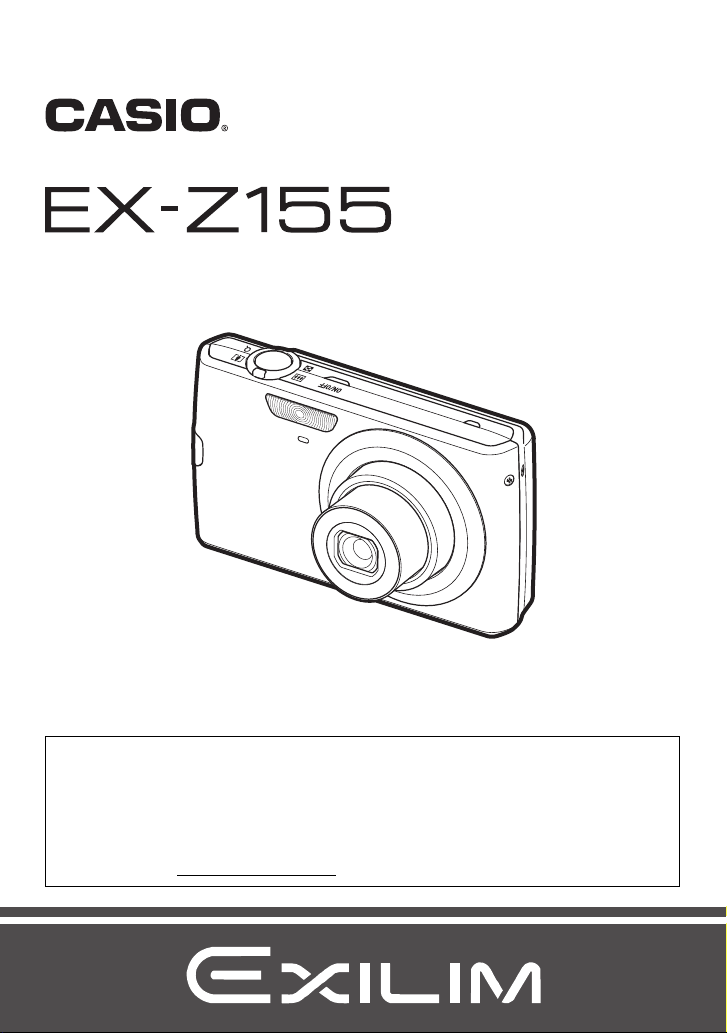
Digitalkamera
Bedienungsanleitung
G
K1136PCM1DMX
Wir danken Ihnen, dass Sie sich für dieses CASIO-Produkt entschieden haben.
• Vor der Benutzung lesen Sie bitte die in dieser Bedienungsanleitung enthaltenen
Vorsichtsmaßregeln.
• Bewahren Sie die Bedienungsanleitung bitte auf, um auch später noch darin
nachschlagen zu können.
• Die neuesten Informationen zu diesem Produkt finden Sie auf der offiziellen EXILIM
Website unter http://www.exilim.com/
1
Page 2
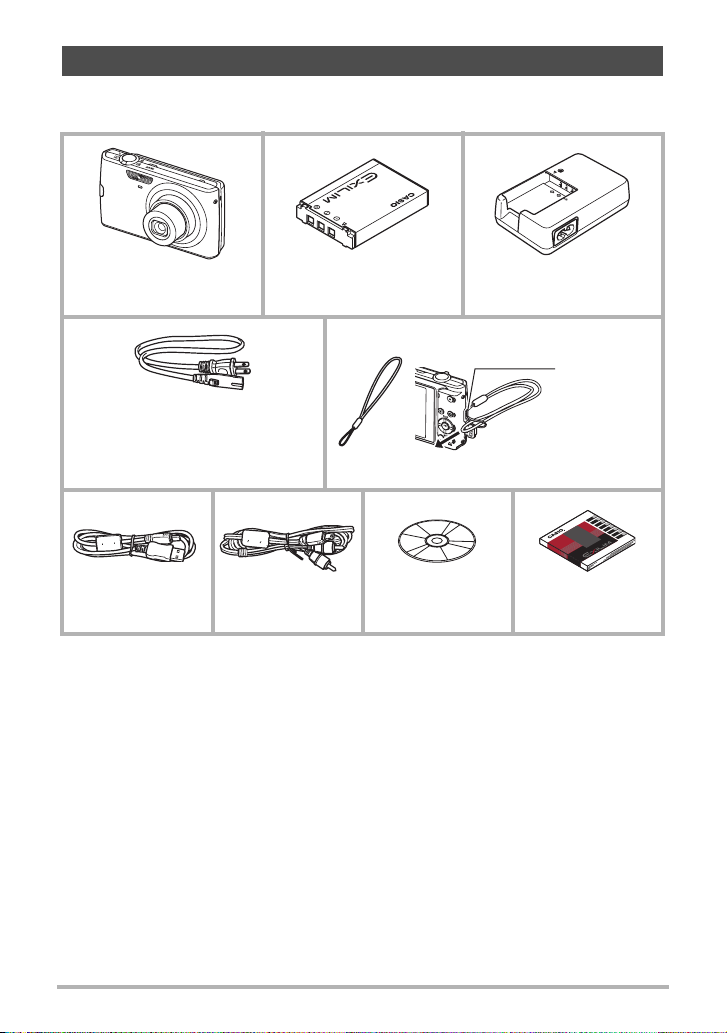
Auspacken
Kontrollieren Sie bitte beim Auspacken, ob alle nachstehend gezeigten Artikel
enthalten sind. Falls etwas fehlt, wenden Sie sich bitte an Ihren Original-Fachhändler.
Digitalkamera
* Die Form des Netzkabelsteckers
kann je nach Bestimmungsland
oder -gebiet unterschiedlich sein.
Lithiumionen-Akku
(NP-70)
Netzkabel Riemen
USB-Kabel AV-Kabel CD-ROM
Ladegerät (BC-70L)
Anbringen der Handschlaufe an der
Kamera
Hier
befestigen.
Grundlegende
Referenz
2
Page 3
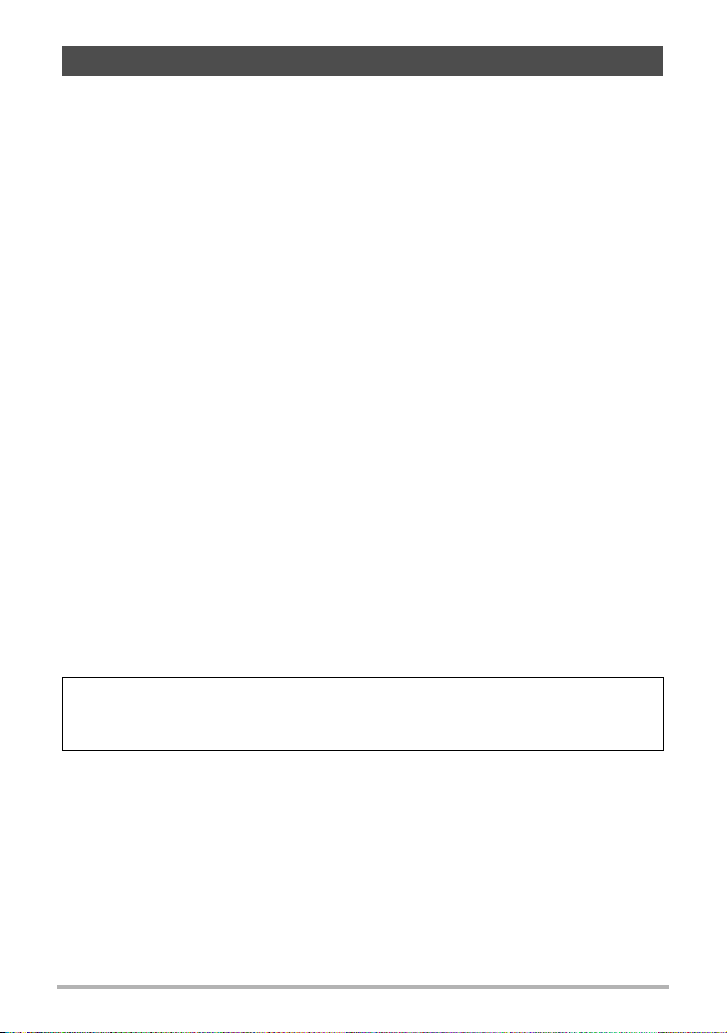
Bitte zuerst lesen!
• Änderungen des Inhalts dieser Bedienungsanleitung bleiben ohne
Vorankündigung vorbehalten.
• Der Inhalt dieser Bedienungsanleitung ist in allen Stadien des
Herstellungsprozesses geprüft worden. Falls sie dennoch Stellen enthalten sollte,
die fraglich oder fehlerhaft usw. zu sein scheinen, bitten wir um entsprechende
Mitteilung.
• Eine Vervielfältigung des Inhalts dieser Bedienungsanleitung, im Ganzen oder
teilweise, ist untersagt. Soweit von CASIO COMPUTER CO., LTD. nicht
genehmigt, ist jede Verwendung des Inhalts dieser Bedienungsanleitung für
andere Zwecke als den Privatgebrauch durch das Urheberrecht untersagt.
• CASIO COMPUTER CO., LTD. übernimmt keine Haftung für etwaige Schäden
oder entgangenen Gewinne, die Ihnen oder Dritten durch die Benutzung oder
einen etwaigen Defekt dieses Produkts entstehen.
• CASIO COMPUTER CO., LTD. übernimmt keine Haftung für etwaige Schäden,
entgangenen Gewinn oder Ansprüche dritter Parteien, die aus der Verwendung
von Photo Loader with HOT ALBUM, Photo Transport oder YouTube Uploader for
CASIO entstehen.
• CASIO COMPUTER CO., LTD. übernimmt keine Haftung für etwaige Schäden
oder entgangenen Gewinne, die auf den Verlust von Speicherinhalten durch
Fehlbetrieb, Reparaturen oder andere Ursachen zurückzuführen sind.
• Bitte beachten Sie, dass die in dieser Bedienungsanleitung dargestellten
Anzeigebeispiele und Produktillustrationen von den tatsächlichen Anzeigen und
Konfigurationen der Kamera abweichen können.
Flüssigkristalldisplay
Das Flüssigkristalldisplay des Farbdisplays ist ein Produkt der neuesten
Herstellungstechnologie und gewährleistet eine Pixelausbeute von über 99,99%.
Trotzdem ist möglich, dass eine sehr kleine Zahl von Pixeln nicht aufleuchtet oder
ständig leuchtet. Dies liegt im Rahmen der Eigenschaften des Flüssigkristalldisplays
und stellt keinen Defekt dar.
Führen Sie einige Probeaufnahmen durch
Bevor Sie die eigentliche Aufnahme durchführen, bitte anhand von
Probeaufnahmen kontrollieren, ob die Aufnahme einwandfrei funktioniert.
3
Page 4
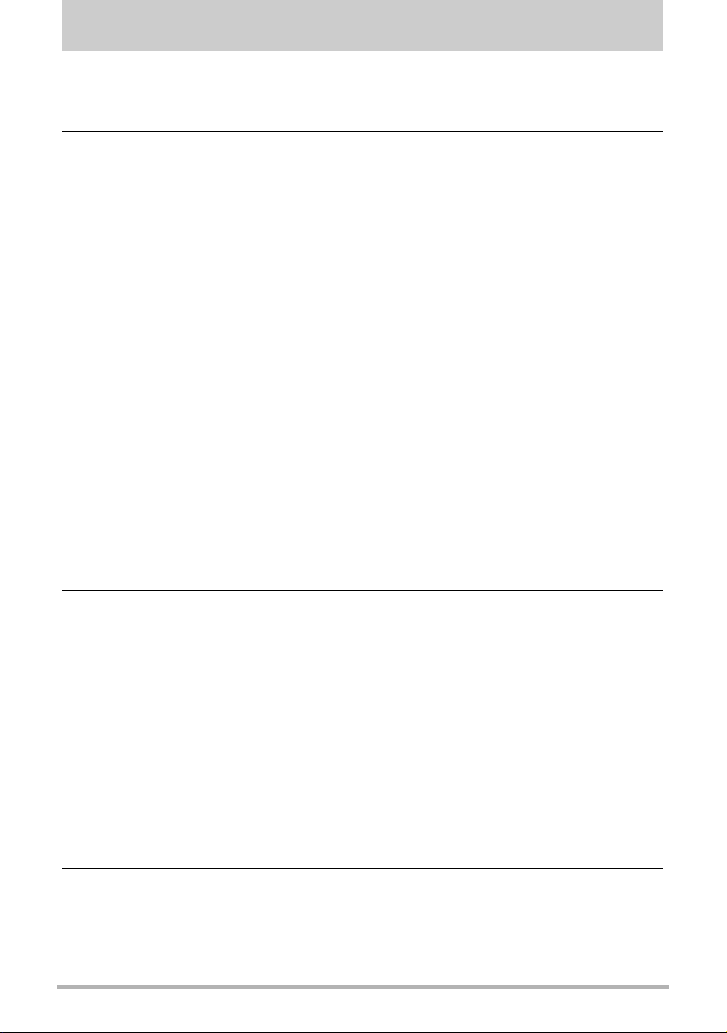
Inhalt
Auspacken. . . . . . . . . . . . . . . . . . . . . . . . . . . . . . . . . . . . . . . . . . . . . . . . . . . . 2
Bitte zuerst lesen! . . . . . . . . . . . . . . . . . . . . . . . . . . . . . . . . . . . . . . . . . . . . . . 3
❚❙
Schnellstart-Grundlagen 8
Was ist eine Digitalkamera? . . . . . . . . . . . . . . . . . . . . . . . . . . . . . . . . . . . . . . 8
Was Sie mit Ihrer CASIO-Kamera tun können . . . . . . . . . . . . . . . . . . . . . . . . 9
Laden Sie vor der Benutzung zuerst den Akku. . . . . . . . . . . . . . . . . . . . . . . 10
❚
Akku laden . . . . . . . . . . . . . . . . . . . . . . . . . . . . . . . . . . . . . . . . . . . . . . . . . . . . . 10
❚
Akku einsetzen . . . . . . . . . . . . . . . . . . . . . . . . . . . . . . . . . . . . . . . . . . . . . . . . . . 11
Konfigurieren der Anzeigesprache beim ersten Einschalten der Kamera . . . 13
Vorbereiten einer Speicherkarte . . . . . . . . . . . . . . . . . . . . . . . . . . . . . . . . . . 14
❚
Unterstützte Speicherkarten . . . . . . . . . . . . . . . . . . . . . . . . . . . . . . . . . . . . . . . . 14
❚
Speicherkarte einsetzen . . . . . . . . . . . . . . . . . . . . . . . . . . . . . . . . . . . . . . . . . . . 14
❚
Neue Speicherkarte formatieren (initialisieren). . . . . . . . . . . . . . . . . . . . . . . . . . 15
Ein- und Ausschalten der Kamera . . . . . . . . . . . . . . . . . . . . . . . . . . . . . . . . . 16
❚
Strom einschalten . . . . . . . . . . . . . . . . . . . . . . . . . . . . . . . . . . . . . . . . . . . . . . . . 16
❚
Kamera ausschalten . . . . . . . . . . . . . . . . . . . . . . . . . . . . . . . . . . . . . . . . . . . . . . 16
Schnappschuss aufnehmen . . . . . . . . . . . . . . . . . . . . . . . . . . . . . . . . . . . . . 17
Richtiges Halten der Kamera. . . . . . . . . . . . . . . . . . . . . . . . . . . . . . . . . . . . . 19
Betrachten von Schnappschüssen . . . . . . . . . . . . . . . . . . . . . . . . . . . . . . . . 20
Löschen von Bildern . . . . . . . . . . . . . . . . . . . . . . . . . . . . . . . . . . . . . . . . . . . 21
❚
Löschen einer Datei . . . . . . . . . . . . . . . . . . . . . . . . . . . . . . . . . . . . . . . . . . . . . . 21
❚
Alle Dateien löschen . . . . . . . . . . . . . . . . . . . . . . . . . . . . . . . . . . . . . . . . . . . . . . 21
Vorsichtsmaßregeln zur Schnappschussaufnahme. . . . . . . . . . . . . . . . . . . . 22
❚
Autofokus-Beschränkungen . . . . . . . . . . . . . . . . . . . . . . . . . . . . . . . . . . . . . . . . 22
❚❙
Schnappschuss-Kursus 23
Controlpanel benutzen. . . . . . . . . . . . . . . . . . . . . . . . . . . . . . . . . . . . . . . . . . 23
Bildgröße ändern . . . . . . . . . . . . . . . . . . . . . . . . . . . . . . . . . . . . . (Größe) . . 24
Blitz benutzen . . . . . . . . . . . . . . . . . . . . . . . . . . . . . . . . . . . . . . . . . .(Blitz) . . 26
Benutzen der Gesichtsdetektion . . . . . . . . . . . . . . . . . . .(Gesichtsdetekt.) . . 28
Kamera- und Motivbewegungen kompensieren . . . . . . . . . . (Anti-Shake) . . 30
ISO-Empfindlichkeit anweisen . . . . . . . . . . . . . . . . . . . . . . . . . . . . . (ISO) . . 32
Weißabgleich anpassen . . . . . . . . . . . . . . . . . . . . . . . . . . (Weißabgleich) . . 32
Bildhelligkeit korrigieren . . . . . . . . . . . . . . . . . . . . . . . (EV-Verschiebung) . . 34
easy-Aufnahme benutzen . . . . . . . . . . . . . . . . . . . . . . . . . . . . . . . . . . . . . . . 35
Controlpanel-Datums-/Uhrzeit-Stil ändern. . . . . . . . . . . . . . . . . . . . . . . . . . . 38
Mit Zoom aufnehmen. . . . . . . . . . . . . . . . . . . . . . . . . . . . . . . . . . . . . . . . . . . 39
❚❙
Bild- und Tonaufnahme für Movies 40
Movie aufnehmen . . . . . . . . . . . . . . . . . . . . . . . . . . . . . . . . . . . . . . . . . . . . . 40
Nur Ton aufnehmen . . . . . . . . . . . . . . . . . . . . . . . . . . (Sprachaufnahme) . . 42
❚
Tonaufnahme wiedergeben. . . . . . . . . . . . . . . . . . . . . . . . . . . . . . . . . . . . . . . . . 43
4
Inhalt
Page 5
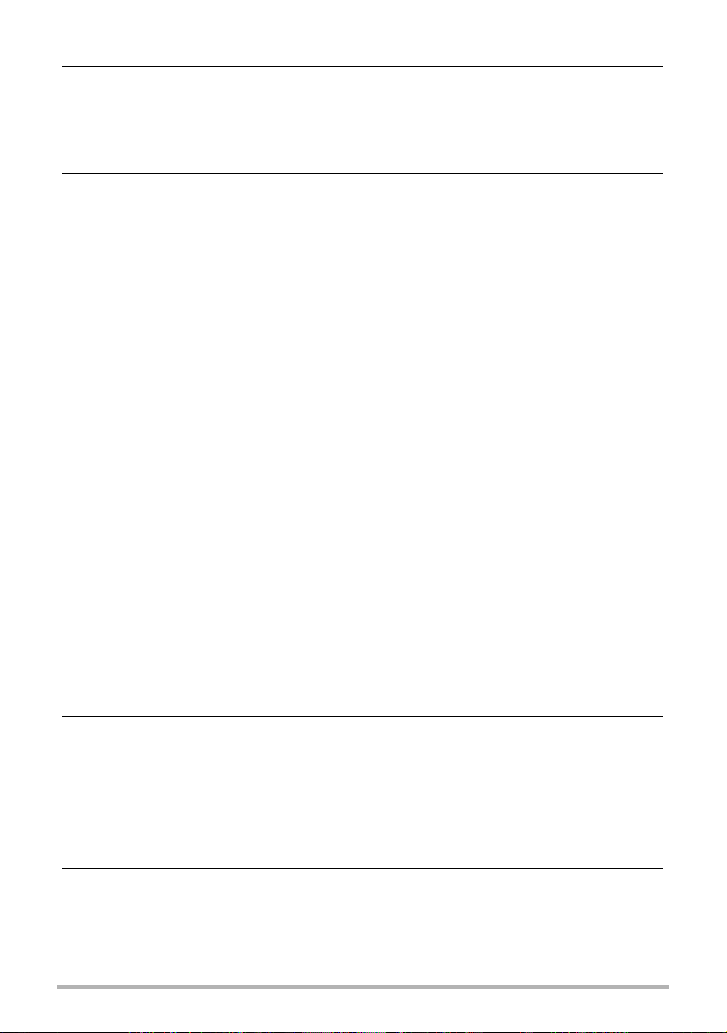
❚❙
Benutzen von BEST SHOT 44
Was ist BEST SHOT? . . . . . . . . . . . . . . . . . . . . . . . . . . . . . . . . . . . . . . . . . . 44
❚
Ausgewählte Beispielszenen . . . . . . . . . . . . . . . . . . . . . . . . . . . . . . . . . . . . . . . 44
Ein Bild mit BEST SHOT aufnehmen . . . . . . . . . . . . . . . . . . . . . . . . . . . . . . 44
❚❙
Weiterführende Einstellungen 47
Bedienung der angezeigten Menüs. . . . . . . . . . . . . . . . . . . . . . . . . . . . . . . . 47
Aufnahmemodus-Einstellungen . . . . . . . . . . . . . . . . . . . . . . . (Aufnahme) . . 49
❚
Wählen eines Fokussiermodus . . . . . . . . . . . . . . . . . . . . . . . . . . . .(Fokus) . . . 49
❚
Serienbild verwenden . . . . . . . . . . . . . . . . . . . . . . . . . . . . . . . .(Serienbild). . . 52
❚
Selbstauslöser benutzen . . . . . . . . . . . . . . . . . . . . . . . . . . (Selbstauslöser). . . 53
❚
Mit Gesichtsdetektion aufnehmen . . . . . . . . . . . . . . . . . . (Gesichtsdetekt.). . . 54
❚
Kamera- und Motivbewegungen kompensieren . . . . . . . . . . . (Anti-Shake) . . . 54
❚
Autofokus-Bereich festlegen . . . . . . . . . . . . . . . . . . . . . . . . . .(AF-Bereich). . . 54
❚
easy-Aufnahme benutzen . . . . . . . . . . . . . . . . . . . . . . . . (easy-Aufnahme). . . 55
❚
Tas t e n [4] und [6] mit Funktionen belegen . . . . . . . . . . . . . . . (L/R-Taste). . . 55
❚
Bildschirmgitter anzeigen . . . . . . . . . . . . . . . . . . . . . . . . . . . . . . . . . (Gitter) . . . 55
❚
Bilddurchsicht einschalten . . . . . . . . . . . . . . . . . . . . . . . . . . . . (Durchsicht). . . 56
❚
Icon-Hilfe verwenden . . . . . . . . . . . . . . . . . . . . . . . . . . . . . . . . . (Icon-Hilfe). . . 56
❚
Einschaltvorgaben konfigurieren . . . . . . . . . . . . . . . . . . . . . . . . .(Speicher). . . 57
Bildqualität-Einstellungen . . . . . . . . . . . . . . . . . . . . . . . . . . . . . . (Qualität) . . 58
❚
Schnappschuss-Bildgröße festlegen . . . . . . . . . . . . . . . . . . . . . (Bildgröße). . . 58
❚
Schnappschuss-Bildqualität festlegen . . . . . . . (Qualität (Schnappschuss)). . . 58
❚
Movie-Bildqualität festlegen . . . . . . . . . . . . . . . . . . . . . . . (Qualität (Movie)). . . 59
❚
Bildhelligkeit korrigieren . . . . . . . . . . . . . . . . . . . . . . . . .(EV-Verschiebung). . . 59
❚
Weißabgleich anpassen . . . . . . . . . . . . . . . . . . . . . . . . . . . .(Weißabgleich). . . 59
❚
ISO-Empfindlichkeit anweisen . . . . . . . . . . . . . . . . . . . . . . . . . . . . . . .(ISO). . . 59
❚
Messmodus festlegen . . . . . . . . . . . . . . . . . . . . . . . . . . . . . . . . (Messung). . . 60
❚
Eingebaute Farbfilter verwenden . . . . . . . . . . . . . . . . . . . . . . . . .(Farbfilter). . . 60
❚
Silhouettenschärfe vorgeben . . . . . . . . . . . . . . . . . . . . . . . . . . . . (Schärfe). . . 60
❚
Farbsättigung vorgeben . . . . . . . . . . . . . . . . . . . . . . . . . . . . . . . (Sättigung). . . 61
❚
Bildkontrast anpassen . . . . . . . . . . . . . . . . . . . . . . . . . . . . . . . . . (Kontrast). . . 61
❚
Blitzintensität vorgeben . . . . . . . . . . . . . . . . . . . . . . . . . . . . (Blitzintensität). . . 61
❚❙
Betrachten von Schnappschüssen und Movies 62
Schnappschüsse betrachten . . . . . . . . . . . . . . . . . . . . . . . . . . . . . . . . . . . . . 62
Ein Movie betrachten. . . . . . . . . . . . . . . . . . . . . . . . . . . . . . . . . . . . . . . . . . . 62
Angezeigtes Bild zoomen . . . . . . . . . . . . . . . . . . . . . . . . . . . . . . . . . . . . . . . 63
25 Bilder im selben Bildschirm anzeigen . . . . . . . . . . . . . . . . . . . . . . . . . . . . 63
Schnappschüsse und Movies auf einem TV betrachten . . . . . . . . . . . . . . . . 64
❚❙
Andere Wiedergabefunktionen (Wiedergabe) 66
Wiedergeben einer Diashow auf der Kamera . . . . . . . . . . . . . . (Diashow) . . 66
Bilder zum Drucken wählen . . . . . . . . . . . . . . . . . . . . . . . . (DPOF-Druck) . . 67
Datei gegen Löschen schützen . . . . . . . . . . . . . . . . . . . . . . . . . .(Schutz) . . 67
Ein Bild drehen . . . . . . . . . . . . . . . . . . . . . . . . . . . . . . . . . . . . . (Drehung) . . 68
5
Inhalt
Page 6
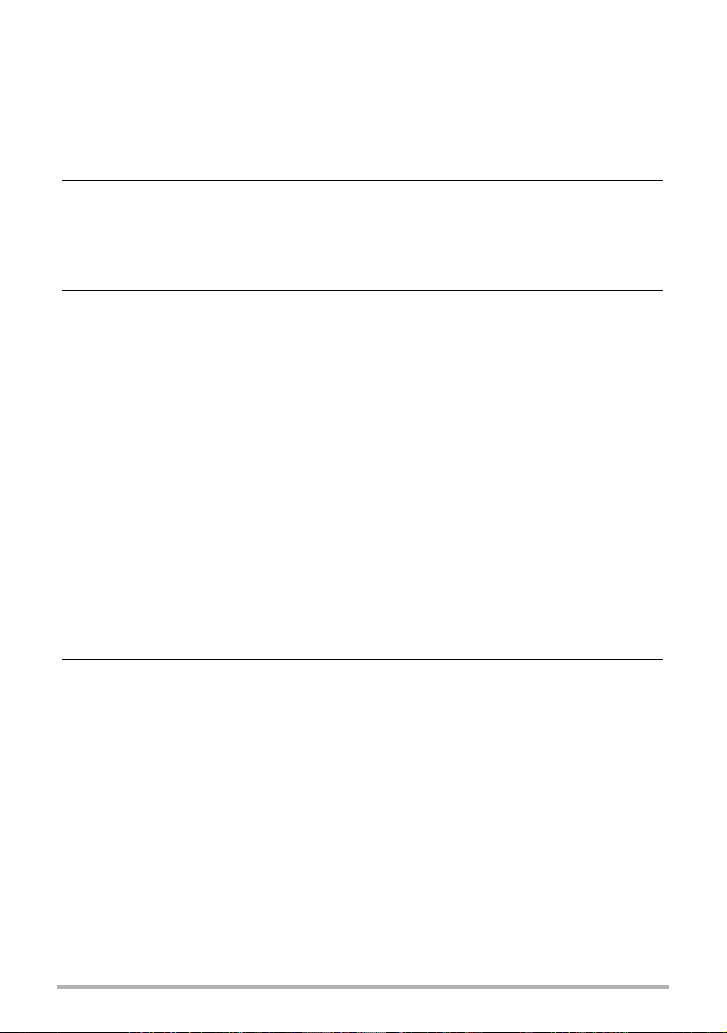
Bildgröße eines Schnappschusses ändern . . . . . . . . . . . . . .(Neuformat) . . 68
Schnappschuss trimmen . . . . . . . . . . . . . . . . . . . . . . . . . . . . . (Trimmen) . . 69
Schnappschuss nachvertonen . . . . . . . . . . . . . . . . . . . (Synchronisieren) . . 69
❚
Schnappschuss-Ton wiedergeben . . . . . . . . . . . . . . . . . . . . . . . . . . . . . . . . . . . 70
Dateien kopieren . . . . . . . . . . . . . . . . . . . . . . . . . . . . . . . . . . . . . . (Kopie) . . 71
❚❙
Drucken 72
Schnappschüsse drucken . . . . . . . . . . . . . . . . . . . . . . . . . . . . . . . . . . . . . . . 72
Direktanschluss an einen PictBridge-kompatiblen Drucker . . . . . . . . . . . . . . 73
Mit DPOF auszudruckende Bilder und Anzahl Ausdrucke anweisen . . . . . . 75
❚❙
Kamera mit einem Computer benutzen 78
Was Sie mit einem Computer tun können... . . . . . . . . . . . . . . . . . . . . . . . . . 78
Kamera mit einem Windows-Computer benutzen . . . . . . . . . . . . . . . . . . . . . 79
❚
Bilder auf einem Computer betrachten und speichern . . . . . . . . . . . . . . . . . . . . 81
❚
Bilder automatisch auf einem Computer speichern/Bilder verwalten . . . . . . . . . 84
❚
Movies abspielen . . . . . . . . . . . . . . . . . . . . . . . . . . . . . . . . . . . . . . . . . . . . . . . . 85
❚
Movie-Dateien an YouTube hochladen. . . . . . . . . . . . . . . . . . . . . . . . . . . . . . . . 85
❚
Bilder vom Computer an Kamera-Memory übertragen. . . . . . . . . . . . . . . . . . . . 87
❚
Einsehen der Benutzerdokumentation . . . . . . . . . . . . . . . . . (PDF-Dateien). . . 89
❚
Benutzerregistrierung . . . . . . . . . . . . . . . . . . . . . . . . . . . . . . . . . . . . . . . . . . . . . 89
Kamera mit einem Macintosh benutzen . . . . . . . . . . . . . . . . . . . . . . . . . . . . 90
❚
Kamera an den Computer anschließen und Dateien speichern. . . . . . . . . . . . . 90
❚
Bilder automatisch übertragen und auf dem Macintosh verwalten. . . . . . . . . . . 92
❚
Movie abspielen . . . . . . . . . . . . . . . . . . . . . . . . . . . . . . . . . . . . . . . . . . . . . . . . . 93
❚
Einsehen der Benutzerdokumentation . . . . . . . . . . . . . . . . . (PDF-Dateien). . . 93
❚
Benutzerregistrierung . . . . . . . . . . . . . . . . . . . . . . . . . . . . . . . . . . . . . . . . . . . . . 93
Dateien und Ordner . . . . . . . . . . . . . . . . . . . . . . . . . . . . . . . . . . . . . . . . . . . . 94
Speicherkartendaten . . . . . . . . . . . . . . . . . . . . . . . . . . . . . . . . . . . . . . . . . . . 95
❚❙
Andere Einstellungen (Einstellung) 97
Controlpanel-Anzeige ein- und ausschalten . . . . . . . . . . . . . . (R Panel) . . 97
Kamera-Soundeinstellungen konfigurieren . . . . . . . . . . . . . . . . . (Sounds) . . 98
Generierregeln für Dateinamen-Seriennummer festlegen . . . . (Datei-Nr.) . . 98
Weltzeit-Einstellungen vornehmen . . . . . . . . . . . . . . . . . . . . . . .(Weltzeit) . . 99
Zeitstempel-Schnappschüsse . . . . . . . . . . . . . . . . . . . . . . . . (Zeitstempel) . . 99
Uhr der Kamera einstellen . . . . . . . . . . . . . . . . . . . . . . . . . . . (Einstellen) . 100
Datumsstil festlegen . . . . . . . . . . . . . . . . . . . . . . . . . . . . . . . .(Datumsstil) . 100
Anzeigesprache anweisen . . . . . . . . . . . . . . . . . . . . . . . . . . . (Language) . 101
Bereitschaftsfunktion einstellen . . . . . . . . . . . . . . . . . . . . . .(Bereitschaft) . 101
Ausschaltautomatik einstellen . . . . . . . . . . . . . . . . . . . . . (Ausschaltaut.) . 102
Belegung von [r] und [p] konfigurieren . . . . . . . . . . . . . (REC/PLAY) . 102
USB-Protokoll-Einstellung wählen . . . . . . . . . . . . . . . . . . . . . . . . . (USB) . 103
Bildschirm-Seitenverhältnis und Video-Ausgabesystem
wählen . . . . . . . . . . . . . . . . . . . . . . . . . . . . . . . . . . . . . . .(Videoausgang) . 103
6
Inhalt
Page 7
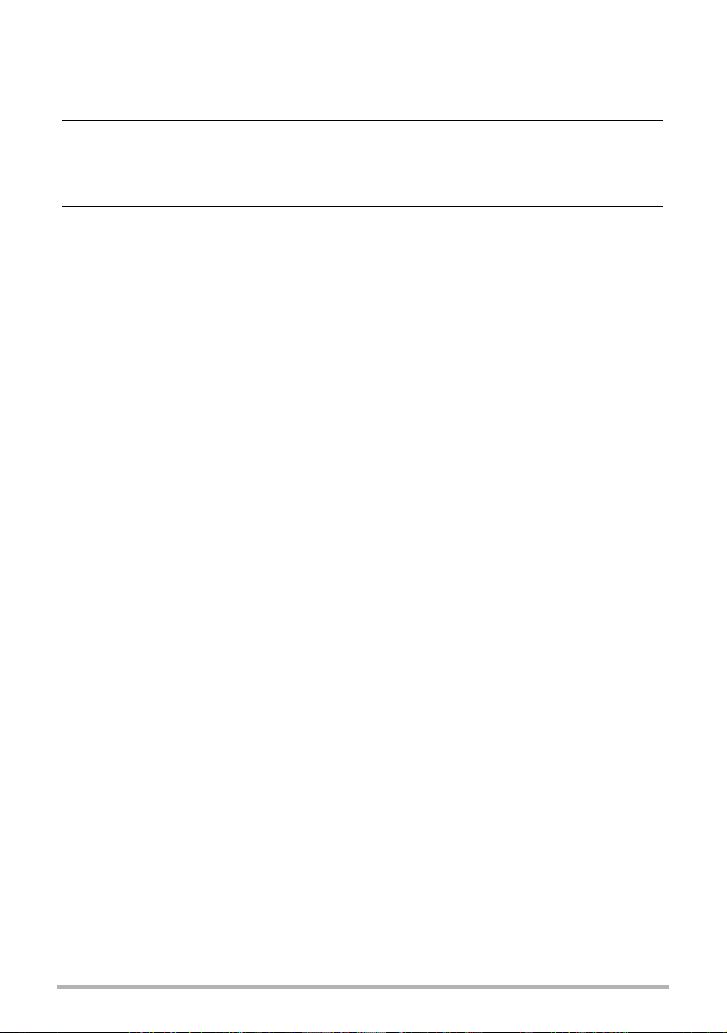
Eingebautes Memory oder eine Speicherkarte formatieren . . . . (Format) . 104
Kamera auf die Werksvorgaben zurückstellen . . . . . . . . . . .(Rücksetzen) . 104
❚❙
Konfigurieren der Farbdisplay-Einstellungen 105
Histogramm zum Kontrollieren der Belichtung einblenden . . . . . . . . . . . . . 105
❚
Verwendung des Histogramms. . . . . . . . . . . . . . . . . . . . . . . . . . . . . . . . . . . . . 106
❚❙
Anhang 107
Vorsichtsmaßregeln zur Benutzung. . . . . . . . . . . . . . . . . . . . . . . . . . . . . . . 107
Spannungsversorgung. . . . . . . . . . . . . . . . . . . . . . . . . . . . . . . . . . . . . . . . . 115
❚
Laden . . . . . . . . . . . . . . . . . . . . . . . . . . . . . . . . . . . . . . . . . . . . . . . . . . . . . . . . 115
❚
Akku auswechseln . . . . . . . . . . . . . . . . . . . . . . . . . . . . . . . . . . . . . . . . . . . . . . 115
❚
Akku-Vorsichtsmaßregeln. . . . . . . . . . . . . . . . . . . . . . . . . . . . . . . . . . . . . . . . . 116
❚
Benutzen der Kamera im Ausland . . . . . . . . . . . . . . . . . . . . . . . . . . . . . . . . . . 116
Verwendung einer Speicherkarte. . . . . . . . . . . . . . . . . . . . . . . . . . . . . . . . . 117
❚
Austauschen der Speicherkarte . . . . . . . . . . . . . . . . . . . . . . . . . . . . . . . . . . . . 117
Computer-Systemanforderungen für die mitgelieferte Software . . . . . . . . . 119
Allgemeine Anleitung. . . . . . . . . . . . . . . . . . . . . . . . . . . . . . . . . . . . . . . . . . 120
Bildschirm-Einblendungen . . . . . . . . . . . . . . . . . . . . . . . . . . . . . . . . . . . . . . 121
Anfängliche Werksvorgaben . . . . . . . . . . . . . . . . . . . . . . . . . . . . . . . . . . . . 123
Bei Problemen... . . . . . . . . . . . . . . . . . . . . . . . . . . . . . . . . . . . . . . . . . . . . . 125
❚
Störungsbehebung . . . . . . . . . . . . . . . . . . . . . . . . . . . . . . . . . . . . . . . . . . . . . . 125
❚
Angezeigte Meldungen. . . . . . . . . . . . . . . . . . . . . . . . . . . . . . . . . . . . . . . . . . . 129
Anzahl Schnappschüsse und Movie-Aufnahmezeit. . . . . . . . . . . . . . . . . . . 131
Technische Daten . . . . . . . . . . . . . . . . . . . . . . . . . . . . . . . . . . . . . . . . . . . . 133
7
Inhalt
Page 8
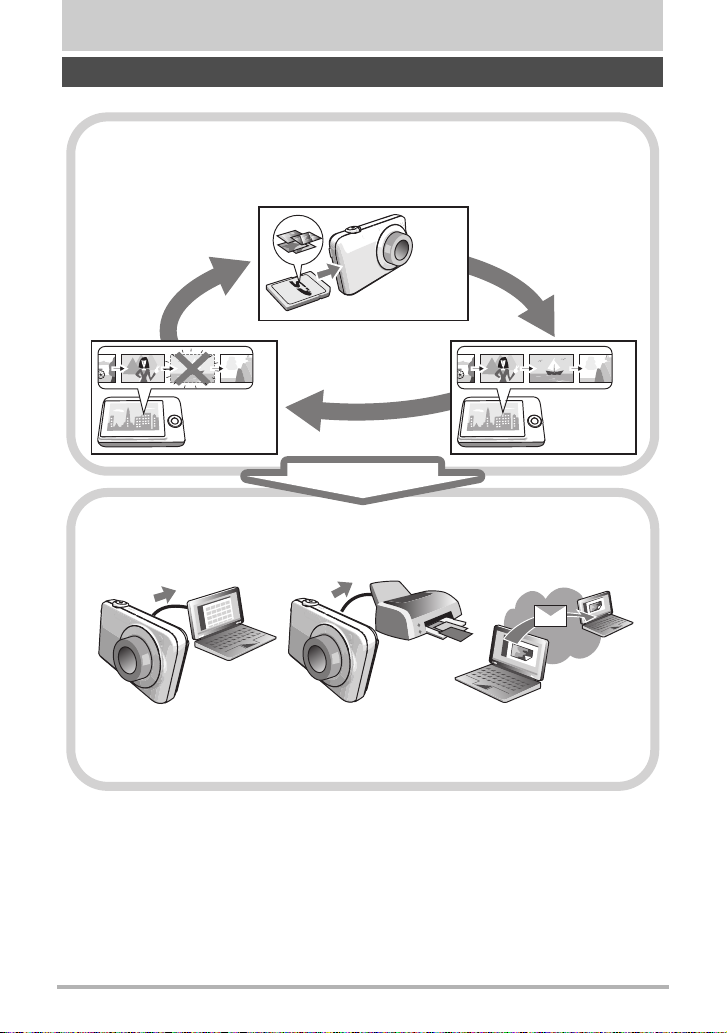
Schnellstart-Grundlagen
Was ist eine Digitalkamera?
Bei einer Digitalkamera werden die Bilder auf einer Speicherkarte
gespeichert, was es ermöglicht, beliebig oft Bilder aufzunehmen und wieder
zu löschen.
Aufzeichnen
Löschen
Die aufgezeichneten Bilder können auf verschiedene Weise verwendet
werden.
Bilder auf dem Computer
speichern
Bilder drucken Bilder als E-Mail-Anhang
8
Wiedergeben
versenden
Schnellstart-Grundlagen
Page 9
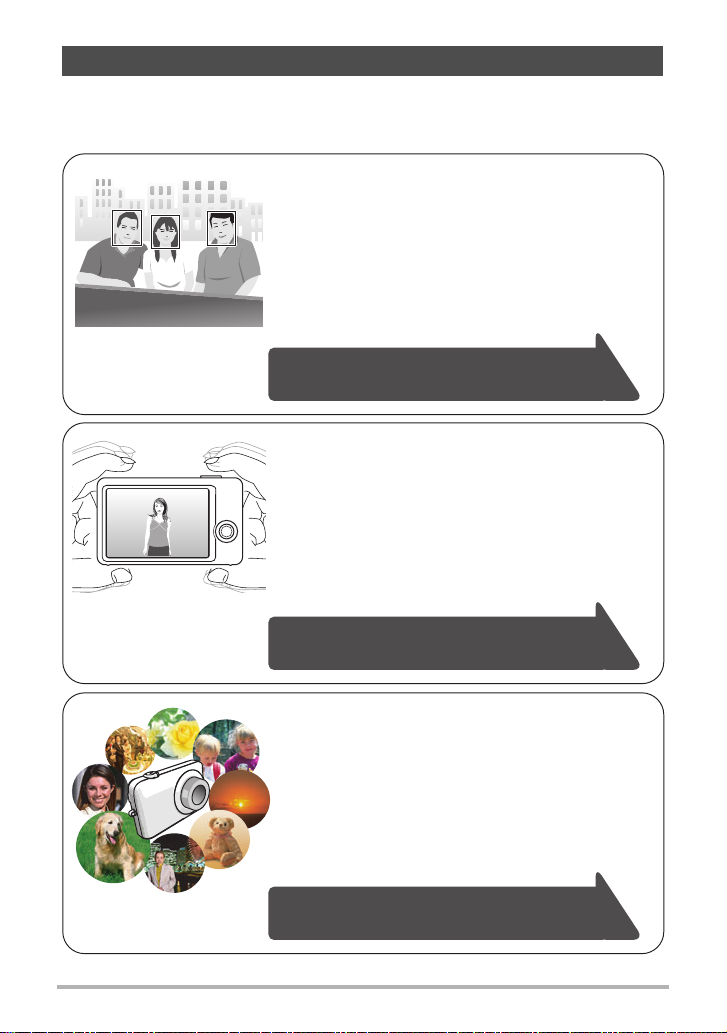
Was Sie mit Ihrer CASIO-Kamera tun können
Ihre CASIO-Kamera bietet eine breite Vielfalt an praktischen Möglichkeiten und
Funktionen, die das Aufnehmen digitaler Bilder vereinfachen, darunter auch die
folgenden drei Hauptfunktionen.
Gesichtsdetektion
Wenn Sie die Kamera auf eine Person richten,
erfasst sie automatisch deren Gesicht, damit
Ihnen jede Aufnahme gelingt.
Näheres finden Sie auf Seite
28.
Anti-Shake
Über eine automatische Korrektur minimiert die
Kamera die Bildschärfe durch Kameraunruhe oder
schnelle Motivbewegungen.
Näheres finden Sie auf Seite
30.
BEST SHOT
Sie wählen einfach die gewünschte Beispielszene
und lassen die Einstellungen automatisch
vornehmen. Für perfekte Bilder brauchen Sie dann
nur noch den Auslöser zu drücken.
Näheres finden Sie auf Seite
44.
9
Schnellstart-Grundlagen
Page 10
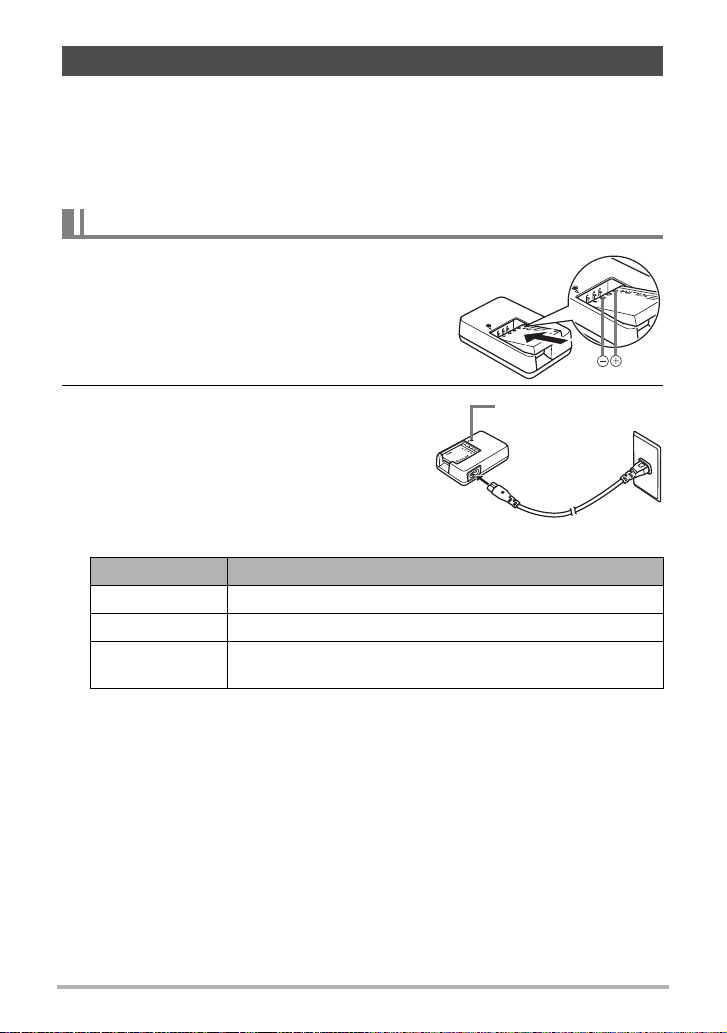
Laden Sie vor der Benutzung zuerst den Akku.
Beachten Sie bitte, dass bei einer neu gekauften Kamera der Akku noch nicht
geladen ist. Führen Sie die Anleitungen unter „Akku laden“ aus, um den Akku voll zu
laden.
• Zur Spannungsversorgung der Kamera ist ein spezieller CASIO Lithiumionen-Akku
(NP-70) erforderlich. Verwenden Sie auf keinen Fall einen Akku eines anderen
Typs.
Akku laden
1. Richten Sie den Akku mit den Polen
+
und - auf die entsprechenden Pole des
Ladegeräts aus und setzen Sie ihn in das
Ladegerät ein.
2. Schließen Sie das Ladegerät an eine
[CHARGE]-Lampe
Netzdose an.
Zum Erreichen einer vollen Ladung sind circa
130 Minuten erforderlich. Die [CHARGE]Lampe erlischt, wenn der Ladevorgang
beendet ist. Trennen Sie das Netzkabel von
der Netzsteckdose und entnehmen Sie dann
den Akku aus dem Ladegerät.
Lampenstatus Beschreibung
Leuchtet rot Akku wird geladen
Blinkt rot Ladegerät oder Akku nicht in Ordnung (Seite 115).
Aus
Laden beendet oder wegen zu hoher oder zu niedriger
Umgebungstemperatur in Bereitschaft (Seite 115).
10
Schnellstart-Grundlagen
Page 11
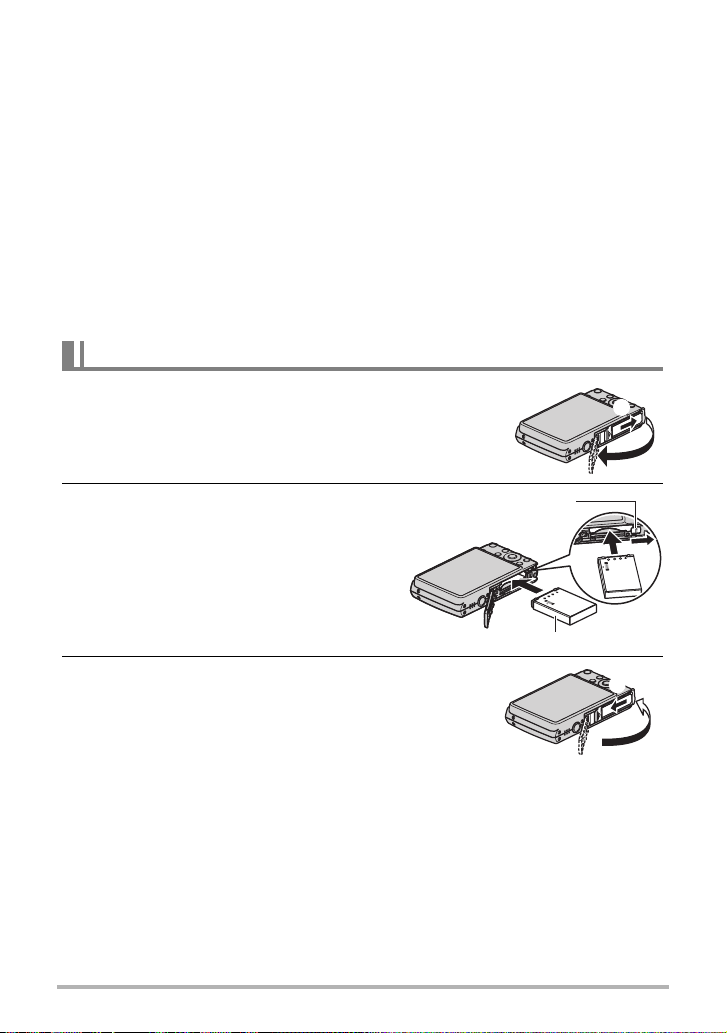
Weitere Vorsichtsmaßregeln zum Laden
• Verwenden Sie das Spezial-Ladegerät (BC-70L) zum Laden des speziellen
Lithiumionen-Akkus (NP-70). Verwenden Sie keine Ladegeräte eines anderen
Typs. Wenn das Laden mit anderen Ladegeräten versucht wird, besteht
Unfallgefahr.
• Ein Akku, der noch warm vom normalen Gebrauch ist, wird eventuell nicht voll
geladen. Geben Sie dem Akku vor dem Laden Zeit zum Abkühlen.
• Ein Akku wird allmählich wieder entladen, auch wenn er nicht in die Kamera
eingesetzt ist. Es wird daher empfohlen, mit dem Laden des Akkus bis kurz vor der
Benutzung zu warten.
• Beim Laden des Akkus der Kamera können Störungen im Radio- und
Fernsehempfang auftreten. Schließen Sie in solchen Fällen bitte das Ladegerät an
eine weiter vom Fernseher bzw. Radio entfernte Netzdose an.
• Die tatsächliche Ladedauer ist je nach Akkukapazität und den Ladebedingungen
unterschiedlich.
Akku einsetzen
1. Öffnen Sie den Akkufachdeckel.
Den Akkufachdeckel andrücken und in Pfeilrichtung
schieben.
2. Setzen Sie den Akku ein.
Halten Sie die Raste neben dem Akku in
Pfeilrichtung auf und schieben Sie den
Akku mit nach unten (zum Objektiv)
gerichtetem EXILIM-Logo in die Kamera
ein. Drücken Sie den Akku an, um ihn
sicher einzurasten.
3. Schließen Sie den Akkufachdeckel.
Drücken Sie den Akkufachdeckel an die Kamera an und
schieben Sie ihn zu.
• Näheres zum Austauschen des Akkus finden Sie auf
Seite 115.
1
2
Raste
Akku
2
1
11
Schnellstart-Grundlagen
Page 12
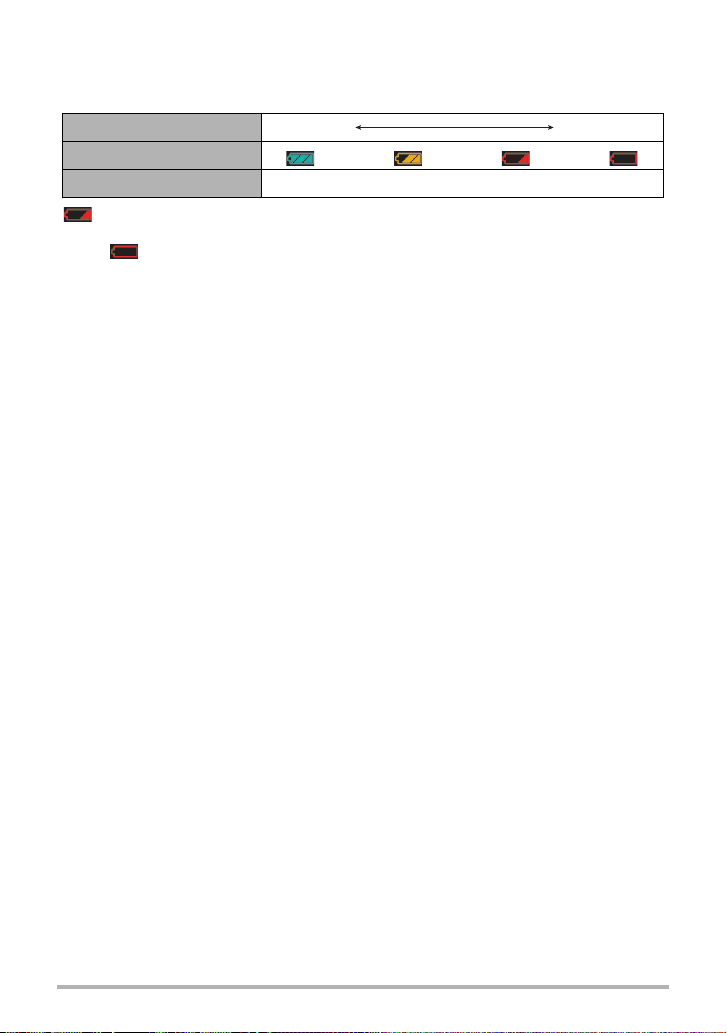
Kontrollieren der Akku-Restladung
Wenn Akkustrom verbraucht wird, zeigt, wie unten dargestellt, eine
Ladezustandsanzeige im Farbdisplay die Restladung an.
Restladung Hoch Niedrig
Ladezustandsanzeige ***
Anzeigefarbe Cyan * Gelb * Rot * Rot
zeigt eine niedrige Restladung an. Laden Sie den Akku bitte umgehend wieder
auf.
Wenn angezeigt ist, ist keine Aufnahme möglich. Laden Sie den Akku sofort
wieder auf.
• Der angezeigte Ladezustand kann sich eventuell ändern, wenn zwischen dem
Aufnahme- und Wiedergabemodus umgeschaltet wird.
• Wenn der Akku entladen ist und die Kamera länger als etwa drei Tage nicht mit
Strom versorgt wird, werden die Datums- und Uhrzeiteinstellungen gelöscht. Nach
Wiederherstellung der Stromversorgung müssen die Einstellungen neu
vorgenommen werden.
• Näheres zur Akkulebensdauer und Speicherkapazität finden Sie auf Seite 135.
Tipps zum Sparen von Akkustrom
• Wenn der Blitz nicht benötigt wird, wählen Sie bitte ? (Blitz aus) als
Blitzeinstellung (Seite 26).
• Aktivieren Sie die Ausschaltautomatik und Bereitschaftsfunktion zum Schutz vor
unnötigem Stromverbrauch in dem Falle, dass Sie das Ausschalten der Kamera
vergessen sollten (Seiten 101, 102).
12
Schnellstart-Grundlagen
Page 13
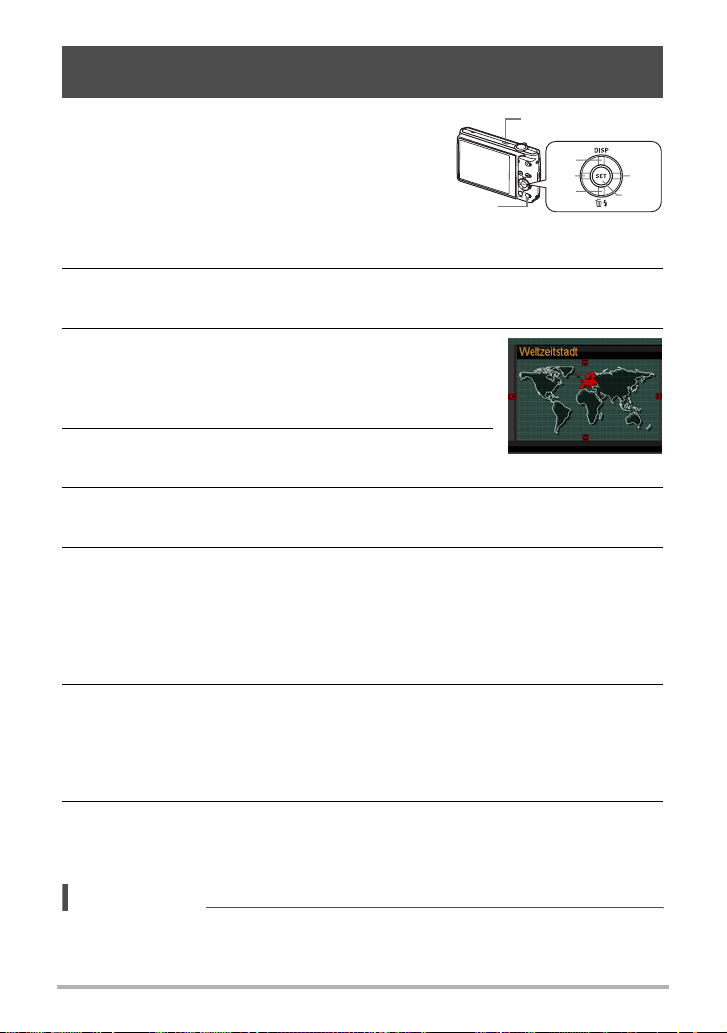
Konfigurieren der Anzeigesprache beim ersten Einschalten der Kamera
Wenn die Kamera zum ersten Mal eingeschaltet wird,
erscheint ein Bildschirm zum Konfigurieren der
Anzeigesprache-, Datums- und Uhrzeiteinstellungen.
Wenn Datum und Uhrzeit nicht korrekt eingestellt
sind, werden die Bilder mit falschen Datums- und
Uhrzeitdaten gespeichert.
[BS]
[ON/OFF]
=8?
=4?
=2?
[
1. Schalten Sie die Kamera mit [ON/OFF] ein.
2. Wählen Sie mit [8], [2], [4] und [6] die gewünschte Sprache und
drücken Sie dann [SET].
3. Wählen Sie mit [8], [2], [4] und [6] die Zone,
in der die Kamera verwendet wird, und drücken
Sie dann [SET].
Die gewählte Zone ist rot markiert.
4. Wählen Sie mit [8] und [2] die zu verwendende
Stadt und drücken Sie dann [SET].
5. Wählen Sie mit [8] und [2] die gewünschte Einstellung für die
Sommerzeit (DST) und drücken Sie dann [SET].
6. Wählen Sie mit [8] und [2] einen Datumsstil und drücken Sie dann
[SET].
Beispiel: 19. 12. 09
JJ/MM/TT
TT/MM/JJ
MM/TT/JJ
* 09/12/19
* 19/12/09
* 12/19/09
=6?
SET
]
7. Stellen Sie Datum und Uhrzeit ein.
Wählen Sie mit [4] und [6] die zu ändernde Einstellung und stellen Sie diese mit
[8] und [2] neu ein.
Zum Umschalten zwischen dem 12-Stunden- und 24-Stunden-Format [BS]
drücken.
8. Drücken Sie [SET].
• Wenn Sie einen Fehler gemacht haben, können Sie die Einstellungen später
wieder ändern (Seiten 100, 101).
Zur Beachtung :
• Der örtliche Zeitversatz und die Verwendung einer Sommerzeit werden vom
jeweiligen Land festgelegt, so dass hier Änderungen vorbehalten sind.
13
Schnellstart-Grundlagen
Page 14
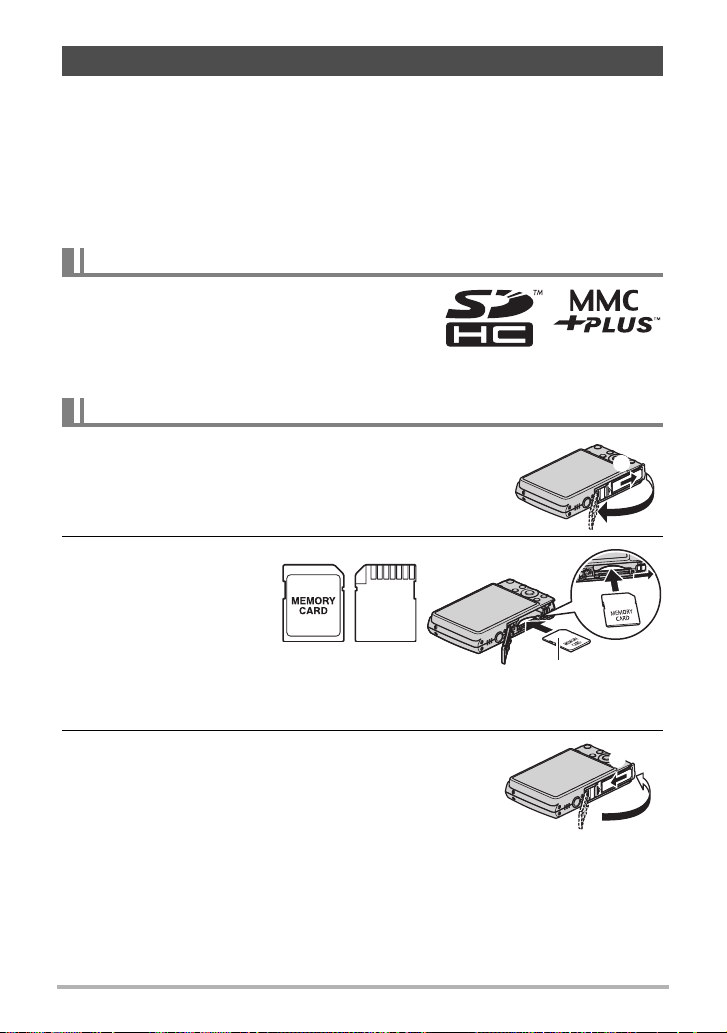
Vorbereiten einer Speicherkarte
Die Kamera besitzt zwar ein eingebautes Memory, in dem Bilder und Movies
gespeichert werden können, für eine größe Speicherkapazität empfiehlt sich aber die
Verwendung einer im Fachhandel erhältlichen Speicherkarte. Eine Speicherkarte ist
bei der Kamera nicht inbegriffen. Bilder, die aufgenommen werden, während eine
Speicherkarte eingesetzt ist, werden auf die Speicherkarte abgespeichert. Wenn
keine Speicherkarte eingesetzt ist, speichert die Kamera die Bilder im eingebauten
Memory.
• Näheres zu den Kapazitäten von Speicherkarten finden Sie auf Seite 131.
Unterstützte Speicherkarten
– SD-Speicherkarte
– SDHC-Speicherkarte
– MMC (MultiMediaCard)
– MMCplus (MultiMediaCardplus)
Verwenden Sie einen der obigen Speicherkartentypen.
Speicherkarte einsetzen
1. Schalten Sie die Kamera mit [ON/OFF] aus und
öffnen Sie dann den Akkufachdeckel.
Den Akkufachdeckel andrücken und in Pfeilrichtung
schieben.
2. Setzen Sie eine
Speicherkarte ein.
Die Speicherkarte mit
der Vorderseite nach
oben (zum Farbdisplay
der Kamera) richten
und so weit in den
Kartenslot
einschieben, dass die Karte hörbar einrastet.
Vorderseite Rückseite
3. Schließen Sie den Akkufachdeckel.
Drücken Sie den Akkufachdeckel an die Kamera an und
schieben Sie ihn zu.
• Näheres zum Austauschen der Speicherkarte finden
Sie auf Seite 117.
14
1
2
Vorderseite
2
1
Schnellstart-Grundlagen
Page 15
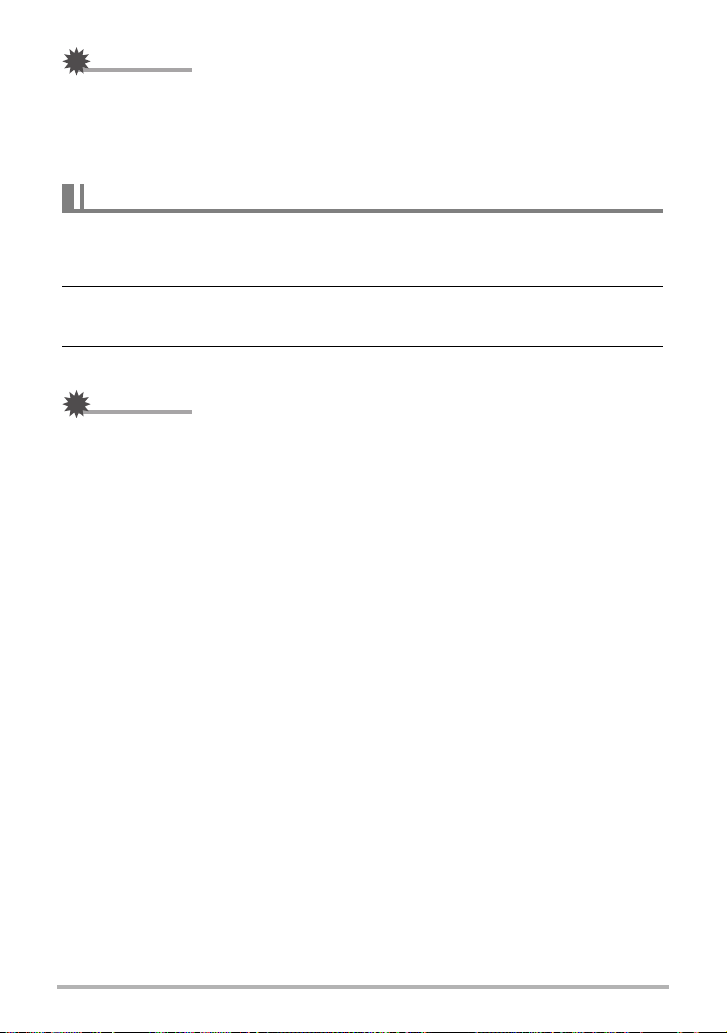
WICHTIG!
• Setzen Sie auf keinen Fall etwas anderes als eine unterstützte Speicherkarte
(Seite 14) in den Speicherkartenslot ein.
• Falls Wasser oder irgendein Fremdkörper in den Kartenslot geraten ist, sofort die
Kamera ausschalten, den Akku entnehmen und sich an den Fachhändler oder
nächsten CASIO-Kundendienst wenden.
Neue Speicherkarte formatieren (initialisieren)
Eine Speicherkarte muss zunächst formatiert werden, damit sie benutzt werden kann.
1. Schalten Sie die Kamera ein und drücken Sie [MENU].
2. Wählen Sie „Format“ im Register „Einstellung“ und drücken Sie dann
[6].
3. Wählen Sie mit [8] und [2] „Format“ und drücken Sie dann [SET].
WICHTIG!
• Wenn eine Speicherkarte formatiert wird, auf der bereits Schnappschüsse oder
andere Dateien gespeichert sind, wird der gesamte Inhalt gelöscht. Normalerweise
ist es nicht erforderlich, eine Speicherkarte ein zweites Mal zu formatieren.
Formatieren Sie die Karte neu, wenn das Speichern der Daten verlangsamt abläuft
oder die Funktion nicht normal ist.
• Verwenden Sie zum Formatieren der Speicherkarten unbedingt die Kamera. Wenn
Sie eine Speicherkarte auf einem Computer formatieren und dann für die Kamera
verwenden, kann sich die Datenverarbeitung durch die Kamera verlangsamen. Im
Falle einer SD- oder SDHC-Speicherkarte besteht bei Formatierung auf einem
Computer die Möglichkeit, dass das SD-Format nicht eingehalten wird, was dann
zu Kompatibilitäts- und Betriebsproblemen usw. führt.
15
Schnellstart-Grundlagen
Page 16
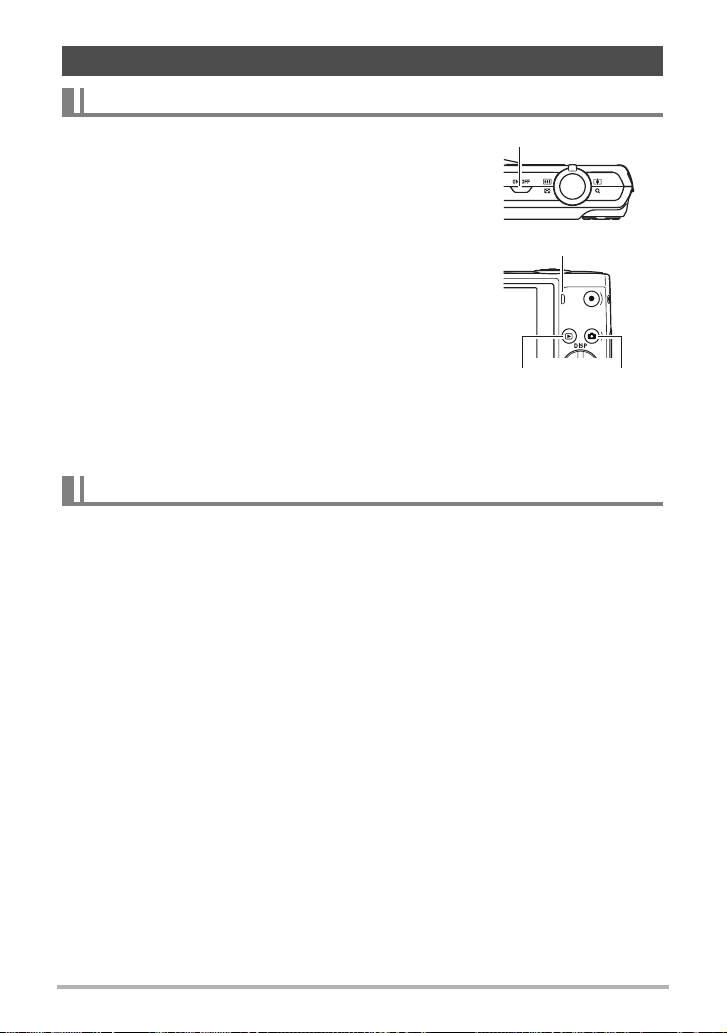
Ein- und Ausschalten der Kamera
Strom einschalten
Drücken Sie [ON/OFF] (Strom) oder [r] (Aufnahme),
um den Aufnahmemodus aufzurufen. Drücken Sie [p]
(Wiedergabe), um den Wiedergabemodus aufzurufen.
Die Kontrolllampe leuchtet momentan (grün) auf und die
Kamera schaltet sich ein. Falls Sie den Aufnahmemodus
aufgerufen haben, wird jetzt das Objektiv ausgefahren.
• Vergewissern Sie sich, dass das Objektiv ungehindert
ausfahren kann und dabei keine Objekte berührt.
Wenn Sie das Objektiv mit der Hand zurückhalten, so
dass es nicht ausfahren kann, kann dies zu
Fehlbetrieb führen.
• Drücken von [p] (Wiedergabe) im Aufnahmemodus
schaltet die Kamera auf den Wiedergabemodus. Circa
10 Sekunden nach dem Umschalten des Modus fährt
das Objektiv ein.
• Die Ausschaltautomatik (Seiten 101, 102) schaltet die
Kamera automatisch wieder aus, wenn über eine
bestimmte Zeit keine Bedienung erfolgt.
[ON/OFF] (Strom)
Kontrolllampe
[p]
(
Wiedergabe
)
[r]
(
Aufnahme
Kamera ausschalten
Drücken Sie [ON/OFF] (Strom).
• Sie können die Kamera so einstellen, dass sie nicht eingeschaltet wird, wenn Sie
[r] (Aufnahme) oder [p] (Wiedergabe) drücken. Sie können die Kamera auch
so einstellen, dass sie sich ausschaltet, wenn Sie [r] (Aufnahme) oder [p]
(Wiedergabe) drücken (Seite 102).
)
16
Schnellstart-Grundlagen
Page 17
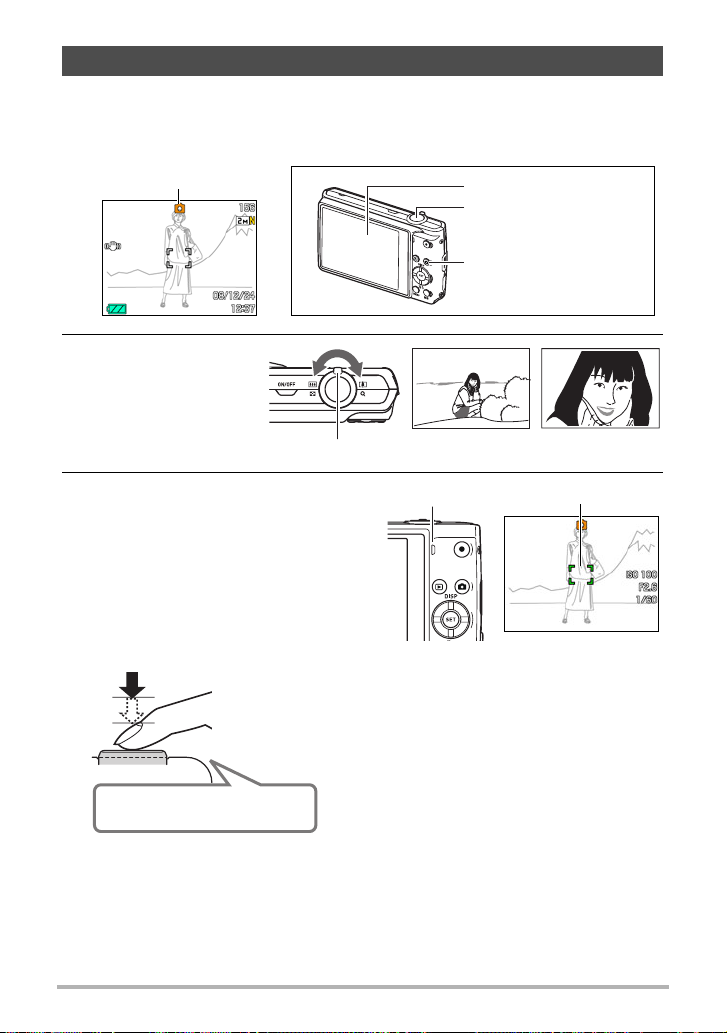
Schnappschuss aufnehmen
1. Schalten Sie die Kamera mit [r] (Aufnahme) ein.
Überzeugen Sie sich, dass im Display R angezeigt ist. Falls nicht angezeigt,
siehe Seite 44.
Schnappschussmodus-
Symbol
Farbdisplay
Auslöser
[r] (Aufnahme)
2. Richten Sie die
Kamera auf das
Motiv.
Falls gewünscht, kann
das Bild gezoomt
werden.
Zoomregler
w Weitwinkel z Telefoto
3. Drücken Sie den Auslöser halb,
um die Scharfeinstellung
vorzunehmen.
Wenn die Scharfeinstellung beendet
ist, ertönt ein Piepton, die
Kontrolllampe leuchtet grün und der
Fokussierrahmen wechselt auf grün.
Halb drücken
Leicht bis
zum
Widerstand
drücken.
Piep, piep (Bild ist scharf)
FokussierrahmenKontrolllampe
Wenn der Auslöser halb gedrückt wird, passt
die Kamera automatisch die Belichtung an
und stellt das vom Objektiv erfasste Motiv
scharf ein. Für gelungene Aufnahmen ist
daher auch ein gutes Gespür dafür wichtig,
wie stark zu drücken ist, um den Auslöser
halb oder ganz zu betätigen.
17
Schnellstart-Grundlagen
Page 18
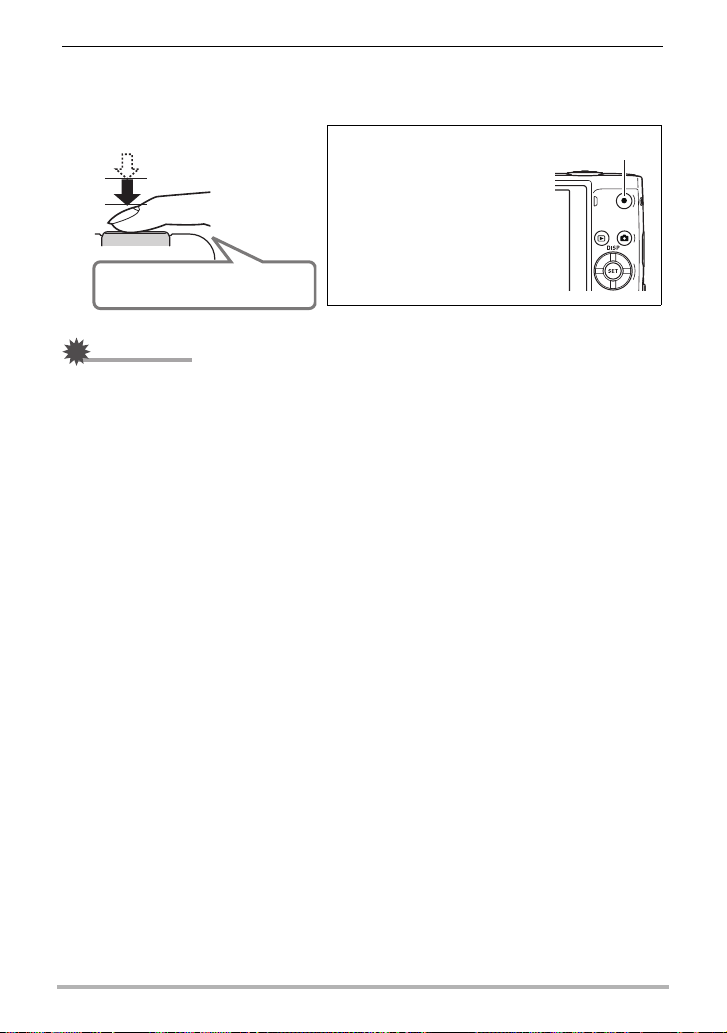
4. Halten Sie die Kamera weiter ruhig und drücken Sie den Auslöser nach
unten durch.
Der Schnappschuss wird aufgenommen.
Ganz drücken
Schnapp
(Bild wird aufgezeichnet)
WICHTIG!
• Wenn „Anti-Shake“ auf „D Auto“ oder „A Kamera-AS“ eingestellt ist, tritt beim
halben Drücken des Auslösers ein Vibrieren der Kamera und ein Betriebsgeräusch
auf. Dies ist normal und kein Hinweis auf eine Funktionsstörung der Kamera (Seite
30).
. Falls das Bild nicht scharf wird...
Wenn der Fokussierrahmen rot bleibt und die Kontrolllampe grün blinkt, ist das Bild
nicht scharf (z.B. weil der Abstand zum Objekt nicht ausreicht). Richten Sie die
Kamera auf das Motiv und versuchen Sie die Scharfeinstellung erneut.
. Falls das Motiv nicht in der Mitte des Rahmens liegt ...
Die „Fokusverriegelung“ (Seite 51) ist eine Technik, die eingesetzt werden kann,
wenn das Objekt, das Sie scharf abbilden möchten, nicht im Fokussierrahmen in
Bildmitte liegt.
Aufnehmen eines Movies
Drücken Sie [0] zum Starten
der Movie-Aufnahme.
Drücken Sie erneut [0], um
die Movie-Aufnahme zu
stoppen. Näheres siehe
Seite 40.
[0]
18
Schnellstart-Grundlagen
Page 19
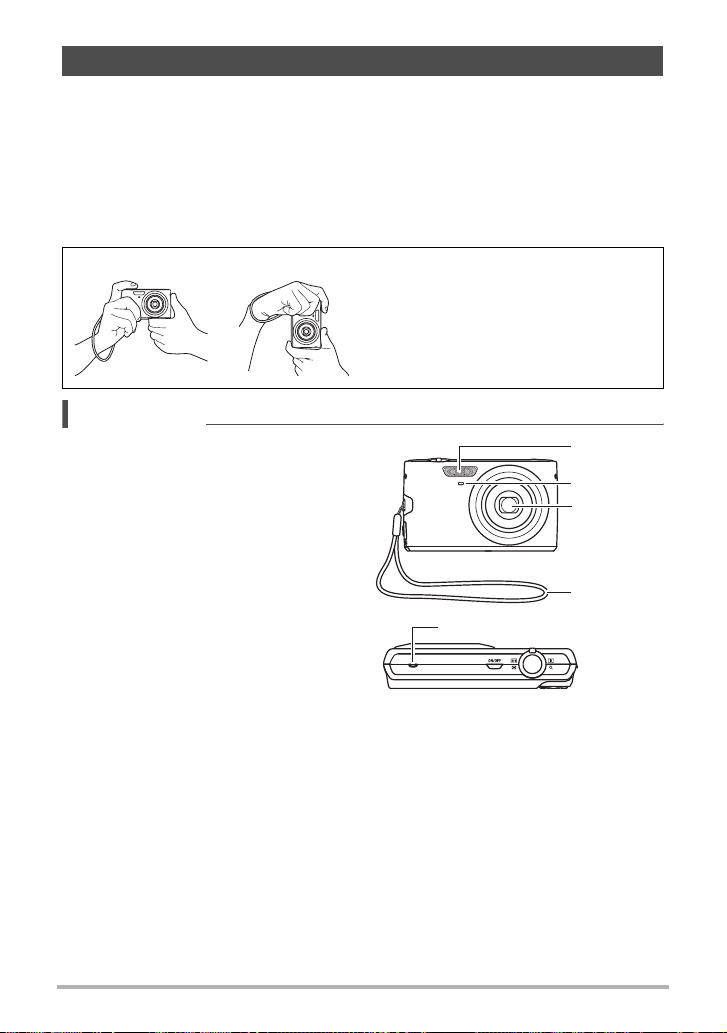
Richtiges Halten der Kamera
Sie erhalten keine scharfen Bilder, wenn Sie die Kamera beim Drücken des
Auslösers bewegen. Halten Sie die Kamera beim Drücken des Auslösers unbedingt
so wie unten in der Illustration gezeigt und stabilisieren Sie sie, indem Sie die
Oberarme beim Aufnehmen fest an die Körperseiten anlegen.
Drücken Sie bei ruhig gehaltener Kamera behutsam den Auslöser und vermeiden Sie
während der Auslösung und einige Momente nach der Auslösung möglichst jede
Bewegung. Dies ist besonders wichtig bei wenig Licht, da dies eine langsame
Verschlusszeit bedeutet.
Horizontal Vertikal
Halten Sie die Kamera so, dass der
Blitz über dem Objektiv liegt.
Zur Beachtung :
• Achten Sie darauf, mit den Fingern
oder dem Riemen nicht die in der
Illustration bezeichneten Teile zu
verdecken.
• Damit die Kamera bei der Handhabung
nicht zu Boden fallen kann, sollten Sie
die Handschlaufe anbringen und am
Handgelenk oder den Fingern sichern.
• Schwingen Sie die Kamera nicht an der
Schlaufe durch die Luft.
• Die mitgelieferte Schlaufe ist für
ausschließliche Verwendung mit dieser
Kamera bestimmt. Verwenden Sie sie
für keine anderen Zwecke.
Mikrofon
Blitz
Frontlampe
Objektiv
Riemen
19
Schnellstart-Grundlagen
Page 20
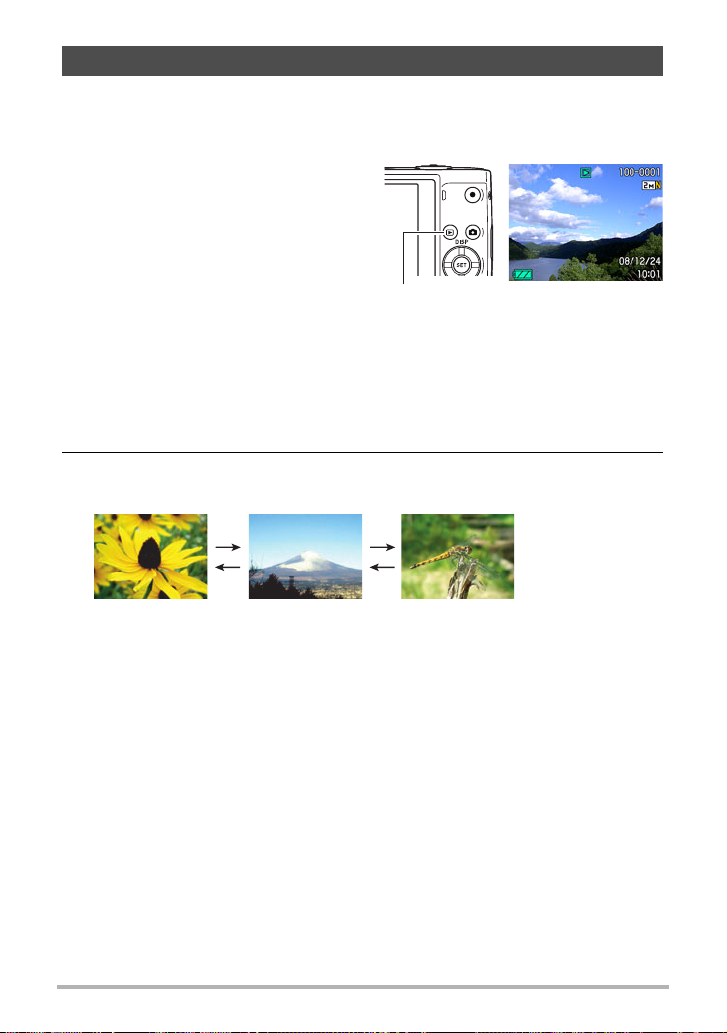
Betrachten von Schnappschüssen
Zum Betrachten von Schnappschüssen auf dem Farbdisplay der Kamera bitte wie
nachstehend beschrieben vorgehen.
• Näheres zum Wiedergeben von Movies finden Sie auf Seite 62.
1. Schalten Sie mit [p]
(Wiedergabe) auf den
Wiedergabemodus.
• Dies zeigt einen der aktuell im
Memory gespeicherten
Schnappschüsse an.
• Dabei sind auch Informationen zum
angezeigten Schnappschuss
enthalten (Seite 122).
• Die Informationen können auch ausgeblendet werden, um nur den
Schnappschuss zu betrachten (Seite 105).
• Das Bild kann durch Schieben des Zoomreglers gegen z aufgezoomt
werden (Seite 63). Beim Fotografieren wichtiger Schnappschüsse wird
empfohlen, das aufgenommene Bild aufzuzoomen und die Details zu
kontrollieren.
[p](Wiedergabe)
2. Verwenden Sie [4] und [6] zum Weiterblättern zwischen den Bildern.
• Halten Sie für Schnelldurchgang die betreffende Taste gedrückt.
[6]
[6]
[4]
20
[4]
Schnellstart-Grundlagen
Page 21
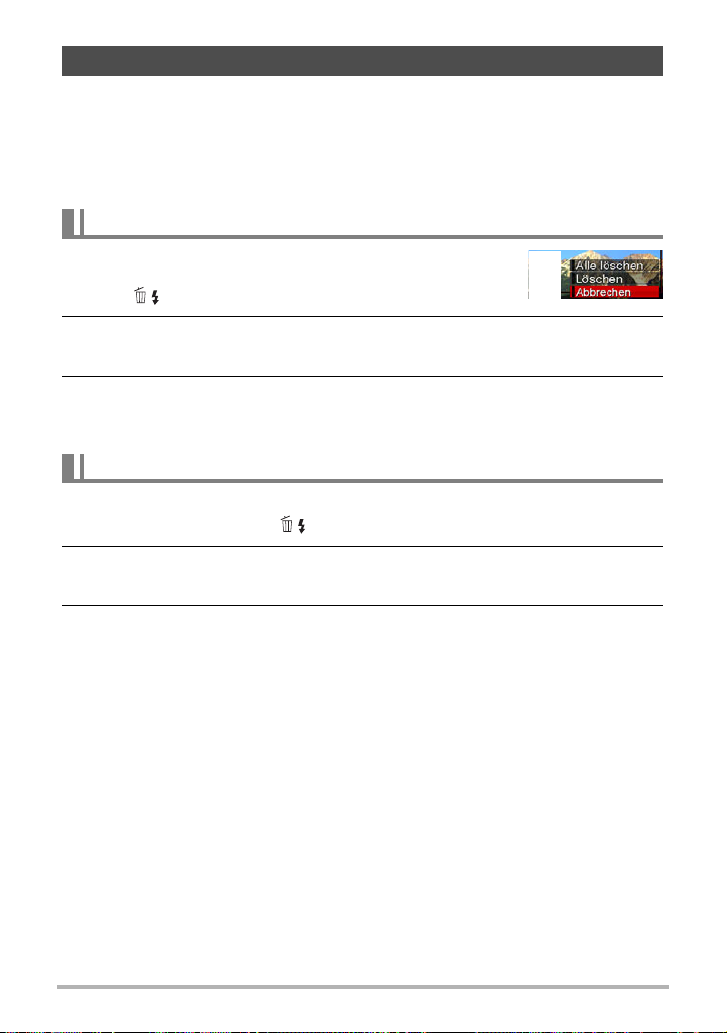
Löschen von Bildern
Wenn der Speicher nicht mehr ausreicht, können Sie nicht mehr benötigte Bilder
löschen, um Platz für weitere Bilder frei zu machen.
• Bitte beachten Sie, dass das Löschen einer Datei (Bild) nicht rückgängig gemacht
werden kann.
• Beim Löschen eines Ton-Schnappschusses (Seite 69) wird zusammen mit dem
Schnappschuss auch die Tondatei gelöscht.
Löschen einer Datei
1. Rufen Sie mit [p] (Wiedergabe) den
Wiedergabemodus auf und drücken Sie dann
[2] ( ).
2. Blättern Sie mit [4] und [6] durch die Dateien, bis die zu löschende
Datei angezeigt ist.
3. Wählen Sie mit [8] und [2] „Löschen“ und drücken Sie dann [SET].
• Zum Löschen weiterer Dateien wiederholen Sie bitte die Schritte 2 und 3.
• Zum Beenden des Löschbetriebs [MENU] drücken.
Alle Dateien löschen
1. Rufen Sie mit [p] (Wiedergabe) den Wiedergabemodus auf und
drücken Sie dann [2] ( ).
2. Wählen Sie mit [8] und [2] „Alle löschen“ und drücken Sie dann
[SET].
3. Wählen Sie mit [8] und [2] „Ja“ und drücken Sie dann [SET], um alle
Dateien zu löschen.
Hieraufhin erscheint die Meldung „Keine Dateien vorhanden“.
21
Schnellstart-Grundlagen
Page 22
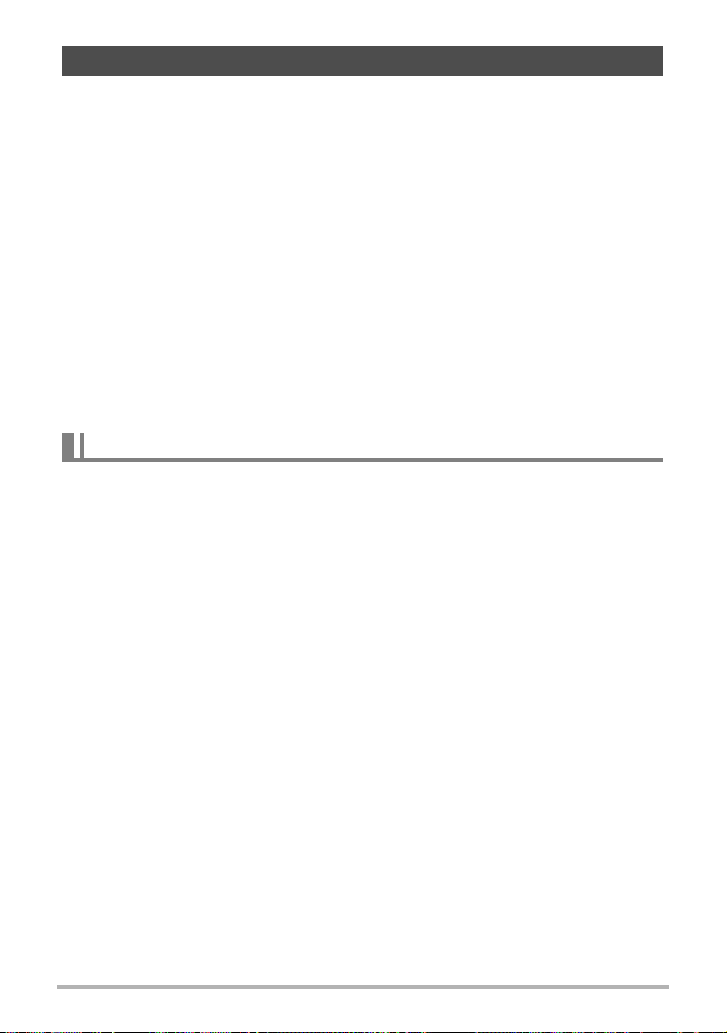
Vorsichtsmaßregeln zur Schnappschussaufnahme
Betrieb
• Öffnen Sie auf keinen Fall den Akkufachdeckel, solange die Kontrolllampe noch
grün blinkt. Dies könnte eine fehlerhafte Speicherung des gerade aufgenommenen
Bildes, eine Beschädigung bereits gespeicherter Bilder, Fehlbetrieb der Kamera
usw. zur Folge haben.
• Falls unerwünschtes helles Licht auf das Objektiv fällt, schirmen Sie dieses beim
Aufnehmen bitte mit der Hand ab.
Farbdisplay beim Aufnehmen von Schnappschüssen
• Bei großer Helligkeit kann sich die Anzeige im Farbdisplay verlangsamen und
digitales Rauschen im angezeigten Bild auftreten.
• Das im Farbdisplay angezeigte Bild dient zum Einstellen des Motivs. Die
tatsächliche Aufnahme erfolgt in der Qualität der gewählten Bildqualität-Einstellung
(Seite 58).
Aufnehmen in Räumen mit Leuchtstoff-Beleuchtung
• Das leichte Flimmern von Leuchtstoffröhren kann die Helligkeit oder Farbe des
Bildes beeinflussen.
Autofokus-Beschränkungen
• In den folgenden Fällen ist das Bild eventuell nicht scharf einstellbar.
– Einfarbige Wand oder Motiv mit sehr niedrigem Kontrast
– Motive mit starkem Gegenlicht
– Stark glänzende Objekte
– Jalousien und andere Objekte mit sich wiederholenden horizontalen Mustern
– Mehrere Objekte in unterschiedlichen Entfernungen von der Kamera
– Motiv in einem schlecht ausgeleuchteten Bereich
– Kamera bei Aufnahme bewegt
– Sich schnell bewegendes Motiv
– Motiv außerhalb des Fokussierbereichs der Kamera
• Falls sich das Bild nicht richtig scharf einstellen lässt, bitte mit Fokusverriegelung
(Seite 51) oder manuellem Fokus (Seite 49) versuchen.
22
Schnellstart-Grundlagen
Page 23
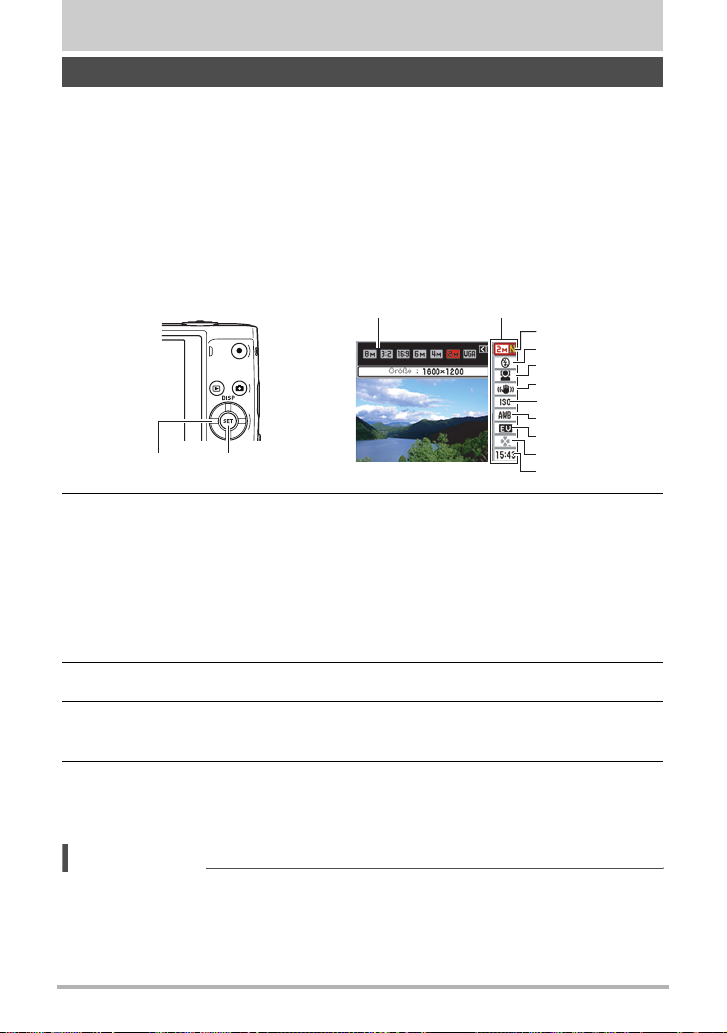
Schnappschuss-Kursus
Controlpanel benutzen
Das Controlpanel kann zum Konfigurieren von Kameraeinstellungen verwendet
werden.
1. Drücken Sie im Aufnahmemodus [SET].
Damit erscheint das Controlpanel auf der rechten Seite des Farbdisplays. Auch
die über das aktuell gewählte Controlpanel verfügbaren Einstellungen werden
angezeigt. Über das Controlpanel können Sie verschiedene
Kameraeinstellungen konfigurieren.
• Wenn „Ein“ als Panel-Einstellung (Seite 97) gewählt ist, wird das Controlpanel
ständig auf der rechten Seite des Farbdisplays angezeigt.
Verfügbare Einstellungen
[8] [2] [4] [6]
[SET]
2. Wählen Sie mit [8] und [2] die zu ändernde Einstellung.
Bildgröße/Qualität* (Seiten 24, 58)
1
Blitz (Seite 26)
2
Gesichtsdetektion (Seite 28)
3
Anti-Shake (Seite 30)
4
ISO-Empfindlichkeit (Seite 32)
5
* Die Bildqualität kann über das Controlpanel nicht geändert werden.
Weißabgleich (Seite 32)
6
EV-Verschiebung (Seite 34)
7
easy-Aufnahme (Seite 35)
8
Datum/Uhrzeit (Seite 38)
9
Controlpanel
1
2
3
4
5
6
7
8
9
3. Ändern Sie mit [4] und [6] die Einstellung.
4. Wiederholen Sie die Schritte 2 und 3, um andere Einstellungen
vorzunehmen.
5. Nachdem alle Einstellungen wunschgemäß vorgenommen sind, [SET]
drücken.
Dies aktiviert die Einstellungen und schaltet auf den Aufnahmemodus zurück.
Zur Beachtung :
• Neben den oben aufgelisteten Einstellungen können auch noch andere konfiguriert
werden (Seite 47).
• Bei laufender Aufnahme in einem easy-Modus und bei Sprachaufnahme kann das
Controlpanel nicht angezeigt werden.
23
Schnappschuss-Kursus
Page 24
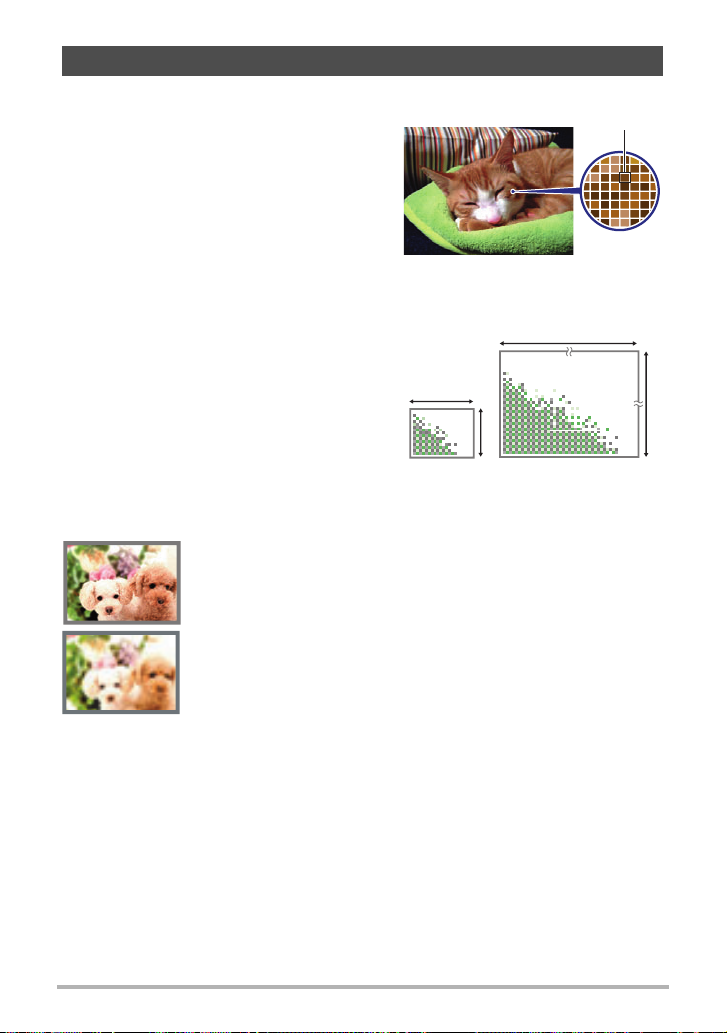
Bildgröße ändern (Größe)
. Pixel
Die Bilder einer Digitalkamera setzen sich
aus winzigen Bildpunkten („Pixeln“)
zusammen. Je mehr Pixel ein Bild hat, desto
höher ist die Auflösung der Details. Im
Allgemeinen kommt man mit weniger Pixeln
aus, wenn ein Bild (Format L) nur z.B. über
einen Bilderdienst ausgedruckt, als E-MailAnhang verschickt oder auf einem Computer
betrachtet werden soll.
. Über die Bildgrößen
Die Bildgröße gibt an, wie viele Pixel ein Bild
umfasst, und wird als horizontale
x
vertikale Pixel ausgedrückt.
Pixel
6M (2816x2112) Bildgröße =
1
circa 6 Millionen Pixel
VGA (640x480) Bildgröße =
2
circa 300.000 Pixel
640
480
2
Tipps für die Wahl der Bildgröße
Denken Sie daran, dass größere Bilder durch ihre höhere Pixelzahl mehr Platz im
Speicher in Anspruch nehmen.
Große Pixelzahl
* Mehr Details, aber höherer Speicherbedarf. Günstig, wenn
Bilder in einem großen Format (z.B. A3) ausgedruckt werden
sollen.
Kleine Pixelzahl
* Weniger Details, aber weniger Speicherbedarf. Günstig, wenn
die Bilder z.B. per E-Mail verschickt werden sollen.
Pixel
2816
1
Einheit: Pixel
2112
• Näheres zur Bildgröße, Bildqualität und Anzahl der speicherbaren Bilder finden Sie
auf Seite 131.
• Näheres zur Bildgröße von Movies finden Sie auf Seite 59.
• Näheres zum Umstellen des Formats von bereits vorhandenen Schnappschüssen
finden Sie auf Seite 68.
24
Schnappschuss-Kursus
Page 25
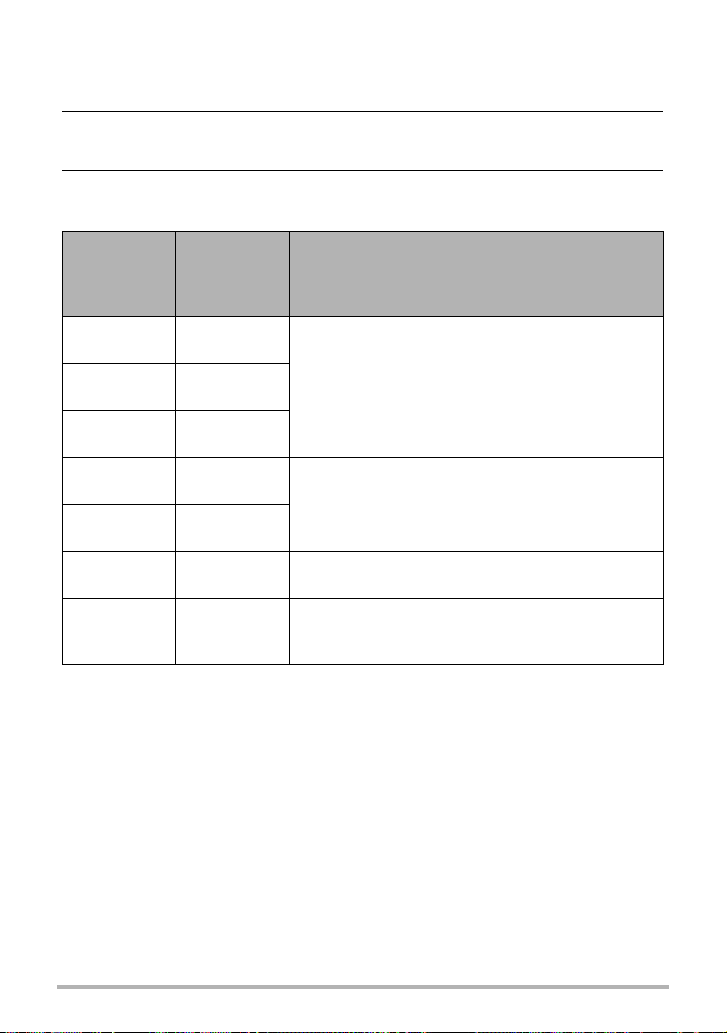
. Bildgröße wählen
1. Drücken Sie im Aufnahmemodus [SET].
2. Wählen Sie mit [8] und [2] die oberste Option im Controlpanel
(Bildgröße).
3. Wählen Sie mit [4] und [6] eine Bildgröße und drücken Sie dann
[SET].
Bildgröße
(Pixel)
Druckformat
und
Beschreibung
Verwendung
Empfohlenes
8 M
(3264
3:2
(3264
16:9
(3264
6 M
(2816
4 M
(2304
2 M
(1600
VGA
(640
x
x
x
x
x
x
x
480)
2448)
2176)
1840)
2112)
1728)
1200)
A3-Abzug
A3-Abzug
HDTV
A3-Abzug
A4-Abzug
x
3.5"
5"
Abzug
E-Mail
Gute Auflösung für saubere Bilder auch bei
Ausschnitten aus dem Original (Seite 69).
Gute Detailauflösung
Günstig, wenn ein sparsamer Umgang mit dem
Speicher wichtiger ist als die Bildqualität.
Die Bilddateien sind kleiner, was günstiger zum
Verschicken als E-Mail-Anhang ist. Die Bilder
besitzen aber eine entsprechend gröbere Körnung.
• Als anfängliche Werksvorgabe ist eine Bildgröße von 8 M (8 Millionen Pixel)
eingestellt.
x
• Durch Wählen von 3:2 (3264
2176 Pixel) werden die Bilder mit
Bildseitenverhältnis 3:2 aufgenommen, was dem Standard-Seitenverhältnis von
Fotopapier entspricht.
• Die Abkürzung „HDTV“ steht für „High Definition Television“. HDTV-Bildschirme
besitzen ein Bildseitenverhältnis von 16:9 und sind damit breiter als herkömmliche
Fernsehbildschirme mit dem üblichen Bildseitenverhältnis 4:3. Die Kamera kann
Bilder aufnehmen, die mit dem Bildseitenverhältnis eines HDTV-Bildschirms
kompatibel sind.
• Die hier angegebenen Ausdruck-Papierformate sind nur als Orientierungshilfe zu
verstehen (200 dpi Druckauflösung).
25
Schnappschuss-Kursus
Page 26
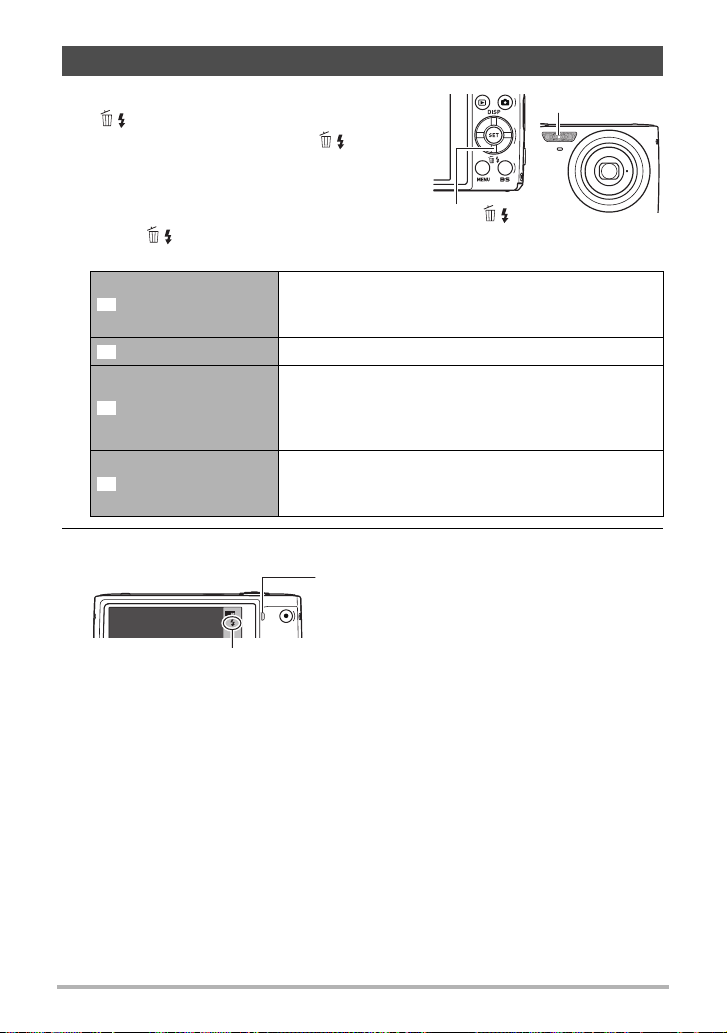
Blitz benutzen (Blitz)
>?<
¥
N
1. Wählen Sie im Aufnahmemodus mit [2]
( ) die gewünschte Blitzeinstellung.
Blitz
Wiederholtes Drücken von [2] ( ) schaltet
durch die verfügbaren Blitzeinstellungen.
• Wenn „Ein“ für die Panel-Einstellung (Seite
97) gewählt ist, können Sie die
Blitzeinstellung ändern, indem Sie einmal
[2] ( )
[2] ( ) drücken, mit [4] und [6] die
Einstellung wählen und dann [SET] drücken.
Der Blitz wird automatisch gezündet, wenn durch die
Blitzautomatik
Beleuchtungsverhältnisse (Lichtmenge und
Helligkeit) erforderlich.
Blitz aus Blitz wird nicht gezündet.
Der Blitz wird immer gezündet. Mit dieser Einstellung
Blitz ein
kann ein Motiv aufgehellt werden, das bei Tageslicht
oder Gegenlicht (Tageslicht-Synchronblitz)
normalerweise zu dunkel abgebildet wird.
Der Blitz wird automatisch ausgelöst. Mit diesem
Rotaugenreduktion
Blitztyp kann das Auftreten des Rotaugeneffekts im
Motiv reduziert werden.
2. Drücken Sie den Auslöser zum Vornehmen der Aufnahme.
Kontrolllampe
Blinkt orange, während der Blitz aufgeladen wird,
2
< zeigt an, dass der Blitz
gezündet wird.
um anzuzeigen, dass die Bildaufnahme momentan
nicht möglich ist.
• Die nächste Blitzaufnahme ist erst möglich, wenn
die Kontrolllampe aufhört orange zu blinken,
womit das Laden des Blitzes beendet ist.
26
Schnappschuss-Kursus
Page 27
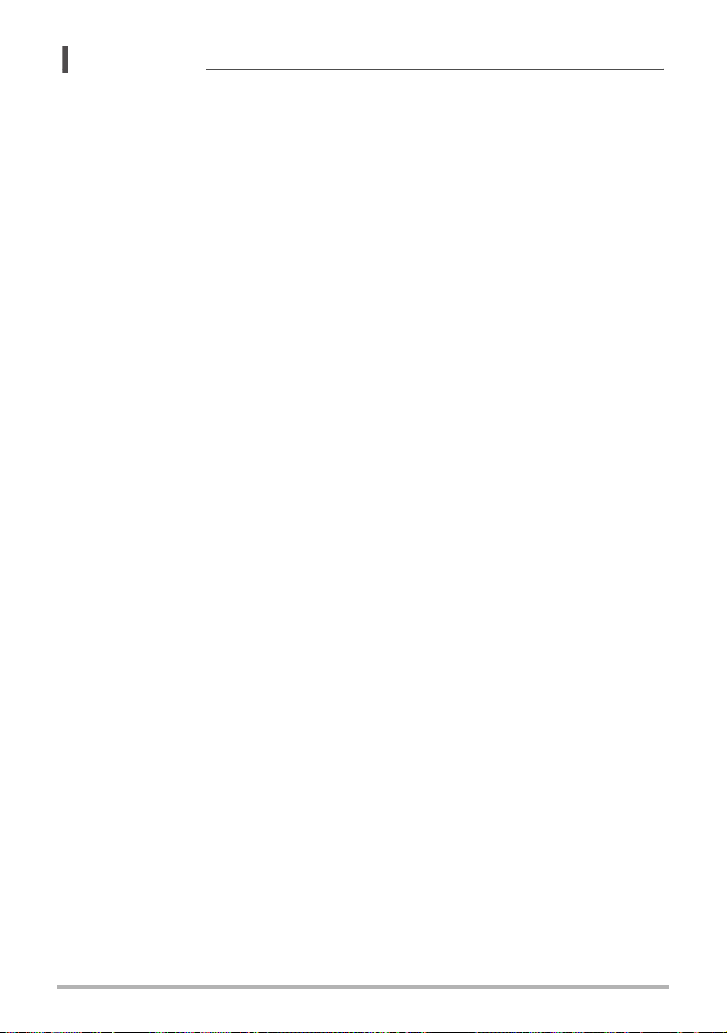
Zur Beachtung :
• Achten Sie darauf, dass Sie nicht mit den Fingern oder der Schlaufe den Blitz
blockieren.
• Bei zu weit entfernten oder zu nahen Motiven erhalten Sie eventuell nicht den
gewünschten Effekt.
• Die Aufladezeit des Blitzes richtet sich nach den Betriebsbedingungen
(Akkuzustand, Umgebungstemperatur usw.). Bei voll geladenem Akku sind in der
Regel mehrere Sekunden bis 6 Sekunden erforderlich.
• Wenn Sie ohne Blitz bei wenig Licht aufnehmen, ist eine lange Verschlusszeit
erforderlich, wodurch leicht Unschärfen durch die Kamera-Unruhe auftreten.
Stabilisieren Sie unter solchen Bedingungen die Kamera mit z.B. einem Stativ.
• Bei Rotaugenreduktion wird der Blitz automatisch entsprechend der Belichtung
gezündet. Bei hellem Licht erfolgt keine Blitzauslösung.
• Bei Vorliegen von Sonnenlicht, unter Leuchtstoff-Beleuchtung und bei bestimmten
anderen Lichtquellen können sich anormale Bildfarben ergeben.
• Wählen Sie „Blitz aus“ als Blitzeinstellung, wenn Sie an Orten aufnehmen, an
denen Blitzfotografie verboten ist.
• Ungefährer Blitzbereich (ISO-Empfindlichkeit: Automatisch)
Weitwinkel: 0,15 m bis 3,2 m
Telefoto: 0,6 m bis 1,5 m
* Die obigen Werte sind von der Einstellung des optischen Zooms abhängig.
Rotaugenreduktion
Wenn Sie den Blitz für Nachtaufnahmen oder in schlecht beleuchteten Räumen
verwenden, können rote Punkte in den Augen der abgebildeten Personen auftreten.
Dies wird durch die Reflexion des Blitzes von der Retina des Auges verursacht.
Wenn Sie den Blitzmodus auf Rotaugenreduktion stellen, zündet die Kamera
zunächst einen Vorblitz, durch den sich die Pupille des Auges verengt, was den
Rotaugeneffekt entsprechend reduziert.
Bei Verwendung der Rotaugenreduktion sind die folgenden wichtigen Punkte zu
beachten.
• Die Rotaugenreduktion ist nicht wirksam, wenn die Personen im Bild nicht direkt in
die Kamera (Blitz) blicken.
• Bei weit von der Kamera entfernten Personen ist die Rotaugenreduktion eventuell
nur begrenzt wirksam.
Weitere praktische Blitzfunktionen
• Ändern der Blitzintensität (Seite 61)
27
Schnappschuss-Kursus
Page 28
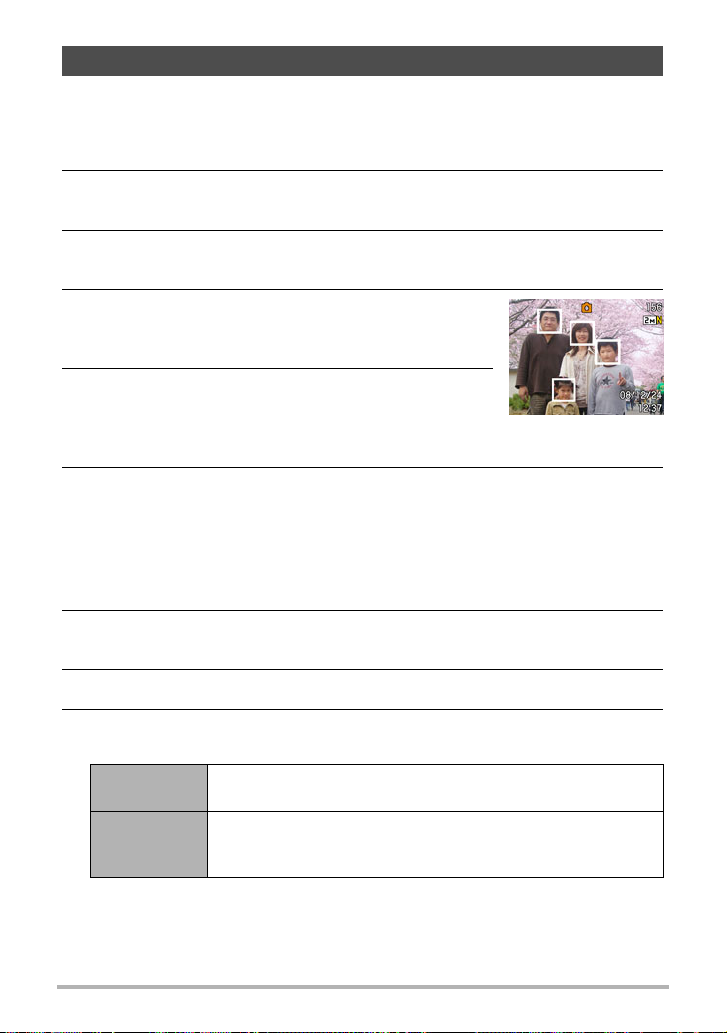
Benutzen der Gesichtsdetektion (Gesichtsdetekt.)
Die Gesichtsdetektion passt die Scharfeinstellung und Helligkeit an die Gesichter von
Personen im Bild an.
1. Drücken Sie im Aufnahmemodus [SET].
2. Wählen Sie im Controlpanel mit [8] und [2] die dritte Option von oben
(Gesichtsdetekt.).
3. Wählen Sie mit [4] und [6] „G Gesichtsdetektion: Ein“ und drücken
Sie dann [SET].
4. Richten Sie die Kamera auf das Motiv.
Die Kamera erfasst die Gesichter der Personen und
zeigt Rahmen um die Gesichter an.
5. Drücken Sie halb den Auslöser.
Die Kamera nimmt die Scharfeinstellung vor und die
Rahmen um den scharf eingestellten Gesichter
wechseln auf grün.
6. Drücken Sie den Auslöser ganz nach unten durch.
. Zwischen Vorrang für schnelle Detektion oder die Zahl der
erfassten Personen wählen
1. Drücken Sie im Aufnahmemodus [SET].
2. Wählen Sie im Controlpanel mit [8] und [2] die dritte Option von oben
(Gesichtsdetekt.).
3. Wählen Sie mit [4] und [6] „L Vorrang“ und drücken Sie dann [SET].
4. Wählen Sie mit [8] und [2] die gewünschte Einstellung und drücken
Sie dann [SET].
Schnelligkeit
Personenzahl
Minimiert die Erfassungszeit, begrenzt aber die Zahl der
gleichzeitig erfassbaren Gesichter auf fünf.
Erlaubt die Erfassung von maximal fünf bis zehn Gesichtern.
Bei dieser Einstellung erfasst die Kamera auch kleinere und
weiter von der Kamera entfernte Gesichter im Bild.
28
Schnappschuss-Kursus
Page 29
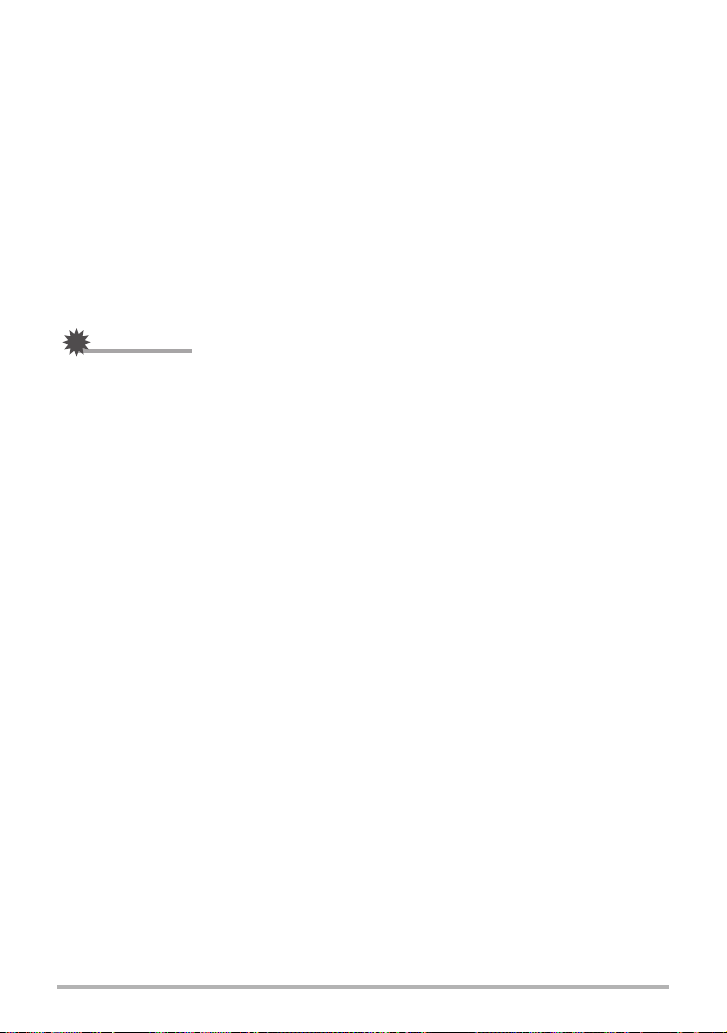
Tipps für effektive Detektion
• Wenn keine Gesichter erfassbar sind, nimmt die Kamera die Scharfeinstellung auf
Bildmitte vor.
• Sorgen Sie bitte stets dafür, dass Autofokus (AF) als Fokusmodus eingestellt ist,
wenn Sie mit Gesichtsdetektion aufnehmen.
• Die Detektion kann etwas länger in Anspruch nehmen, wenn die Kamera senkrecht
gehalten wird.
• In folgenden Fällen wird Gesichtsdetektion nicht unterstützt.
– Teilweise von Haaren, einer Sonnenbrille, einem Hut usw. verdeckte Gesichter
und Gesichter in einem dunklen Schatten
– Profilansicht oder schräg gehaltenes Gesicht
– Weit entfernte und kleine oder sehr nahe und große Gesichter
– Gesichter in einem sehr dunklen Bereich
– Gesichter von Tieren oder anderen nichtmenschlichen Motiven
WICHTIG!
• Gesichtsdetektion ist nicht in Kombination mit einer der folgenden Funktionen
möglich.
– Bestimmte BEST SHOT-Szenen (For YouTube, Sprachaufnahme)
– Movie-Aufnahme
• Bei Aufnahme mit Gesichtsdetektion sind die folgenden Funktionen deaktiviert.
–Multi-AF
29
Schnappschuss-Kursus
Page 30
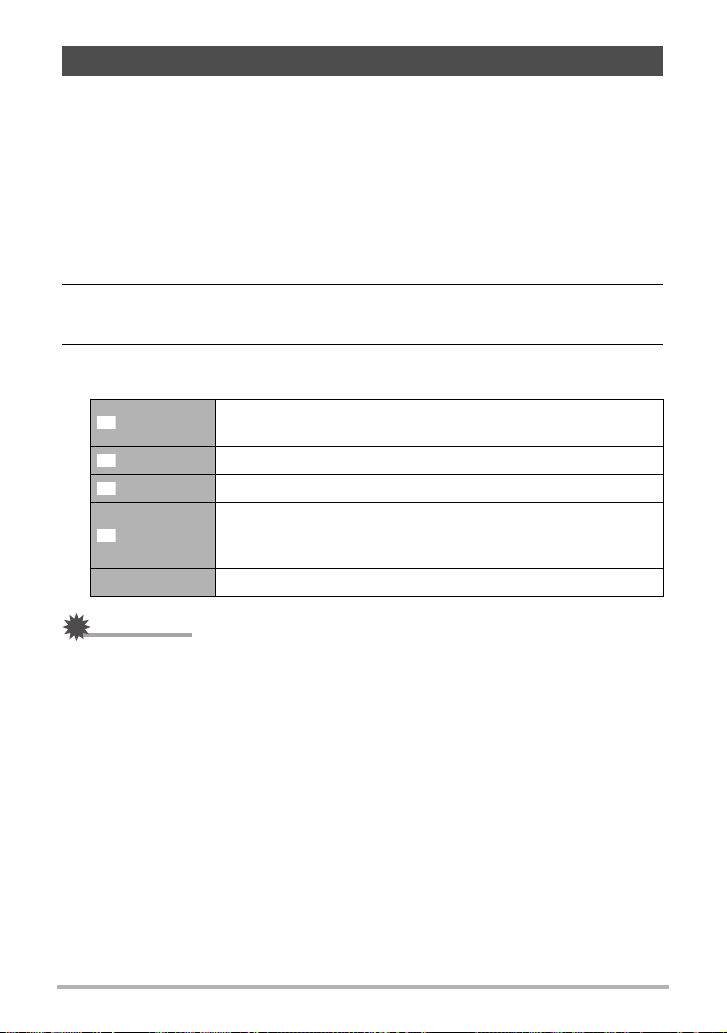
Kamera- und Motivbewegungen kompensieren (Anti-Shake)
Um die Gefahr zu reduzieren, durch die Motivbewegung oder eine unruhige
Kamerahaltung unscharfe Bilder zu erhalten, wenn Sie bewegte Motive mit Telefoto,
Motive mit schneller Bewegung oder Bilder unter schlechter Beleuchtung aufnehmen,
können Sie die Anti-Shake-Funktion der Kamera zuschalten.
Diese Digitalkamera besitzt eine mit CCD-Verschiebung arbeitende Kamera-ShakeKorrekturfunktion für Kamerabewegungen und eine hochempfindliche BildunschärfeKorrektur. Diese beiden Funktionen minimieren gemeinsam die Beeinflussung durch
Hand- und Motivbewegungen
1. Drücken Sie im Aufnahmemodus [SET].
2. Wählen Sie im Controlpanel mit [8] und [2] die vierte Option von oben
(Anti-Shake).
3. Wählen Sie mit [4] und [6] die gewünschte Einstellung und drücken
Sie dann [SET].
Auto
Kamera-AS Nur den Einfluss von Kamerabewegungen minimieren
Bild-AS Nur den Einfluss von Motivbewegungen minimieren
DEMO
Aus Schaltet die Anti-Shake-Einstellungen aus
WICHTIG!
• Wenn „Anti-Shake“ auf „D Auto“ oder „A Kamera-AS“ eingestellt ist, tritt beim
halben Drücken des Auslösers ein Vibrieren der Kamera und ein Betriebsgeräusch
auf. Dies ist normal und nicht als Anzeichen für eine Störung zu verstehen.
Minimiert die Beeinflussung durch Hand- und
Motivbewegungen
Auf halbes Drücken des Auslösers zeigt die Kamera den
Effekt von „A Kamera-AS“. Das Bild wird aber nicht
aufgezeichnet.
30
Schnappschuss-Kursus
Page 31

Zur Beachtung :
• Während der Movieaufnahme ist Anti-Shake deaktiviert.
• ISO-Empfindlichkeit, Blende und Verschlusszeit erscheinen nicht im Farbdisplay,
wenn der Auslöser halb gedrückt wird, während „D Auto“ gewählt ist. Diese Werte
erscheinen aber kurz im Vorschaubild, das unmittelbar nach dem Aufnehmen
eines Schnappschusses angezeigt wird.
• Die ISO-Empfindlichkeit (Seite 32) muss auf „AUTO“ eingestellt sein, damit „S
Bild-AS“ funktioniert.
• Falls der Blitz ausgelöst wird, bleibt das Anti-Shake-Symbol S im Display
angezeigt, obwohl Anti-Shake bei Blitzaufnahme nicht funktioniert.
• Bei Aufnahme mit Anti-Shake kann das Bild etwas gröber als normal erscheinen
und eine leichte Verschlechterung der Bildauflösung auftreten.
• Bei stärkeren Kamera- oder Motivbewegungen ist Anti-Shake eventuell nicht in der
Lage, deren Auswirkungen zu kompensieren.
•„A Kamera-AS“ funktioniert eventuell nicht normal, wenn die Kamera auf einem
Stativ befestigt ist. Schalten Sie entweder Anti-Shake aus oder wählen Sie „S
Bild-AS“.
31
Schnappschuss-Kursus
Page 32

ISO-Empfindlichkeit anweisen (ISO)
Die ISO-Empfindlichkeit ist ein Wert, mit dem die Lichtempfindlichkeit angegeben
wird.
1. Drücken Sie im Aufnahmemodus [SET].
2. Wählen Sie im Controlpanel mit [8] und [2] die fünfte Option von
oben (ISO-Empfindlichkeit).
3. Wählen Sie mit [4] und [6] die gewünschte Einstellung und drücken
Sie dann [SET].
AUTO
ISO 64 Niedrigere
ISO 100
ISO 200
ISO 400
ISO 800
ISO 1600
• Unabhängig von der aktuell eingestellten ISO-Empfindlichkeit wird bei Movies
stets die Einstellung „AUTO“ angewandt.
Weißabgleich anpassen (Weißabgleich)
Sie können den Weißabgleich auf die beim Aufnehmen verfügbare Lichtquelle
abstimmen und auf diese Weise vermeiden, z.B. bei bewölktem Himmel blaustichige
Bilder oder unter Leuchtstofflicht grünstichige Bilder zu erhalten.
Für automatische Anpassung der Empfindlichkeit an die jeweiligen
Bedingungen.
Empfindlichkeit
Höhere
Empfindlichkeit
Langsame Verschlusszeit
Schnelle Verschlusszeit
(für Aufnahme in schwach
beleuchteten Bereichen)
Weniger Rauschen
Etwas grobkörnig
(erhöhtes digitales
Rauschen)
1. Drücken Sie im Aufnahmemodus [SET].
2. Wählen Sie im Controlpanel mit [8] und [2] die sechste Option von
oben (Weißabgleich).
32
Schnappschuss-Kursus
Page 33

3. Wählen Sie mit [4] und [6] die gewünschte Einstellung und drücken
Sie dann [SET].
Autom.
Weißabgleich
Tageslicht Für Tageslicht unter klarem Himmel im Freien
Bewölkt
Schatten
Tagesweiß-
Leuchtstoff
Tageslicht-
Leuchtstoff
Glühbirne Für Aufnahme bei Glühbirnenbeleuchtung
Manueller
Weißabgleich
Die Kamera nimmt den Weißabgleich automatisch vor
Für Tageslicht an einem bewölkten, regnerischen Tag, im
Schatten usw.
Für Aufnahme im Schatten von Bäumen oder Gebäuden bei
klarem Himmel
Für Aufnahme unter weißer oder tagesweißer
Leuchtstoffbeleuchtung
Für Aufnahme unter Tageslicht-Leuchtstoffbeleuchtung
Zum manuellen Einstellen der Kamera auf eine bestimmte
Lichtquelle
Wählen Sie „· Manueller
1
Weißabgleich“.
Richten Sie die Kamera unter den
2
gleichen Beleuchtungsverhältnissen wie
bei der späteren Aufnahme auf ein
weißes Blatt Papier, stellen Sie dieses
displayfüllend ein und drücken Sie dann
den Auslöser.
Drücken Sie [SET].
3
Die Weißabgleich-Einstellung wird beibehalten, auch wenn
Sie die Kamera ausschalten.
Weißes
Blatt Papier
• Wenn „‡ Autom. Weißabgleich“ gewählt ist, legt die Kamera den Weißpunkt
des Motivs automatisch fest. Bestimmte Motivfarben und LichtquellenVerhältnisse können Probleme verursachen, wenn die Kamera den Weißpunkt
zu ermitteln versucht, was einen korrekten Weißabgleich eventuell unmöglich
macht. Wählen Sie in solchen Fällen bitte die Weißabgleich-Einstellung, die
den Aufnahmebedingungen (Tageslicht, Bewölkt usw.) entspricht.
33
Schnappschuss-Kursus
Page 34

Bildhelligkeit korrigieren (EV-Verschiebung)
Sie können den Belichtungswert eines Bildes (EV-Wert) vor dem Aufnehmen manuell
einstellen.
• Belichtungskorrektur: –2,0 EV bis +2,0 EV
• Einheit: 1/3 EV
1. Drücken Sie im Aufnahmemodus [SET].
2. Wählen Sie im Controlpanel mit [8] und [2] die dritte Option von
unten (EV-Verschiebung).
3. Stellen Sie mit [4] und [6] den Belichtungskorrekturwert ein.
[6]:Erhöht den EV-Wert. Ein höherer EV-
Wert eignet sich am besten für
hellfarbige Motive und Motive mit
Gegenlicht.
[4]:Verringert den EV-Wert. Ein niedriger
EV-Wert ist günstig für dunkelfarbige
Motive und für Aufnahmen im Freien bei
klarem Himmel.
Zum Deaktivieren der Belichtungskorrektur stellen Sie
den EV-Wert bitte auf 0.0.
4. Drücken Sie [SET].
Der Belichtungskorrekturwert wird damit angewandt.
Der eingestellte Belichtungskorrekturwert bleibt gültig,
bis Sie diesen wieder ändern.
Zur Beachtung :
• Bei sehr dunkler oder sehr heller Beleuchtung sind auch durch eine
Belichtungskorrektur eventuell keine zufriedenstellenden Ergebnisse erzielbar.
Belichtungskorrekturwert
34
Schnappschuss-Kursus
Page 35

easy-Aufnahme benutzen
easy-Aufnahme erspart Ihnen komplexe Einstellungen und vereinfacht die
Schnappschuss-Aufnahme. Dieser Modus empfiehlt sich, wenn Sie mit den
Einzelheiten der digitalen Bildaufnahme noch nicht vertraut sind.
1. Drücken Sie im Aufnahmemodus [SET].
2. Wählen Sie im Controlpanel mit [8] und [2] die zweite Option von
unten (easy-Aufnahme).
3. Wählen Sie mit [4] und [6] „
Dies ruft den Modus für easy-Aufnahme auf.
|
Ein“ und drücken Sie dann [SET].
4. Stellen Sie das Bild scharf ein.
Drücken Sie halb den Auslöser, wenn das Motiv im Fokussierrahmen liegt.
5. Nehmen Sie das Bild auf.
Drücken Sie den Auslöser nach unten durch, wenn das Bild scharf eingestellt ist.
Der Schnappschuss wird aufgenommen.
35
Schnappschuss-Kursus
Page 36

. easy-Aufnahme benutzen
Das easy-Menü umfasst die Blitz-, Selbstauslöser- und Bildgröße-Einstellungen
sowie einen Punkt zum Verlassen des easy-Aufnahmemodus.
Wenn die Kamera auf easy-Aufnahme geschaltet ist, sind alle anderen Einstellungen
(außer Blitz, Selbstauslöser, Bildgröße und easy-Aufnahme) in den Menüs der
Register Aufnahme (Seite 123) und Qualität (Seite 124) fest auf vorprogrammierte
Optimalwerte eingestellt. Einstellungen, die Sie in diesen Registern selbst
vorgenommen haben, werden bei easy-Aufnahme nicht verwendet.
WICHTIG!
• Um das Menü von Register Einstellung (Seite 124) benutzen zu können, muss der
easy-Aufnahmemodus verlassen werden. Wählen Sie dazu den Punkt „easyAufnahme“ in Schritt 2 der folgenden Anleitung und wählen Sie dann
3. Danach können Sie das Menü von Register Einstellung normal verwenden.
l
in Schritt
1. Drücken Sie [MENU].
Im easy-Menü wird die Schrift größer als in den
Standardmenüs dargestellt.
2. Wählen Sie mit [8] und [2] den gewünschten
Menüpunkt und drücken Sie dann [SET].
36
Schnappschuss-Kursus
Page 37

3. Wählen Sie mit [8] und [2] die gewünschte Einstellung und drücken
Sie dann [SET].
Menüpunkt: Verfügbare Einstellungen:
Blitz > (Automatisch)* / < (Eingeschaltet) / ? (Ausgeschaltet)
Selbstauslöser • (10-Sekunden-Selbstauslöser) / l*
Bildgröße (* / $ / !
easy-Aufnahme k / l*
Menü beenden Zum Schließen des easy-Menüs
• Das Sternchen (*) bezeichnet die Vorgaben bei Rücksetzung.
• Nähere Erläuterungen siehe nachstehend.
– Blitz (Seite 26)
– Selbstauslöser (Seite 53)
– Bildgröße (Seite 24)
• Für „easy-Aufnahme“ sind folgende Einstellungen wählbar.
Um dies zu tun:
Im easy-Aufnahmemodus bleiben, ohne auf einen
anderen Aufnahmetyp umzuschalten.
Von easy-Aufnahme auf einen Standard-Aufnahmetyp
umschalten
• Zu den einzelnen Einstellungen wird jeweils ein Pop-up-Hilfetext mit einer
kurzen Beschreibung eingeblendet.
Diese Einstellung
wählen:
k
l
37
Schnappschuss-Kursus
Page 38

Controlpanel-Datums-/Uhrzeit-Stil ändern
1. Drücken Sie im Aufnahmemodus [SET].
2. Wählen Sie mit [8] und [2] die unterste Option im Controlpanel
(Datum/Uhrzeit).
Wählen Sie mit [4] und [6] zwischen Datum und Uhrzeit.
Zur Beachtung :
• Für das Datum kann zwischen zwei Anzeigeformaten (Seite 100) gewählt werden:
Monat/Tag oder Tag/Monat
• Die Uhrzeit wird im 24-Stunden-Format angezeigt.
38
Schnappschuss-Kursus
Page 39

Mit Zoom aufnehmen
Die Kamera besitzt einen 4-fach optischen Zoom (der die Brennweite des Objektivs
variiert).
1. Verschieben Sie zum Zoomen im Aufnahmemodus den Zoomregler.
w Weitwinkel z Telefoto
z (Telefoto) :Vergrößert das Motiv und engt den Bereich ein
w (Weitwinkel) :Verkleinert das Motiv und erweitert den Bereich
Zoomregler
2. Drücken Sie den Auslöser zum Durchführen der Aufnahme.
Zur Beachtung :
• Falls sich bei Telefoto-Aufnahme durch Kamera-Unruhe ein unscharfes Bild ergibt,
empfiehlt sich die Verwendung eines Stativs.
• Durch Verwendung des Zooms verändert sich die Blendenöffnung.
• Sie können die Einstellung des optischen Zooms anpassen, bevor Sie die
Movieaufnahme mit dem Auslöser starten.
39
Schnappschuss-Kursus
Page 40

Bild- und Tonaufnahme für Movies
t
Movie aufnehmen
1. Nehmen Sie die Qualitätseinstellung für das Movie vor (Seite 59).
Die maximal mögliche Aufnahmelänge des Movies ist von der gewählten
Qualitätseinstellung abhängig.
2. Drücken Sie im Aufnahmemodus [0] (Movie).
Dies startet die Aufnahme und zeigt Y im Farbdisplay
an.
Die Movieaufnahme schließt monaurale Tonaufnahme
mit ein.
Restliche
Aufnahmezeit
3. Drücken Sie erneut [0], um die Aufnahme zu
stoppen.
• Jedes Movie kann bis zu 10 Minuten lang sein. Die
Movieaufnahme stoppt automatisch nach 10 Minuten
Aufnahme. Die Movieaufnahme stoppt auch dann
automatisch, wenn der Speicher voll wird, bevor Sie
die Movieaufnahme mit [0] stoppen.
Aufnehmen mit BEST SHOT
Über BEST SHOT (Seite 44) können Sie eine Beispielszene wählen, die dem
gewünschten Typ des aufzunehmenden Movies entspricht, und die Kamera
automatisch entsprechend einstellen lassen, so dass Sie stets gelungene Movies
erhalten. Wenn Sie z.B. die BEST SHOT-Szene mit dem Namen Nachtszene wählen,
konfiguriert dies die Kamera so, dass Nachtszenen sauberer und heller erscheinen.
Aufnahmezei
40
Bild- und Tonaufnahme für Movies
Page 41

Zur Beachtung :
• Bei über längere Zeit fortgeführter Movieaufnahme kann sich die Kamera etwas
warm anfühlen. Dies ist normal und nicht als Anzeichen für eine Störung zu
verstehen.
• Die Kamera zeichnet auch den Ton auf. Bitte beachten Sie beim Aufnehmen eines
Movies die folgenden Punkte.
– Achten Sie darauf, dass Sie das Mikrofon nicht
mit den Fingern usw. verdecken.
– Gute Ergebnisse sind nicht erzielbar, wenn die
Kamera zu weit von der Quelle des
aufzunehmenden Tons entfernt ist.
Mikrofon
– Wenn Sie während der Aufnahme Tasten an
der Kamera betätigen, wird das Betätigungsgeräusch eventuell mit
aufgenommen.
• Bei Aufnahme eines sehr hellen Motivs kann ein vertikales Band im Bild auf dem
Farbdisplay erscheinen. Dies stellt keine Störung dar. Das Band wird bei
Schnappschüssen nicht mit aufgezeichnet, wohl aber beim Aufnehmen eines
Movies.
• Bei Verwendung bestimmter Speicherkarten dauert die Aufzeichnung von Movies
länger, wodurch einzelne Moviebilder ausfallen können. Dieser Zustand wird durch
Blinken von » und Y im Farbdisplay angezeigt. Um solche Moviebildausfälle zu
vermeiden, wird empfohlen, möglichst eine Speicherkarte mit einer maximalen
Übertragungsgeschwindigkeit von mindestens 10 MB pro Sekunde zu verwenden.
• Wenn „Aus“ für die Anzeige des Controlpanels (Seite 97) gewählt ist, erscheint das
Controlpanel nicht im Farbdisplay, auch wenn Sie während der Movieaufnahme
[SET] drücken.
• Da der Zoom bei Movie-Aufnahme nicht verwendbar ist, stellen Sie ihn bitte vor
dem Starten der Aufnahme mit [0] passend ein.
• Die Beeinflussung des Bildes durch Kamerabewegungen ist bei Nahaufnahme
oder Verwendung eines großen Zoomfaktors besonders ausgeprägt. Es wird daher
empfohlen, in solchen Fällen ein Stativ zu verwenden.
• Bei Movieaufnahme sind Autofokus und Makrofokus auf Festfokus eingestellt
(Seite 49).
41
Bild- und Tonaufnahme für Movies
Page 42

Nur Ton aufnehmen (Sprachaufnahme)
Mit der Sprachaufnahmefunktion sind reine Tonaufnahmen möglich, d.h.
Tonaufnahmen ohne Schnappschuss oder Movie. Bei Verwendung nur des
eingebauten Memorys der Kamera ist bis zu 53 Minuten und 45 Sekunden
Sprachaufnahme möglich.
1. Drücken Sie im Aufnahmemodus [BS].
2.
Wählen Sie mit [8], [2], [4] und [6] die ` (Sprachaufnahme)-Szene
und drücken Sie dann [SET].
Hieraufhin erscheint ` im Farbdisplay.
3. Drücken Sie den Auslöser zum Starten der
Aufnahmezeit
Aufnahme.
• Während die Aufnahme läuft, blinkt die
Kontrolllampe grün.
• Durch Drücken von [SET] während der Aufnahme
können Markierungen in die Aufnahme eingefügt
werden. Bei der Wiedergabe kann dann direkt zu
diesen Markierungen gesprungen werden.
4. Drücken Sie den Auslöser erneut, um die
Tonaufnahme zu stoppen.
• Zum Erstellen weiterer Tonaufnahmedateien
wiederholen Sie bitte die Schritte 3 und 4.
• Zum Ausschalten der Sprachaufnahme drücken Sie
[BS] und wählen dann R (Automatisch).
Zur Beachtung :
• Während der Tonaufnahme können Sie das Farbdisplay mit [8] (DISP) ein- und
ausschalten.
• Wenn die Farbdisplay-Inhalte abgeschaltet sind, schaltet sich das Farbdisplay auf
Wählen von „Sprachaufnahme“ sofort aus (Seite 105).
Restliche
Aufnahmezeit
42
Bild- und Tonaufnahme für Movies
Page 43

Über Tondaten
• Die Tondateien können auf einem Computer mit Windows Media Player oder
QuickTime abgespielt werden (Seiten 85, 93).
– Tondaten: WAVE/IMA-ADPCM (Erweiterung WAV)
– Tondateigröße: Circa 165 KB (ca. 30 Sekunden Aufnahme mit 5,5 KB/Sek.)
Tonaufnahme wiedergeben
1. Zeigen Sie im Wiedergabemodus mit [4] und
[6] die abzuspielende Sprachaufnahmedatei an.
Für Sprachaufnahmedateien wird anstelle eines Bildes
` angezeigt.
2. Starten Sie die Wiedergabe mit [SET].
Wiedergabesteuerung bei Sprachaufnahmen
Schneller Vorlauf/Rücklauf [4] [6]
Wiedergabe/Pause [SET]
Drücken Sie bei auf Pause geschalteter
Springen zu Markierung
Lautstärkeregelung Drücken Sie [2] und anschließend [8] [2]
Farbdisplay ein/aus [8] (DISP)
Wiedergabe-Ende [MENU]
Wiedergabe [
Markierung zu springen, und setzen Sie dann mit
[SET] die Wiedergabe fort.
4] oder [6], um zur nächsten
43
Bild- und Tonaufnahme für Movies
Page 44

Benutzen von BEST SHOT
Was ist BEST SHOT?
Über BEST SHOT steht eine Reihe von „Beispielszenen“ mit Einstellungen zur
Verfügung, die auf eine Reihe verschiedener Aufnahmebedingungen abgestimmt
sind. Zum Vornehmen der Kamera-Einstellungen ist lediglich die zum gewünschten
Zweck passende Beispielszene zu wählen, woraufhin die Kamera die
entsprechenden Einstellungen automatisch vornimmt. Die hilft dabei, misslungene
Aufnahmen durch ungeeignete Einstellungen von Belichtung und Verschlusszeit zu
vermeiden.
Ausgewählte Beispielszenen
Portrait Landschaft Nachtszene Nachtszenen-Portrait
Ein Bild mit BEST SHOT aufnehmen
1. Drücken Sie im Aufnahmemodus [BS].
Dies zeigt ein Menü mit BEST SHOT-Szenen an.
• Die Vorgabeeinstellung ab Werk ist R
(Automatisch).
2. Stellen Sie mit [8], [2], [4] und [6] den
Rahmen auf die gewünschte Szene.
• Das Szenenmenü umfasst mehrere Seiten.
Verwenden Sie [
zwischen den Menüseiten.
• Sie können Informationen zur aktuell gewählten
Szene abrufen. Näheres siehe Seite 45.
• Zum Zurückkehren zur normalen SchnappschussAufnahme wählen Sie bitte Szene 1 R
(Automatisch). Wenn Sie [MENU] drücken,
während der Szenenwahl- oder SzeneninfoBildschirm angezeigt ist, springt der Rahmen direkt
auf R (Automatisch).
8] und [2] zum Weiterblättern
44
Aktuell gewählte Szene
(mit Rahmen)
Szenenname
Szenennummer
Benutzen von BEST SHOT
Page 45

3. Drücken Sie [SET] zum Konfigurieren der Kamera mit den
Einstellungen für die aktuell gewählte Szene.
Dies schaltet auf den Aufnahmemodus zurück.
• Die Einstellungen der gewählten Szene bleiben wirksam, bis Sie eine andere
Szene wählen.
• Zum Wählen einer anderen BEST SHOT-Szene wiederholen Sie bitte das
obige Vorgehen ab Schritt 1.
4. Drücken Sie den Auslöser.
Zur Beachtung :
• Die BEST SHOT-Szene YouTube stellt die Kamera auf Aufnahme von Movies ein,
die auf Hochladen an YouTube optimiert ist. Mit der YouTube-Szene
aufgenommene Movies werden in einem speziellen Ordner gespeichert, damit sie
zum Hochladen mühelos greifbar sind (Seite 95). Bei Wahl der YouTube-Szene
beträgt die maximale Aufnahmezeit 2 Minuten.
. Verwenden des Szeneninfo-Bildschirms
Um mehr über eine Szene zu erfahren, wählen Sie diese mit
dem Rahmen im Szenenwahl-Bildschirm und schieben
dann den Zoomregler in eine der beiden Richtungen.
• Zum Zurückkehren zum Szenenmenü verschieben Sie
bitte wieder den Zoomregler.
• Verwenden Sie [
den Szenen.
• Drücken Sie [SET] zum Konfigurieren der Kamera mit den
Einstellungen für die aktuell gewählte Szene. Zum Zurückrufen des SzeneninfoBildschirms zur aktuell gewählten BEST SHOT-Szene drücken Sie bitte [BS].
4] und [6] zum Weiterblättern zwischen
45
Benutzen von BEST SHOT
Page 46

. Vorsichtsmaßregeln zu BEST SHOT
• Durch Verwendung der Szene Nachtszene oder Feuerwerk wird eine langsame
Verschlusszeit eingestellt. Da langsame Verschlusszeiten das Auftreten von
digitalem Rauschen im Bild begünstigen, führt die Kamera automatisch eine
digitale Rauschunterdrückung durch, wenn eine dieser Szenen gewählt ist. Dies
bedeutet, dass es etwas länger dauert, bis das Bild gespeichert wird, was durch
grünes Blinken der Kontrolllampe angezeigt wird. Nehmen Sie während dieser Zeit
keine Tastenbedienung vor. Es empfiehlt sich, bei Aufnahmen mit langsamen
Verschlusszeiten ein Stativ zu verwenden, um Unschärfen durch
Kamerabewegungen zu vermeiden.
• Die Kamera besitzt eine Beispielszene mit auf Bilder für Webauktionen optimierten
Einstellungen. Abhängig vom Kamera-Modell ist diese Beispielszene entweder als
„For eBay“ oder als „Auktion“ bezeichnet. Bilder, die mit der Beispielszene für
Webauktionen aufgenommen wurden, werden in einem gesonderten Ordner
gespeichert, damit sie auf dem Computer schneller greifbar sind (Seite 95).
• Hohe Empfindlichkeit
– Bei Blitzauslösung durch die Kamera ist die Einstellung auf hohe Empfindlichkeit
deaktiviert.
– Bei sehr dunklem Umgebungslicht ergibt eine hohe Empfindlichkeit eventuell
nicht die gewünschten Resultate.
– Verwenden Sie beim Aufnehmen mit langen Verschlusszeiten ein Stativ, um
Unschärfen durch Kamerabewegungen zu vermeiden.
– Unter bestimmten Lichtverhältnissen führt die Kamera eine automatische
Rauschfilterung durch, um digitale Rauschanteile aus dem Bild zu eliminieren.
Dadurch dauert es länger als dies normalerweise der Fall ist, bis das Bild
gespeichert und die Kamera bereit für die nächste Aufnahme ist.
• Die BEST SHOT-Szenenbilder wurden nicht mit dieser Kamera aufgenommen.
• Aufgrund der jeweiligen Aufnahmebedingungen und anderer Faktoren erhalten Sie
bei Verwendung einer BEST SHOT-Szene unter Umständen nicht die erwarteten
Ergebnisse.
• Nach dem Wählen einer BEST SHOT-Szene können Sie die erfolgten
Kameraeinstellungen ändern. Bitte beachten Sie aber, dass die BEST SHOTEinstellungen auf die jeweiligen Vorgaben zurückgestellt werden, wenn Sie eine
andere BEST SHOT-Szene wählen oder die Kamera ausschalten.
46
Benutzen von BEST SHOT
Page 47

Weiterführende Einstellungen
Nachstehend ist beschrieben, wie die Menüs zum Konfigurieren verschiedener
Kamera-Einstellungen zu bedienen sind.
• Bei einigen Einstellungen, die im angezeigten Menü erscheinen, können Sie auch
das Controlpanel (Seite 23) zum Konfigurieren verwenden. Näheres zum
Konfigurieren von Einstellungen über das Controlpanel finden Sie auf den jeweils
angegebenen Referenzseiten.
Bedienung der angezeigten Menüs
. Menü-Bedienungsbeispiel
Drücken Sie [MENU] zum Anzeigen des Menüs.
• Die Menü-Inhalte sind im Aufnahme- und Wiedergabemodus unterschiedlich.
Beispiel: Aufnahmemodus-Menü
[MENU]
Menü-Bedientasten
[4] [6]
[8] [2] Wählt eine mögliche Einstellung.
[SET] Registriert die gewählte Einstellung.
[MENU] Schließt die Menüanzeige.
Zum Wählen von Registern. [
Einstellung verfügbaren Optionen verwendet.
6] wird auch zum Anzeigen der für eine
1. Drücken Sie im Aufnahmemodus [MENU].
Daraufhin erscheint die Menüanzeige.
2. Wählen Sie mit [4] und [6] das Register mit dem einzustellenden
Gegenstand.
47
Weiterführende Einstellungen
Page 48

3. Wählen Sie mit [8] und [2] den
gewünschten Menüpunkt und drücken Sie
dann [6].
Beispiel:
Wenn „Fokus“ im Register
„Aufnahme“ gewählt ist
Register
4. Ändern Sie mit [8] und [2] die Einstellung.
5. Nachdem die Einstellung wunschgemäß
vorgenommen ist, [SET] drücken.
• Drücken von [4] registriert die gewählte
Einstellung und schaltet auf das Menü zurück.
• Um nach dem Rückrufen des Menüs mit [
Einstellungen in einem anderen Register zu
konfigurieren, bewegen Sie bitte mit [
Hervorhebung zu den Registern und wählen Sie
dann mit [
4] und [6] das gewünschte Register.
. Menübedienung in dieser Bedienungsanleitung
Die Menübedienung ist in dieser Bedienungsanleitung wie unten gezeigt dargestellt.
Die nachfolgende Bedienung ist die gleiche wie unter „Menü-Bedienungsbeispiel“ auf
Seite 47.
Wählen Sie mit [4] und [6] das Register „Aufnahme“.
Vorgehen
[r] (Aufnahme) * [MENU] * Register Aufnahme * Fokus
4]
Einstellungen
8] die
Drücken Sie
[r] (Aufnahme).
Drücken Sie
[MENU].
Wählen Sie mit [8] und [2] „Fokus“
und drücken Sie dann [6].
48
Weiterführende Einstellungen
Page 49

Aufnahmemodus-Einstellungen (Aufnahme)
Wählen eines Fokussiermodus (Fokus)
Vorgehen
[r] (Aufnahme) *[MENU] * Register Aufnahme * Fokus
Einstel-
lungen
Q
Autofokus
´
Makro
E
Panfokus
)
Unendlich
W
Manueller
Fokus
Der Fokussierbereich bezeichnet die Distanz zur Vorderseite des Objektivs.
*1
Aufnahmetyp
Generelle Aufnahme Automatik
Nahaufnahme Automatik
Aufnehmen mit relativ
weitem
Fokussierbereich
Szenerie und andere
weit entfernte Motive
Wenn die
Scharfeinstellung
manuell erfolgen soll
Fokussiermodus Ungefährer Fokussierbereich
Schnapp
schuss
Movies Schnappschuss Movies
Circa 40 cm bis
9
(Unendlich)
Circa 15 cm bis
Fester
50 cm
Brenn-
Fester
Brenn-
punkt
Feste Distanz
punkt
Fest Unendlich
Manuell Circa 15 cm bis 9 (Unendlich)
*
Feste
Distanz
2, *3
*
*
2, *4
*
*2 Der Mindestwert variiert in Abhängigkeit von der Einstellung des optischen Zooms.
*3 Die Distanz richtet sich nach den Aufnahmebedingungen und wird bei halb gedrücktem
Auslösers im Farbdisplay angezeigt.
1
2
49
Weiterführende Einstellungen
Page 50

*4 (m)
Normal Makro
Zoomschritte Nahaufnahme Telefoto Distanz in Bildmitte
Z1 (Weitwinkel) Circa 1,6 9 0,20
2Circa 2,19 0,20
3Circa 2,89 0,20
4Circa 3,59 0,30
5Circa 4,39 0,30
6Circa 5,39 0,30
7Circa 6,19 0,40
8Circa 7,39 0,50
9 (Tele) Circa 8,2 9 0,60
Zur Beachtung :
• Die obigen Werte sind nur als Orientierungshilfe zu verstehen.
Bei Movie-Makro beläuft sich der Fokussierbereich auf einige Zentimeter innerhalb
der Distanz in Bildmitte.
Scharfeinstellung manuell vornehmen
1. Stellen Sie den Ausschnitt so ein, dass das
Objekt, das scharf eingestellt werden soll, im
gelben Rahmen auf dem Farbdisplay liegt.
2. Stellen Sie das Bild im Farbdisplay mit [4] und
[6] scharf ein.
• Dabei wird der im Rahmen liegende Ausschnitt so
vergrößert, dass er das ganze Display ausfüllt, um
die Scharfeinstellung zu erleichtern. Wenn bei
Anzeige des vergrößerten Bilds länger als zwei
Sekunden keine Bedienung erfolgt, erscheint wieder
die Anzeige von Schritt 1.
Gelber Rahmen
50
Weiterführende Einstellungen
Page 51

Zur Beachtung :
• Autofokus kann nur bei Schnappschuss-Aufnahme verwendet werden.
• Wenn Sie beim Aufnehmen mit Autofokus, Makrofokus oder manuellem Fokus den
optischen Zoom benutzen, wird auf dem Farbdisplay wie unten gezeigt der
Fokussierbereich angezeigt.
Beispiel: oo cm bis 9
* oo ist der aktuelle Wert des Fokussierbereichs.
• Die Belegungen, die den Tasten [
(Seite 55) zugewiesen worden sind, sind deaktiviert, wenn manueller Fokus als
Fokusmodus gewählt ist.
4] und [6] über die „L/R-Taste“-Einstellung
Fokusverriegelung einsetzen
Die Fokusverriegelung ist eine Technik, die eingesetzt
werden kann, wenn das Objekt, auf das Sie scharf stellen
möchten, nicht im Fokussierrahmen in Displaymitte liegt.
• Für Fokusverriegelung wählen Sie bitte „U Punkt“ für
den Autofokus-Bereich (Seite 54).
Scharf einzustellendes
Objekt
1. Bewegen Sie den Fokussierrahmen im
Farbdisplay auf das scharf einzustellende
Objekt und drücken Sie dann halb den
Auslöser.
Fokussierrahmen
2. Halten Sie den Auslöser halb gedrückt
(wodurch die Scharfeinstellung beibehalten
wird) und bewegen Sie die Kamera zum
Einstellen des Motivs.
3. Wenn Sie bereit zum Aufnehmen des Bilds
sind, drücken Sie den Auslöser ganz durch.
Zur Beachtung :
• Die Fokusverriegelung verriegelt auch die Belichtung (AE).
51
Weiterführende Einstellungen
Page 52

Serienbild verwenden (Serienbild)
Vorgehen
[r] (Aufnahme) * [MENU] * Register Aufnahme * Serienbild
Wenn Serienbild aktiviert ist, nimmt die Kamera fortlaufend Bilder auf, bis der
Speicher voll ist, solange Sie den Auslöser gedrückt halten.
Freigeben des Auslösers stoppt die Serienaufnahme.
Zur Beachtung :
• Bei Serienbild werden Belichtung und Scharfeinstellung des ersten Bilds auch für
die nachfolgenden Bilder verwendet.
• Serienbild ist nicht in Kombination mit einer der folgenden Funktionen möglich.
Bestimmte BEST SHOT-Szenen (For YouTube, Sprachaufnahme)
• Halten Sie die Kamera bei Verwendung eines Serienbildmodus ruhig, bis alle
Aufnahmen erfolgt sind.
• Die Bildfolgegeschwindigkeit der Serienbildaufnahme ist von den aktuellen
Bildgröße- und Bildqualität-Einstellungen abhängig.
• Die Bildfolgegeschwindigkeit bei Serienbild richtet sich nach dem Typ der
eingesetzten Speicherkarte und dem zum Speichern verfügbaren freien
Speicherplatz. Bei Verwendung des internen Memorys läuft die
Serienbildaufnahme relativ langsam ab.
• Der Selbstauslöser kann nicht in Kombination mit Serienbild verwendet werden.
52
Weiterführende Einstellungen
Page 53

Selbstauslöser benutzen (Selbstauslöser)
Vorgehen
[r] (Aufnahme) *[MENU] * Register Aufnahme * Selbstauslöser
Bei Selbstauslösung startet auf Drücken des Auslösers zunächst ein Timer. Nach
Ablauf einer bestimmten Zeit wird dann der Verschluss ausgelöst und das Bild
aufgenommen.
10 Sekunden 10-Sekunden-Selbstauslöser
2-Sekunden-Selbstauslöser
2 Sekunden
X3 (Dreifach-
Selbstauslöser)
Aus Schaltet den Selbstauslöser aus.
• Die Frontlampe blinkt bei laufendem SelbstauslöserCountdown.
• Sie können einen laufenden Selbstauslöser-Countdown
stoppen, indem Sie [SET] drücken.
Zur Beachtung :
• Der Selbstauslöser ist nicht zusammen mit den folgenden Funktionen einsetzbar.
Serienbild, BEST SHOT-Szene „Sprachaufnahme“
• Der Dreifach-Selbstauslöser ist nicht zusammen mit Movieaufnahme einsetzbar.
• Bei Bedingungen, bei denen sich eine langsame
Verschlusszeit ergibt, hilft diese Einstellung, Bildunschärfen
durch die Kamera-Unruhe zu vermeiden.
Nimmt drei Bilder auf: ein Bild 10 Sekunden nach dem Drücken
des Auslösers und die nächsten zwei Bilder, sobald die
Kamera nach der Aufnahme des vorherigen Bilds wieder
aufnahmebereit ist. Wie lange es dauert, bis die Kamera wieder
aufnahmebereit ist, richtet sich danach, welche Bildgröße und
Bildqualität eingestellt ist, ob eine Speicherkarte verwendet
wird und wie der Ladezustand des Blitzes ist.
Frontlampe
53
Weiterführende Einstellungen
Page 54

Mit Gesichtsdetektion aufnehmen (Gesichtsdetekt.)
Vorgehen
[r] (Aufnahme) *[MENU] * Register Aufnahme * Gesichtsdetekt.
Näheres siehe Controlpanel-Vorgehen auf Seite 28.
Kamera- und Motivbewegungen kompensieren (Anti-Shake)
Vorgehen
[r] (Aufnahme) *[MENU] * Register Aufnahme * Anti-Shake
Näheres siehe Controlpanel-Vorgehen auf Seite 30.
Autofokus-Bereich festlegen (AF-Bereich)
Vorgehen
[r] (Aufnahme) *[MENU] * Register Aufnahme * AF-Bereich
Punkt
Multi
•„I Multi” ist für den Autofokus-Bereich nicht wählbar, wenn Sie die
Gesichtsdetektion (Seite 28) verwenden.
In diesem Modus erfolgt die Einmessung auf eine kleine Zone in
Bildmitte. Diese Einstellung ist bei Fokusverriegelung günstig (Seite 51).
Wenn diese Einstellung gewählt ist und der Auslöser halb gedrückt wird,
wählt die Kamera unter neun möglichen Bereichen den optimalen
Autofokus-Bereich aus. Der Fokussierrahmen des Bereiches, auf den
die Scharfeinstellung erfolgt, wird grün angezeigt.
U
„
Punkt“ „I Multi“
Fokussierrahmen
Fokussierrahmen
54
Weiterführende Einstellungen
Page 55

easy-Aufnahme benutzen (easy-Aufnahme)
Vorgehen
[r] (Aufnahme) * [MENU] * Register Aufnahme * easy-Aufnahme
Näheres siehe Controlpanel-Vorgehen auf Seite 35.
Tasten [4] und [6] mit Funktionen belegen (L/R-Taste)
Vorgehen
[r] (Aufnahme) *[MENU] * Register Aufnahme * L/R-Taste
Sie können die Tasten [4] und [6] mit einer der nachstehenden fünf Funktionen
belegen.
Einstellung [4]/[6] Tastenbedienung
Messung Ändert den Messmodus (Seite 60)
EV-Verschiebung Ändert den Wert der EV-Verschiebung (Seite 34)
Weißabgleich Ändert die Weißabgleich-Einstellung (Seite 32)
ISO Ändert die Einstellung der ISO-Empfindlichkeit (Seite 32)
Selbstauslöser
Aus Annulliert die Belegungen der Tasten [
Stellt die Selbstauslösezeit ein (Seite 53)
4] und [6]
Bildschirmgitter anzeigen (Gitter)
Vorgehen
[r] (Aufnahme) *[MENU] * Register Aufnahme * Gitter
Im Aufnahmemodus können Sie Gitterlinien im Farbdisplay
anzeigen lassen, die das vertikale und horizontale
Einfluchten beim Einstellen des Bildausschnitts erleichtern.
55
Weiterführende Einstellungen
Page 56

Bilddurchsicht einschalten (Durchsicht)
Vorgehen
[r] (Aufnahme) *[MENU] * Register Aufnahme * Durchsicht
Bei eingeschalteter Durchsicht zeigt die Kamera unmittelbar nach dem Drücken des
Auslösers etwa eine Sekunde lang das aufenommene Bild an.
Icon-Hilfe verwenden (Icon-Hilfe)
Vorgehen
[r] (Aufnahme) *[MENU] * Register Aufnahme * Icon-Hilfe
Bei eingeschalteter Icon-Hilfe erscheinen zu bestimmten Icons kurze
Beschreibungen im Display, wenn zwischen den Aufnahmefunktionen umgeschaltet
wird.
Von Icon-Hilfe unterstützte Funktionen
• Aufnahmemodus, Blitz, Messmodus, Weißabgleich, Selbstauslöser, EVVerschiebung
56
Weiterführende Einstellungen
Page 57

Einschaltvorgaben konfigurieren (Speicher)
Vorgehen
[r] (Aufnahme) *[MENU] * Register Aufnahme * Speicher
Beim Ausschalten der Kamera speichert diese die aktuellen Einstellungen aller
aktivierten Speicherpunkte und ruft diese beim nächsten Einschalten wieder ab.
Speicherpunkte, die deaktiviert sind, werden mit jedem Ausschalten der Kamera auf
ihre Werksvorgaben zurückgesetzt.
Einstellung Deaktiviert (Werksvorgabe) Aktiviert
b
BEST SHOT Schnappschuss (Automatisch)
Blitz Automatisch
Fokus AF (Autofokus)
Weißabgleich Automatisch
ISO Automatisch
AF-Bereich Punkt
Messung Multi
Selbstauslöser Aus
Blitzintensität 0
MF-Position
Selbe Position wie vor Umschalten auf
manuellen Fokus
Zoomposition Voll, Weitwinkel
• Wenn Sie die Kamera aus- und wieder einschalten, während der Speicherpunkt
BEST SHOT aktiviert ist, werden alle anderen Speicherpunkte (außer
Zoomposition) auf das Setup der aktuell gewählten BEST SHOT-Beispielszene
initialisiert; dies erfolgt unabhängig vom jeweiligen Aktiviert/Deaktiviert-Status der
anderen Speicherpunkte.
Gleiche
Einstellung
wie beim
Ausschalten
der Kamera
57
Weiterführende Einstellungen
Page 58

Bildqualität-Einstellungen (Qualität)
Schnappschuss-Bildgröße festlegen (Bildgröße)
Vorgehen
[r] (Aufnahme) *[MENU] * Register Qualität * Bildgröße
Näheres siehe Controlpanel-Vorgehen auf Seite 25.
Schnappschuss-Bildqualität festlegen (Qualität (Schnappschuss))
Vorgehen
[r] (Aufnahme) * [MENU] * Register Qualität *
T
Qualität (Schnappschuss)
Fein Gibt der Bildqualität Vorrang
Normal Normal
Economy Gibt einer großen Bilderzahl Vorrang
• Die Einstellung „Fein“ dient für eine besonders hohe Detailauflösung, z.B. bei
Naturaufnahmen mit dichten Zweigen oder Blättern oder Bildern mit komplexen
Mustern.
• Durch die gewählte Qualitätseinstellung wird die Speicherkapazität (Anzahl
speicherbarer Bilder) beeinflusst (Seite 131).
58
Weiterführende Einstellungen
Page 59

Movie-Bildqualität festlegen (Qualität (Movie))
Vorgehen
[r] (Aufnahme) * [MENU] * Register Qualität * » Qualität (Movie)
Die Movie-Bildqualität gibt die Detailliertheit, Weichheit und Schärfe des
aufzunehmenden Movies bei der Wiedergabe vor. Durch Aufnehmen mit der
Einstellung HQ (High Quality) erzielen Sie eine bessere Bildqualität, gleichzeitig
verkürzt sich aber die mögliche Aufnahmelänge.
Bildqualität (Pixel) Ungefähre Datenrate Bildfrequenz
x
HQ 640
Normal 640
LP 320
480 10,5 Megabit/Sek.
x
480 6,1 Megabit/Sek.
x
240 2,6 Megabit/Sek. 15 Bilder/Sek.
30 Bilder/Sek.
Bildhelligkeit korrigieren (EV-Verschiebung)
Vorgehen
[r] (Aufnahme) *[MENU] * Register Qualität * EV-Verschiebung
Näheres siehe Controlpanel-Vorgehen auf Seite 34.
Weißabgleich anpassen (Weißabgleich)
Vorgehen
[r] (Aufnahme) *[MENU] * Register Qualität * Weißabgleich
Näheres siehe Controlpanel-Vorgehen auf Seite 32.
ISO-Empfindlichkeit anweisen (ISO)
Vorgehen
[r] (Aufnahme) *[MENU] * Register Qualität * ISO
Näheres siehe Controlpanel-Vorgehen auf Seite 32.
59
Weiterführende Einstellungen
Page 60

Messmodus festlegen (Messung)
Vorgehen
[r] (Aufnahme) *[MENU] * Register Qualität * Messung
Der Messmodus bestimmt, auf welchen Bereich des Motivs die Belichtung
eingemessen wird.
Die Multipattern-Messung teilt das Bild in Zonen auf und misst
Multi
Mittenbetont
Punkt
• Der aktuell gewählte Messmodus wird von einem Icon im SchnappschussBildschirm angezeigt. Wenn „B Multi“ als Messmodus gewählt ist, wird kein Icon
angezeigt.
das Licht in jeder einzelnen Zone, um einen ausgewogenen
Belichtungswert zu erhalten. Diese Messmethode liefert
einwandfreie Belichtungseinstellungen unter einer breiten
Spanne an Aufnahmebedingungen.
Hier konzentriert sich die Lichtmessung auf die Mitte des
Fokusbereichs. Diese Messmethode ist günstig, wenn der
Kontrast in gewissem Maße beeinflusst werden soll.
Bei der Punktmessung erfolgt die Messung in einem sehr engen
Bereich. Verwenden Sie diese Messmethode, wenn Sie die
Belichtung auf die Helligkeit eines bestimmten Objekts
einstellen möchten, ohne von den Bedingungen der Umgebung
beeinflusst zu sein.
Eingebaute Farbfilter verwenden (Farbfilter)
Vorgehen
[r] (Aufnahme) *[MENU] * Register Qualität * Farbfilter
Einstellungen: Aus, S/W, Sepia, Rot, Grün, Blau, Gelb, Rosa und Violett
Silhouettenschärfe vorgeben (Schärfe)
Vorgehen
[r] (Aufnahme) *[MENU] * Register Qualität * Schärfe
Sie können die Schärfe in fünf Stufen von +2 (höchste Schärfe) bis –2 (niedrigste
Schärfe) vorgeben.
60
Weiterführende Einstellungen
Page 61

Farbsättigung vorgeben (Sättigung)
Vorgehen
[r] (Aufnahme) *[MENU] * Register Qualität * Sättigung
Sie können die Farbsättigung in fünf Stufen von +2 (höchste Sättigung) bis –2
(niedrigste Sättigung) vorgeben.
Bildkontrast anpassen (Kontrast)
Vorgehen
[r] (Aufnahme) *[MENU] * Register Qualität * Kontrast
Sie können den Kontrast in fünf Stufen von +2 (höchster Kontrast zwischen hell und
dunkel) bis –2 (niedrigster Kontrast zwischen hell und dunkel) einstellen.
Blitzintensität vorgeben (Blitzintensität)
Vorgehen
[r] (Aufnahme) *[MENU] * Register Qualität * Blitzintensität
Sie können für die Blitzintensität unter fünf Einstellungen von –2 (schwächste) bis +2
(stärkste) wählen.
• Die Blitzintensität bleibt eventuell unverändert, wenn das Motiv zu weit entfernt
oder zu nahe an der Kamera ist.
61
Weiterführende Einstellungen
Page 62

Betrachten von Schnappschüssen und Movies
Schnappschüsse betrachten
Das Vorgehen zum Betrachten von Schnappschüssen finden Sie auf Seite 20.
Ein Movie betrachten
1. Drücken Sie [p] (Wiedergabe) und rufen Sie dann mit [4] und [6] das
zu betrachtende Movie auf.
2. Starten Sie die Wiedergabe mit
[SET].
Steuern der Movie-Wiedergabe
[4] [6]
Schneller Vorlauf/
Rücklauf
Wiedergabe/Pause [SET]
1 Bild vorwärts/
rückwärts
Lautstärkeregelung
Info-Anzeige ein/aus [8] (DISP)
Zoom
Wiedergabe
beenden
• Durch wiederholtes Drücken der betreffenden Taste
kann die Geschwindigkeit der Vorwärts- bzw.
Rückwärtswiedergabe erhöht werden.
• Drücken Sie [SET] zum Zurückschalten auf die normale
Wiedergabegeschwindigkeit.
[4] [6]
• Gedrückthalten der betreffenden Taste schaltet das Bild
kontinuierlich weiter.
Drücken Sie [2] und anschließend [8] [2]
• Die Lautstärke kann nur bei laufender MovieWiedergabe geregelt werden.
Verschieben Sie den Zoomregler in Richtung z ([).
•Mit [8], [2], [4] und [6] können Sie das Bild im
Farbdisplay weiterscrollen. Ein Moviebild kann bis auf
das 4,5-fache seiner Normalgröße aufgezoomt werden.
[MENU]
Movie-Icon: »
Aufnahmezeit
Bildqualität
• Das Wiedergeben von Movies, die nicht mit dieser Kamera aufgenommen wurden,
ist unter Umständen nicht möglich.
62
Betrachten von Schnappschüssen und Movies
Page 63

Angezeigtes Bild zoomen
1. Blättern Sie im Wiedergabemodus mit [4] und [6] durch die Bilder, bis
das gewünschte Bild angezeigt ist.
2. Halten Sie den Zoomregler an z ([).
Mit [8], [2], [4] und [6] können Sie das Bild im
Farbdisplay weiterscrollen. Halten Sie den Zoomregler
an w, um aus dem Bild auszuzoomen.
– Wenn die Farbdisplay-Inhalte eingeschaltet sind,
zeigt eine Grafik in der rechten unteren
Bildschirmecke an, welcher Ausschnitt des
gezoomten Bilds derzeit angezeigt ist.
– Drücken Sie zum Schließen des Zoombildschirms
[MENU] oder [BS].
– Der maximale Bildzoomfaktor beträgt 8-fach,
bestimmte Bildgrößen können aber nicht bis ganz
auf das 8-fache aufgezoomt werden.
25 Bilder im selben Bildschirm anzeigen
1. Schieben Sie im Wiedergabemodus den
Zoomregler gegen w (]).
Sie können mit [4] und [6] um jeweils 25 Bilder
weiterblättern.
Zum Betrachten eines bestimmten Bilds stellen Sie
bitte mit [8], [2], [4], oder [6] den Auswahlrahmen
auf das gewünschte Bild und drücken Sie dann [SET].
Zoomfaktor
Bildfläche
Aktuell angezeigter
Ausschnitt
Rahmen
63
Betrachten von Schnappschüssen und Movies
Page 64

Schnappschüsse und Movies auf einem TV betrachten
1. Verwenden Sie zum Anschließen an den Fernseher das mit der Kamera
mitgelieferte AV-Kabel.
Gelb
TV
AUDIO IN-Buchsen (Weiß)
VIDEO IN-Buchse (gelb)
Richten Sie die Zeichen 6 an der Kamera und 4 am Stecker des AV-
Kabels aufeinander aus und schließen Sie das Kabel an die Kamera an.
• Schieben Sie den Kabelstecker so tief in den USB/AV-Anschluss, dass er mit
einem spürbaren Klicken einrastet. Wenn der Stecker nicht tief genug
eingeschoben wird, können sich Übertragungsfehler und Funktionsstörungen
ergeben.
• Wie in der Illustration gezeigt ist daran zu denken, dass
das Metallteil des Steckers auch bei ganz
eingeschobenem Stecker noch sichtbar ist.
Weiß
AudioVideo
USB/AV-Anschluss
AV-Kabel
(mitgeliefert)
2. Schalten Sie den Fernseher ein und wählen Sie dessen
Videoeingangsmodus.
Falls der Fernseher mehrere Videoeingänge besitzt, bitte den Eingang wählen,
an den die Kamera angeschlossen ist.
3. Schalten Sie die Kamera mit [p] (Wiedergabe) ein.
Auf dem Bildschirm des Fernsehers erscheint ein Bild, ohne dass im Farbdisplay
der Kamera etwas angezeigt wird.
• Die Kamera kann nicht mit [ON/OFF] oder [r] (Aufnahme) eingeschaltet
werden, solange das AV-Kabel angeschlossen ist.
• Sie können auch das Bildseitenverhältnis des Bildschirms und das
Videoausgabesystem ändern (Seite 103).
4. Sie können jetzt in normaler Weise Bilder anzeigen und Movies
abspielen.
64
Betrachten von Schnappschüssen und Movies
Page 65

Zur Beachtung :
• Der Ton ist monaural.
• Bei bestimmten Fernsehern wird das Bild teilweise beschnitten.
• Vor dem Anschließen an einen Fernseher für die Bildwiedergabe sind die Tasten
[r] (Aufnahme) und [p] (Wiedergabe) auf „Strom ein“ oder „Strom ein/aus“
einzustellen (Seite 102).
• Der Ton wird von der Kamera anfänglich mit maximaler Lautstärke ausgegeben.
Vor der Bildwiedergabe sollten Sie die Lautstärke daher am Fernseher relativ
niedrig einstellen und dann später nach Bedarf erhöhen.
• Alle Icons und Anzeigen, die auf dem Farbdisplay eingeblendet werden,
erscheinen auch auf dem Fernsehbildschirm. Sie können die DisplayEinblendungen mit [8] (DISP) weiterschalten.
Aufzeichnen von Kamerabildern auf einem DVD- oder Videorecorder
Schließen Sie die Kamera nach einer der folgenden Methoden über das mitgelieferte
AV-Kabel der Kamera an das Aufnahmegerät an.
– DVD- oder Videorecorder: An die VIDEO IN- und AUDIO IN-Buchsen
anschließen.
– Kamera: USB/AV-Anschluss
Sie können eine Diashow mit Schnappschüssen und Movies auf der Kamera
abspielen und dabei auf DVD oder Videokassette mitschneiden. Beim Aufzeichnen
von Bildern auf einem externen Gerät bitte mit [8] (DISP) alle eingeblendeten
Anzeigen vom Farbdisplay löschen (Seite 97).
Näheres zum Anschließen eines Monitors an das Aufnahmegerät und zum
Aufnahmevorgang selbst finden Sie in der Benutzerdokumentation des zu
verwendenden Aufnahmegeräts.
65
Betrachten von Schnappschüssen und Movies
Page 66

Andere Wiedergabefunktionen (Wiedergabe)
Dieser Abschnitt erläutert Menüpunkte, die zum Konfigurieren von Einstellungen und
für andere Wiedergabefunktionen dienen.
Näheres zur Menübedienung finden Sie auf Seite 47.
Wiedergeben einer Diashow auf der Kamera (Diashow)
Vorgehen
[p] (Wiedergabe) * [MENU] * Register Wiedergabe * Diashow
Start Startet die Diashow
Zeit
Intervall
Effekt
• Zum Stoppen der Diashow drücken Sie bitte [SET]. Wenn Sie [MENU] anstelle von
[SET] drücken, stoppt die Diashow und das Menü erscheint.
• Drücken Sie zum Anpassen der Lautstärke während der Wiedergabe [2] und
dann [8] oder [2].
• Bitte beachten Sie, dass während eines Bildwechsels in der Diashow alle Tasten
deaktiviert sind.
• Bei einem Bild, das die nicht mit dieser Kamera aufgenommen wurde, kann der
Bildwechsel länger dauern.
Zeit vom Start bis zum Ende der Diashow
1 bis 5 Minuten, 10 Minuten, 15 Minuten, 30 Minuten, 60 Minuten
Zeitlänge, für die die einzelnen Bilder angezeigt werden
Wählen Sie mit [4] und [6] einen Wert von 1 bis 30 Sekunden oder
„Max.“.
Wenn Sie einen Wert von 1 bis 30 Sekunden einstellen, wechselt das
Bild nach der eingestellten Zeit; der Ton von Movies und TonSchnappschüssen wird allerdings stets bis Ende abgespielt.
Wenn die Diashow eine Moviedatei erreicht, während „Max.“ gewählt ist,
wird nur das erste Bild des Movies angezeigt. Wenn „Max.“ gewählt ist,
werden Tonaufnahmen nicht abgespielt.
Schaltet Effekt ein bzw. aus.
Ein: Schaltet den Bildwechseleffekt und die Hintergrundmusik ein.
Aus: Ohne Bildwechseleffekt oder Hintergrundmusik
66
Andere Wiedergabefunktionen (Wiedergabe)
Page 67

Bilder zum Drucken wählen (DPOF-Druck)
Vorgehen
[p] (Wiedergabe) * Schnappschuss-Bildschirm * [MENU] *
Register Wiedergabe* DPOF-Druck
Näheres siehe Seite 75.
Datei gegen Löschen schützen (Schutz)
Vorgehen
[p] (Wiedergabe) * [MENU] * Register Wiedergabe * Schutz
Schützt bestimmte Dateien.
Blättern Sie mit [4] und [6] durch die
1
Dateien, bis die zu schützende Datei
angezeigt ist.
Wählen Sie mit [8] und [2] „Ein“ und
2
Ein
Alle : Ein
• Bitte beachten Sie, dass auch geschützte Daten gelöscht werden, wenn Sie eine
Formatierung durchführen (Seite 104).
drücken Sie dann [SET].
Ein geschütztes Bild ist mit dem Icon ›
gekennzeichnet.
Zum Schützen weiterer Dateien wiederholen Sie bitte die Schritte 1
3
und 2.
Zum Verlassen der Bediensequenz [MENU] drücken. Zum Aufheben
des Schutzes einer Datei wählen Sie bitte „Aus“ anstelle von „Ein“ im
obigen Schritt 2.
Schützt alle Dateien.
Wählen Sie mit [8] und [2] „Alle : Ein“ und drücken Sie dann [SET].
1
Drücken Sie [MENU].
2
Zum Aufheben des Schutzes aller Dateien wählen Sie bitte „Alle : Aus“
anstelle von „Alle : Ein“ im obigen Schritt 1.
67
Andere Wiedergabefunktionen (Wiedergabe)
Page 68

Ein Bild drehen (Drehung)
Vorgehen
[p] (Wiedergabe) * Schnappschuss-Bildschirm * [MENU] *
Register Wiedergabe* Drehung
1. Wählen Sie mit [8] und [2] „Drehung“ und drücken Sie dann [SET].
Jedes Drücken von [SET] dreht das angezeigte Bild um 90 Grad nach links.
2. Wenn das angezeigte Bild wie gewünscht ausgerichtet ist, [MENU]
drücken.
Zur Beachtung :
• Die Bilddaten werden durch diese Funktion nicht tatsächlich verändert. Sie ändert
lediglich, wie das Bild im Farbdisplay der Kamera angezeigt wird.
• Geschützte oder gezoomte Bilder und Movie-Bildschirme können nicht gedreht
werden.
• In der 25-Bilder-Anzeige wird die (nicht gedrehte) Originalversion des Bilds
angezeigt.
Bildgröße eines Schnappschusses ändern (Neuformat)
Vorgehen
[p] (Wiedergabe) * Schnappschuss-Bildschirm * [MENU] *
Register Wiedergabe* Neuformat
Sie können die Bildgröße eines Schnappschusses verkleinern und das Resultat als
separaten Schnappschuss speichern. Das Original des Schnappschusses bleibt
ebenfalls erhalten. Für das Neuformatieren eines Bilds stehen drei Bildgrößen zur
Auswahl: 6 M, 4 M, VGA.
• Durch Neuformatieren eines Schnappschusses mit Format 16:9 oder 3:2 erhalten
Sie ein auf beiden Seiten beschnittenes Bild mit Seitenverhältnis 4:3.
• Auch bei der umformatierten Version gilt als Aufnahmedatum weiterhin das
Aufnahmedatum des Original-Schnappschusses.
68
Andere Wiedergabefunktionen (Wiedergabe)
Page 69

Schnappschuss trimmen (Trimmen)
Vorgehen
[p] (Wiedergabe) * Schnappschuss-Bildschirm * [MENU] *
Register Wiedergabe* Trimmen
Sie können Ihre Schnappschüsse trimmen, um nicht
gewünschte Bereiche zu entfernen, und das Resultat als
separate Datei speichern. Das Original des
Schnappschusses bleibt ebenfalls erhalten.
Stellen Sie das Bild mit dem Zoomregler auf die
gewünschte Größe ein, zeigen Sie mit [8], [2], [4] und [6]
den abzuschneidenden Bildteil an und drücken Sie dann
[SET].
• Durch Trimmen eines Bildes mit Seitenverhältnis 3:2 oder
16:9 erhalten Sie ein Bild mit Seitenverhältnis 4:3.
• Das Aufnahmedatum des getrimmten Bilds ist dasselbe
wie das Aufnahmedatum des Original-Schnappschusses.
Zoomfaktor
Schnappschuss-
Gesamtfläche
Derzeit angezeigter
Schnappschuss-
Ausschnitt
Schnappschuss nachvertonen (Synchronisieren)
Vorgehen
[p] (Wiedergabe) * Schnappschuss-Bildschirm * [MENU] *
Register Wiedergabe* Synchron.
Sie können Ihre Schnappschüsse nachträglich vertonen. Sie können den Ton eines
Schnappschusses jederzeit neu aufnehmen. Sie können zu einem einzelnen
Schnappschuss bis zu 30 Sekunden Ton aufnehmen.
1. Starten Sie die Tonaufnahme durch Drücken des
Auslösers.
69
Andere Wiedergabefunktionen (Wiedergabe)
Restliche
Aufnahmezeit
Page 70

2. Drücken Sie den Auslöser erneut, um die Tonaufnahme zu stoppen.
• Bitte achten Sie darauf, dass Sie das
Mikrofon der Kamera beim Aufnehmen nicht
mit den Fingern abdecken.
• Gute Ergebnisse sind nicht erzielbar, wenn
die Kamera zu weit von der Quelle des
aufzunehmenden Tons entfernt ist.
• Die Kamera unterstützt folgende Tondatenformate.
– Tonformat: WAVE/IMA-ADPCM (Erweiterung WAV)
– Ungefähre Tondateigröße: Circa 165 KB (ca. 30 Sekunden Aufnahme mit
5,5 KB/Sek.)
• Bei den folgenden Bildtypen ist Nachvertonen (Synchronisieren) nicht möglich:
– Geschützte Bilder
• Zum Löschen des Tons gehen Sie bitte folgendermaßen vor:
Synchron. * Löschen * [SET] * [MENU].
WICHTIG!
• Bitte beachten Sie, dass der Originalton eines Ton-Schnappschusses nicht
wiederherstellbar ist, wenn er gelöscht oder der Ton neu aufgenommen wurde.
Mikrofon
Schnappschuss-Ton wiedergeben
1. Scrollen Sie im Wiedergabemodus mit [4] und [6] durch die Bilder, bis
der gewünschte Ton-Schnappschuss angezeigt ist.
Ton-Schnappschüsse sind mit dem Symbol ˆ gekennzeichnet.
2. Starten Sie die Wiedergabe mit [SET].
70
Andere Wiedergabefunktionen (Wiedergabe)
Page 71

Wiedergabesteuerung bei Sprachaufnahmen
Schneller Vorlauf/Rücklauf [4] [6]
Wiedergabe/Pause [SET]
Lautstärkeregelung
Umschalten des Anzeigeinhalts [8] (DISP)
Wiedergabe beenden [MENU]
• Der Ton eines Ton-Schnappschusses kann auch auf einem Computer mit
Windows Media Player oder QuickTime abgespielt werden (Seiten 85, 93).
Drücken Sie [2] und
anschließend [8] [2]
Dateien kopieren (Kopie)
Vorgehen
[p] (Wiedergabe) * Schnappschuss-Bildschirm * [MENU] *
Register Wiedergabe* Kopie
Dateien können aus dem eingebauten Speicher (Memory) der Kamera auf eine
Speicherkarte und von einer Speicherkarte in das eingebaute Memory kopiert
werden.
Kopiert alle Dateien aus dem eingebauten Memory der Kamera
Speicher *
Karte
Karte *
Speicher
auf eine Speicherkarte.
Diese Option kopiert alle im Memory der Kamera enthaltenen
Dateien. Sie kann nicht zum Kopieren einer einzelnen Datei
verwendet werden.
Kopiert eine einzelne Datei von der Speicherkarte in das
eingebaute Memory der Kamera. Die Dateien werden im
eingebauten Memory in den Ordner kopiert, dessen Name die
höchste Seriennummer enthält.
Wählen Sie mit [4] und [6] die zu kopierende Datei.
1
Wählen Sie mit [8] und [2] „Kopie“ und drücken Sie dann
2
[SET].
Zur Beachtung :
• Kopiert werden können mit dieser Kamera aufgenommene Dateien mit
Schnappschüssen, Movies, Ton-Schnappschüssen und Sprachaufnahmen.
71
Andere Wiedergabefunktionen (Wiedergabe)
Page 72

Schnappschüsse drucken
Gewerblicher Bilderdienst
Sie können eine Speicherkarte mit den gewünschten Bildern
an einen gewerblichen Bilderdienst geben und die Bilder dort
ausdrucken lassen.
Ausdrucken mit dem eigenen Drucker
Ausdrucken auf einem Drucker mit Speicherkartenslot
Falls der Drucker einen Speicherkartenslot besitzt, können Sie
die Bilder direkt von der Speicherkarte ausdrucken. Näheres
hierzu finden Sie in der Begleitdokumentation des Druckers.
Direktanschluss an einen PictBridge-kompatiblen
Drucker
Sie können auf einem Drucker ausdrucken, der PictBridge
unterstützt (Seite 73).
Ausdrucken mit einem Computer
Computer mit Windows
Installieren Sie die mit der Kamera mitgelieferte Software
(Photo Loader with HOT ALBUM) auf den Computer.
• Näheres siehe „Installieren von Photo Loader with HOT
ALBUM“ auf Seite 84.
Macintosh
Verwenden Sie bitte nach dem Übertragen der Bilder auf den Macintosh eine
handelsübliche Software zum Ausdrucken.
• Sie können vor dem Ausdrucken die auszudruckenden Bilder und die Anzahl
Ausdrucke vorgeben und einen Datumsstempel zuweisen (Seite 75).
72
Drucken
Page 73

Direktanschluss an einen PictBridge-kompatiblen Drucker
Im Falle eines Druckers, der PictBridge unterstützt, können Sie die Kamera ohne
Umweg über einen Computer direkt an den Drucker anschließen.
. Einstellen der Kamera vor dem Anschließen an den Drucker
1. Schalten Sie die Kamera ein und drücken Sie [MENU].
2. Wählen Sie „USB“ im Register „Einstellung“ und drücken Sie [6].
3. Wählen Sie mit [8] und [2] „PTP (PictBridge)“ und drücken Sie dann
[SET].
. Anschließen der Kamera an den Drucker
Schließen Sie die Kamera
über das damit mitgelieferte
USB-Kabel an den USB-Port
des Druckers an.
• Die Kamera wird nicht über
das USB-Kabel mit Strom
versorgt. Vergewissern Sie
sich vor dem Anschließen,
dass der Akku der Kamera
ausreichend geladen ist.
• Schieben Sie den
Kabelstecker so tief in den
USB/AV-Anschluss, dass
er mit einem spürbaren
Klicken einrastet. Wenn
der Stecker nicht tief
genug eingeschoben wird,
können sich Übertragungsfehler und Funktionsstörungen ergeben.
• Wie in der Illustration gezeigt ist daran zu denken, dass das
Metallteil des Steckers auch bei ganz eingeschobenem
Stecker noch sichtbar ist.
• Achten Sie beim Anschließen des USB-Kabels an einen
USB-Port darauf, dass der Stecker korrekt auf den Port
ausgerichtet ist.
USB-Port
USB/AV-
Anschluss
Richten Sie die Zeichen 6 an der Kamera und 4
am Stecker des USB-Kabels aufeinander aus und
schließen Sie das Kabel an die Kamera an.
USB-Kabel
Großer Stecker
USB
Kleiner Stecker
73
Drucken
Page 74

. Zum Drucken
1. Schalten Sie den Drucker ein und setzen Sie das Papier ein.
2. Schalten Sie die Kamera ein.
Daraufhin erscheint die Druckmenü-Anzeige.
3. Wählen Sie mit [8] und [2] „Papierformat“ und
drücken Sie dann [6].
4. Wählen Sie mit [8] und [2] ein Papierformat
und drücken Sie dann [SET].
• Die folgenden Papierformat-Einstellungen sind verfügbar.
x
5", 5"x7", 4"x6", A4, 8.5"x11", Durch Drucker
3.5"
• Wenn Sie „Durch Drucker“ wählen, wird das Papierformat am Drucker gewählt.
• Näheres zu den Papiereinstellungen entnehmen Sie bitte der
Begleitdokumentation des Druckers.
5. Legen Sie mit [8] und [2] die Druckoptionen fest.
1 Bild : Zum Ausdrucken eines einzelnen Bilds. Drücken Sie nach dem
DPOF-Druck : Zum Drucken mehrerer Bilder. Drücken Sie nach dem Wählen
• Zum Ein- und Ausschalten des Datumsstempels bitte
[BS] drücken. Der Datumsstempel wird gedruckt,
wenn im Farbdisplay „Ein“ angezeigt ist.
Wählen [SET]. Wählen Sie als Nächstes mit [4] und [6] das zu
druckende Bild.
[SET]. Bei dieser Option werden die Bilder entsprechend den
DPOF-Einstellungen gedruckt (Seite 75).
6. Wählen Sie mit [8] und [2] „Drucken“ und
drücken Sie dann [SET].
Das Drucken startet und die Meldung „Arbeitet.... Bitte
warten.....“ erscheint im Farbdisplay. Die Meldung erlischt nach einer Weile, auch
wenn das Drucken noch nicht beendet ist. Wenn eine der Kameratasten betätigt
wird, erscheint wieder die Druckstatus. Wenn das Drucken beendet ist, erscheint
wieder das Druckmenü.
• Wenn Sie „1 Bild“ gewählt haben, können Sie, falls gewünscht, den Vorgang
ab Schritt 5 wiederholen.
7. Wenn das Drucken beendet ist, bitte die Kamera ausschalten und das
USB-Kabel von Drucker und Kamera abtrennen.
74
Drucken
Page 75

Mit DPOF auszudruckende Bilder und Anzahl Ausdrucke anweisen
. Digital Print Order Format (DPOF)
DPOF ist ein Standard, der es erlaubt, zusammen mit den Bildern auch
Angaben zu Bildtyp, Anzahl Ausdrucke und Zeitstempel-Ein/Aus auf der
Speicherkarte zu speichern. Nach Vornahme der Einstellungen können
Sie die Bilder auf einem DPOF-fähigen Drucker selbst ausdrucken oder
die Speicherkarte an einen Bilderdienst geben.
• Ob zum Ausdrucken DPOF-Einstellungen verwendet werden können, richtet sich
nach dem verwendeten Drucker.
• Von manchen gewerblichen Bilderdiensten wird DPOF nicht unterstützt.
. Eingeben getrennter DPOF-Einstellungen für jedes Bild
Vorgehen
[p] (Wiedergabe) * Schnappschuss-Bildschirm * [MENU] *
Register Wiedergabe * DPOF-Druck * Bild wäh.
1. Blättern Sie mit [4] und [6] durch die Dateien, bis die zu druckende
Datei angezeigt ist.
2. Geben Sie mit [8] und [2] die Zahl der gewünschten Ausdrucke ein.
Sie können einen Wert bis 99 anweisen. Geben Sie 00 ein, wenn das Bild nicht
gedruckt werden soll.
• Um das Datum in die Bilder eingeben zu lassen, drücken Sie bitte [BS], damit
„Ein“ für den Datumsstempel erscheint.
• Wiederholen Sie die Schritte 1 und 2 zum Vornehmen der Einstellungen für
etwaige weitere Bilder.
3. Drücken Sie [SET].
75
Drucken
Page 76

. Eingeben der gleichen DPOF-Einstellungen für alle Bilder
Vorgehen
[p] (Wiedergabe) * Schnappschuss-Bildschirm * [MENU] *
Register Wiedergabe * DPOF-Druck * Alle
1. Geben Sie mit [8] und [2] die Zahl der gewünschten Ausdrucke ein.
Sie können einen Wert bis 99 anweisen. Geben Sie 00 ein, wenn das Bild nicht
gedruckt werden soll.
• Um das Datum in die Bilder eingeben zu lassen, drücken Sie bitte [BS], damit
„Ein“ für den Datumsstempel erscheint.
2. Drücken Sie [SET].
Die DPOF-Einstellungen werden nach dem Drucken nicht automatisch
gelöscht.
Beim nächsten DPOF-Druckvorgang werden wieder die zuvor für die Bilder
eingegebenen DPOF-Einstellungen verwendet. UM die DPOF-Einstellungen zu
annullieren, stellen Sie bitte die Anzahl der Ausdrucke für alle Bilder auf „00“.
Informieren Sie Ihren Bilderdienst über die DPOF-Einstellungen!
Wenn Sie einem Bilderdienst die Speicherkarte übergeben, geben Sie bitte unbedingt
an, dass die Karte DPOF-Einstellungen für die zu druckenden Bilder und Anzahl
Ausdrucke enthält. Anderenfalls kann es vorkommen, dass sämtliche Bilder ohne
Berücksichtigung der DPOF-Einstellungen ausgedruckt oder Ihre DatumsstempelEinstellungen ignoriert werden.
76
Drucken
Page 77

. Datumsstempel
Zum Einbeziehen des Aufnahmedatums in den Ausdruck eines Bildes bestehen
folgende drei Möglichkeiten.
Nehmen Sie die DPOF-Einstellungen vor (Seite 75).
Sie können den Datumsstempel bei jedem Ausdrucken ein- und
ausschalten. Sie können die Einstellungen so konfigurieren,
dass bestimmte Bilder den Datumsstempel erhalten und andere
nicht.
Konfigurieren
über KameraEinstellungen
Zeitstempel-Einstellung der Kamera vornehmen (Seite 99).
• Die Zeitstempelfunktion der Kamera blendet das Datum bei
der Aufnahme in den Schnappschuss ein, so dass es beim
Ausdrucken stets enthalten ist. Es kann nicht gelöscht
werden.
• Schalten Sie den DPOF-Datenstempel nicht bei Bildern ein,
bei denen bereits von der Zeitstempelfunktion der Kamera ein
Datum eingestempelt wurde. Anderenfalls können die beiden
Stempel einander überdruckt werden.
Konfigurieren
über ComputerEinstellungen
Gewerblicher
Bilderdienst
Sie können das Datum über das mitgelieferte Programm Photo
Loader with HOT ALBUM (Seite 79) einstempeln (nur
Windows).
Verlangen Sie beim Bestellen der Bilder bei einem Bilderdienst
einen Datumsstempel.
. Von der Kamera unterstützte Standarde
• PictBridge
Dies ist ein Standard der Camera and Imaging Products Association
(CIPA).
•Exif Print
Durch Ausdrucken auf einem Drucker, der Exif Print (Exif 2.2)
unterstützt, können mit den Bildern gespeicherte Informationen zu
den Aufnahmebedingungen dazu genutzt werden, die Qualität der
Druckausgaben zu verbessern. Erkundigen Sie sich bitte beim Druckerhersteller
nach der Eignung von Modellen für Exif Print, nach Drucker-Upgrades usw.
77
Drucken
Page 78

Kamera mit einem Computer benutzen
Was Sie mit einem Computer tun können...
Bei an einen Computer angeschlossener Kamera bestehen die nachstehend
beschriebenen Möglichkeiten.
Bilder auf dem
Computer
speichern und
dort betrachten
Auf dem
Computer
gespeicherte
Bilder an
KameraMemory übertragen
Movies
abspielen und
bearbeiten
• Bilder speichern und manuell betrachten
(USB-Anschluss) (Seiten 81, 90).
• Bilder speichern und automatisch betrachten
(Photo Loader with HOT ALBUM*) (Seite 84).
Die Bilder werden nach Aufnahmedatum
gruppiert und in einem Kalenderformat
angezeigt.
Außer Bilder können auch Screenshot-Bilder
vom Computer an die Kamera übertragen
werden (Photo Transport*) (Seite 87).
• Sie können Movies mit DirectX 9.0c
abspielen (Seite 85).
• Zum Bearbeiten eines Movies verwenden Sie
bitte nach Bedarf die im Fachhandel dafür
erhältliche Software.
* Nur Windows
Die Benutzung der Kamera mit dem Computer und die Verwendung der
mitgelieferten Software unterscheiden sich je nachdem, ob der Computer Windows
oder das Betriebssystem von Macintosh verwendet.
• Näheres für Windows-Benutzer finden Sie unter „Kamera mit einem WindowsComputer benutzen“ auf Seite 79.
• Näheres für Macintosh-Benutzer finden Sie unter „Kamera mit einem Macintosh
benutzen“ auf Seite 90.
78
Kamera mit einem Computer benutzen
Page 79

Kamera mit einem Windows-Computer benutzen
Installieren Sie für die verwendete Windows-Version und die beabsichtigten Zwecke
benötigte Software.
Um dies zu tun:
BetriebssystemVersion
Bilder auf dem
Computer
speichern und dort
Vista / XP / 2000 Keine Installation erforderlich. 81
manuell
betrachten
Bilder automatisch
auf einem
Computer
Vista / XP / 2000
speichern/Bilder
verwalten
Movies abspielen Vista / XP / 2000
Movies bearbeiten Vista / XP / 2000
Movie-Dateien an
YouTube
hochladen
Vista / XP (SP2) /
2000 (SP4)
Bilder an die
Kamera
Vista / XP / 2000 Photo Transport 1.0 87
übertragen
Lesen Sie bitte in
der Bedienungsanleitung nach.
Vista / XP (SP2) /
2000 (SP4)
Diese Software installieren:
Siehe
Seite:
Photo Loader with HOT ALBUM
3.1
DirectX 9.0c (Falls DirectX 9.0 oder
84
höher noch nicht auf dem Computer
installiert ist.)
DirectX 9.0c
Windows 2000
Benutzer der obigen
Betriebssysteme müssen DirectX
9.0c installieren, falls DirectX 9.0
oder höher nicht schon auf dem
System installiert ist (Seite 84).
• Windows Media Player ist auf der
84
mit der Kamera mitgelieferten
CD-ROM nicht enthalten, es ist
bei Windows aber inbegriffen.
Verwenden Sie zum Abspielen
das mit Windows installierte
Anwendungsprogramm Windows
Media Player.
–
• Verwenden Sie nach Bedarf die
im Fachhandel erhältliche
Software.
YouTube Uploader for CASIO 85
Adobe Reader 8
(Nicht erforderlich, falls bereits
89
installiert.)
–
79
Kamera mit einem Computer benutzen
Page 80

. Computer-Systemanforderungen für die mitgelieferte Software
Die an den Computer gestellten Systemanforderungen sind je nach Anwendung
verschieden. Näheres finden Sie in der „Bitte lesen“-Datei zur betreffenden
Anwendung. Informationen über die Anforderungen an das Computersystem finden
Sie auch unter „Computer-Systemanforderungen für die mitgelieferte Software“ auf
Seite 119 dieser Bedienungsanleitung.
. Vorsichtsmaßregeln für Benutzer von Windows
• Photo Loader with HOT ALBUM, YouTube Uploader for CASIO und Photo
Transport laufen nicht unter 64-Bit-Versionen von Windows Vista.
• Außer bei DirectX und Adobe Reader sind für die Verwendung der mitgelieferten
Software Administratorrechte erforderlich.
• Der Betrieb auf einem selbstgefertigten Computer wird nicht unterstützt.
• In bestimmten Computerumgebungen ist der Betrieb nicht möglich.
• Photo Loader with HOT ALBUM besitzt eine Funktion zum Umstellen von früheren,
mit Photo Loader gespeicherten Bilddaten, so dass Sie auf die schon vorhandenen
Archive auch weiterhin zugreifen können.
B
80
Kamera mit einem Computer benutzen
Page 81

Bilder auf einem Computer betrachten und speichern
Sie können die Kamera zum Betrachten und Speichern von Bildern (Schnappschussund Movie-Dateien) an einen Computer anschließen.
. Anschließen der Kamera an den Computer und Speichern von
Dateien
1. Schalten Sie die Kamera ein und drücken Sie [MENU].
2. Wählen Sie „USB“ im Register „Einstellung“ und drücken Sie [6].
3. Wählen Sie mit [8] und [2] „Mass Storage“ und drücken Sie dann
[SET].
4. Schalten Sie die Kamera
USB-Port
aus und schließen Sie sie
über das mitgelieferte
USB-Kabel der Kamera
Großer Stecker
an den Computer an.
• Die Kamera wird nicht
über das USB-Kabel mit
Strom versorgt.
Vergewissern Sie sich vor
dem Anschließen, dass
der Akku der Kamera
ausreichend geladen ist.
• Schieben Sie den
Kabelstecker so tief in den
USB/AV-Anschluss, dass
er mit einem spürbaren
Klicken einrastet. Wenn
der Stecker nicht tief genug eingeschoben wird, können sich
Übertragungsfehler und Funktionsstörungen ergeben.
• Wie in der Illustration gezeigt ist daran zu denken, dass
das Metallteil des Steckers auch bei ganz
eingeschobenem Stecker noch sichtbar ist.
• Achten Sie beim Anschließen des USB-Kabels an
einen USB-Port darauf, dass der Stecker korrekt auf
den Port ausgerichtet ist.
USB/AV-
Anschluss
Richten Sie die Zeichen 6 an der Kamera und
4 am Stecker des USB-Kabels aufeinander aus
und schließen Sie das Kabel an die Kamera an.
USB-Kabel
Kleiner Stecker
81
Kamera mit einem Computer benutzen
Page 82

5. Schalten Sie die Kamera ein.
6. Kopieren Sie die Bilder auf den Computer.
Windows Vista
Wählen Sie sinngemäß „Ordner zum Betrachten von Dateien öffnen“.
1
Ziehen Sie den „DCIM“-Ordner zum Kopieren auf die Windows
2
Benutzeroberfläche.
Windows XP
Wählen Sie sinngemäß „Ordner zum Betrachten von Dateien öffnen“ und
1
klicken Sie dann auf „OK“.
Ziehen Sie den „DCIM“-Ordner zum Kopieren auf die Windows
2
Benutzeroberfläche.
Windows 2000
Doppelklicken Sie auf „Arbeitsplatz“.
1
Doppelklicken Sie auf „Wechseldatenträger“.
2
Ziehen Sie den „DCIM“-Ordner zum Kopieren auf die Windows
3
Benutzeroberfläche.
7. Trennen Sie die Kamera wieder vom Computer, wenn das Kopieren der
Bilder beendet ist.
Windows Vista, Windows XP
Drücken Sie [ON/OFF] an der Kamera, um diese auszuschalten. Vergewissern
Sie sich, dass die Kontrolllampe erloschen ist, und trennen Sie dann die Kamera
vom Computer.
Windows 2000
Klicken Sie auf Kartendienste in der Taskleiste auf der Bildschirmanzeige Ihres
Computers und deaktivieren Sie die der Kamera zugeordnete Laufwerksnummer.
Vergewissern Sie sich anschließend, dass die Kontrolllampe der Kamera
erloschen ist, schalten Sie die Kamera mit ihrer [ON/OFF]-Taste aus und trennen
Sie die Kamera vom Computer.
82
Kamera mit einem Computer benutzen
Page 83

. Betrachten der auf den Computer kopierten Bilder
1. Doppelklicken Sie auf den kopierten „DCIM“-Ordner, um diesen zu
öffnen.
2. Doppelklicken Sie auf den Ordner, der das zu betrachtende Bild
enthält.
3. Doppelklicken Sie auf die zu betrachtende Bilddatei.
• Näheres zu den Dateinamen siehe „Ordnerstruktur im Speicher“ auf Seite 95.
• Ein Bild, das in der Kamera gedreht worden ist, wird auf dem
Computerbildschirm in seiner ursprünglichen (nicht gedrehten) Ausrichtung
angezeigt.
WICHTIG!
• Versuchen Sie auf keinen Fall, mit dem Computer Bilddaten zu modifizieren,
löschen, bewegen oder umzubenennen, die sich im eingebauten Memory der
Kamera oder auf deren Speicherkarte befinden. Dies kann Probleme bei den
Bildverwaltungsdaten der Kamera verursachen, wodurch Bilder eventuell nicht
mehr auf der Kamera abgespielt werden können oder die restliche
Speicherkapazität drastisch verändert wird. Wenn Sie Bilder modifizieren, löschen,
bewegen oder umbenennen wollen, führen Sie dies bitte nur bei Bildern durch, die
auf dem Computer gespeichert sind.
• Auf keinen Fall während des Betrachtens oder Speicherns von Bildern das USBKabel abtrennen oder die Kamera bedienen. Dadurch können Daten korrumpiert
werden.
83
Kamera mit einem Computer benutzen
Page 84

Bilder automatisch auf einem Computer speichern/Bilder verwalten
Durch Installieren von Photo Loader with HOT ALBUM auf dem Computer können
Sie automatisch Bilder von der Kamera an den Computer übertragen.
. Installieren von Photo Loader with HOT ALBUM
1. Starten Sie den Computer und legen Sie die mitgelieferte CD-ROM in
das CD-ROM-Laufwerk ein.
Normalerweise erscheint nun automatisch das Menü auf dem Bildschirm. Falls
der Computer das Menü nicht automatisch anzeigt, bitte zum CD-ROM auf dem
Computer navigieren und doppelt auf die Datei „AutoMenu.exe“ klicken.
2. Klicken Sie auf „Photo Loader with HOT ALBUM 3.1“, um dieses zu
wählen, und klicken Sie dann auf „Bitte lesen“.
Die „Bitte lesen“-Datei enthält wichtige Informationen zur Installation, darunter die
Installationsbedingungen und Systemanforderungen an den Computer.
3. Klicken Sie auf „Installieren“ für Photo Loader with HOT ALBUM.
4. Befolgen Sie die im Display erscheinenden Anweisungen zum
Abschließen der Installation.
Kontrollieren der DirectX-Version Ihres Computers
Zum Verwalten von Bildern mit Photo Loader with HOT ALBUM muss auch Microsoft
DirectX 9.0 oder höher auf dem Computer installiert sein. Gehen Sie zum
Kontrollieren der DirectX-Version Ihres Computers nach der folgenden Anleitung vor.
1. Klicken Sie durch die folgenden Menüpunkte, um Systemprogramme
aufzurufen. Start * Alle Programme * Zubehör *
Systemprogramme.
2. Wählen Sie im „Extras“-Menü der Systeminformationen den Punkt
„DirectX Diagnoseprogramm“.
Kontrollieren Sie im Register „System“, ob die „DirectX-Version“ 9.0 oder höher
beträgt.
3. Klicken Sie auf „Beenden“, um das DirectX Diagnoseprogramm zu
verlassen.
• Falls Microsoft DirectX 9.0 oder höher noch nicht vorhanden ist, installieren Sie
bitte Microsoft DirectX 9.0c von der mitgelieferten CD-ROM.
84
Kamera mit einem Computer benutzen
Page 85

Movies abspielen
Für die Moviewiedergabe kann Windows Media Player verwendet werden, das bei
den meisten Computern bereits installiert ist. Um ein Movie abzuspielen, kopieren Sie
es bitte auf den Computer und klicken Sie dann doppelt auf die Moviedatei.
. Vorsichtsmaßregeln zur Moviewiedergabe
• Übertragen Sie die Moviedaten bitte unbedingt auf die Festplatte des Computers,
bevor Sie versuchen, diese abzuspielen. Bei Daten, auf die über ein Netzwerk oder
von einer Speicherkarte usw. zugegriffen wird, ist einwandfreie Moviewiedergabe
nicht gewährleistet.
• Auf manchen Computern ist eventuell keine einwandfreie Moviewiedergabe
möglich. Falls Probleme auftreten, probieren Sie bitte Folgendes aus.
– Nehmen Sie die Movies versuchsweise mit Qualitätseinstellung „Normal“ oder
„LP“ auf.
– Aktualisieren Sie den Windows Media Player auf die neueste Version.
– Schließen Sie etwaige aktuell laufenden Anwendungen und stoppen Sie
residente Anwendungen.
Auch wenn auf dem Computer keine einwandfreie Wiedergabe möglich ist, können
Sie die Kamera über ihr mitgeliefertes AV-Kabel an den Videoeingang eines TVs
oder Computers anschließen und die Movies auf diese Weise wiedergeben.
Movie-Dateien an YouTube hochladen
Installieren von YouTube Uploader for CASIO von der mitgelieferten CD-ROM der
Kamera vereinfacht das Hochladen von Movie-Dateien, die mit Verwendung der
BEST SHOT-Szene „For YouTube“ aufgenommen wurden, an die YouTube-Website.
. Was ist YouTube?
YouTube ist eine von YouTube, LLC betriebene Movie-Sharing-Website, die es
ermöglicht, eigene Movies hochzuladen und von anderen hochgeladene Movies zu
betrachten.
. Installieren von YouTube Uploader for CASIO
1. Wählen Sie „YouTube Uploader for CASIO“ im Menü der CD-ROM
(Seite 84).
2. Installieren Sie YouTube Uploader for CASIO, nachdem Sie die
Informationen zu den Installationsbedingungen und
Systemanforderungen für die Installation in der „Bitte lesen“-Datei
gelesen haben.
85
Kamera mit einem Computer benutzen
Page 86

. Hochladen einer Moviedatei an YouTube
• Bevor Sie YouTube Uploader for CASIO verwenden können, müssen Sie die
YouTube-Website aufrufen (http://www.youtube.com/) und sich dort als User
registrieren.
• Laden Sie keine Videos hoch, die urheberrechtlich geschützt sind (einschließlich
angrenzender Urheberrechte), insofern Sie nicht selbst Inhaber des Urheberrechts
sind oder die Genehmigung des/der betreffenden Urheberrechtsinhaber(s)
besitzen.
• Die maximale Dateigröße pro Upload beträgt 100 MB.
1. Nehmen Sie das Movie, das Sie hochladen möchten, mit der BEST
SHOT-Movieszene „For YouTube“ auf.
2. Falls noch nicht erfolgt, verbinden Sie den Computer mit dem Internet.
3. Schließen Sie die Kamera an den Computer an (Seite 81).
4. Schalten Sie die Kamera ein.
YouTube Uploader for CASIO startet automatisch.
• Falls dies das erste Mal ist, dass Sie das Anwendungsprogramm benutzen,
stellen Sie bitte die YouTube-User-ID und Netzwerk-Umgebung ein und
klicken Sie dann auf [OK].
5. Auf der linken Displayseite befinde sich ein Feld zum Eingeben des
Titels, der Kategorie und anderer Informationen, die zum Hochladen an
YouTube erforderlich sind. Geben Sie die verlangten Informationen ein.
6. Auf der rechten Displayseite erscheint eine Liste mit den Moviedateien
in der Kamera. Aktivieren Sie das Kontrollkästchen neben der
hochzuladenden Moviedatei.
7. Wenn alles bereit ist, klicken Sie bitte auf [Hochladen].
Damit beginnt das Hochladen der Moviedatei(en) an YouTube.
• Wenn das Hochladen beendet ist, klicken Sie auf [Beenden] zum Schließen
der Anwendung.
86
Kamera mit einem Computer benutzen
Page 87

Bilder vom Computer an Kamera-Memory übertragen
Wenn Sie Bilder vom Computer an die Kamera übertragen möchten, installieren Sie
bitte Photo Transport von der mitgelieferten CD-ROM der Kamera auf den Computer.
. Installieren von Photo Transport
1. Wählen Sie „Photo Transport“ im Menü der CD-ROM (Seite 84).
2. Installieren Sie Photo Transport, nachdem Sie die Informationen zu
den Installationsbedingungen und Systemanforderungen für die
Installation in der „Bitte lesen“-Datei gelesen haben.
. Übertragen von Bildern an die Kamera
1. Klicken Sie am Computer wie folgt: Start * Alle Programme *
Casio * Photo Transport.
Dies startet Photo Transport.
2. Ziehen Sie die zu übertragende(n) Datei(en) auf die [Übertragen]-
Fläche.
3. Befolgen Sie die im Display erscheinenden Anweisungen zum
Abschließen der Übertragung.
• Die genauen Anweisungen, die im Display erscheinen, und die übertragenen
Bilder richten sich nach Ihren Einstellungen im Photo Transport-Setup. Für
nähere Details klicken Sie bitte auf die [Einstellungen]- oder [Hilfe]-Fläche und
kontrollieren Sie das Setup.
Übertragbare Daten
• An die Kamera sind nur Bilddateien mit folgenden Erweiterungen übertragbar:
jpg, jpeg, jpe, bmp (bmp-Bilder werden bei der Übertragung automatisch in jpegBilder konvertiert.)
• Bestimmte Bildtypen sind eventuell nicht übertragbar.
• Sie können keine Movies an die Kamera übertragen.
87
Kamera mit einem Computer benutzen
Page 88

. Übertragen von Computer-Screenshots an die Kamera
1. Schließen Sie die Kamera an den Computer an (Seite 81).
2. Klicken Sie am Computer wie folgt: Start * Alle Programme *
Casio * Photo Transport.
Dies startet Photo Transport.
3. Zeigen Sie den Bildschirm an, von dem ein Screenshot übertragen
werden soll.
4. Klicken Sie auf die [Erfassen]-Fläche.
5. Ziehen Sie einen Rahmen um den aufzunehmenden Ausschnitt.
Bewegen Sie den Mauszeiger zur oberen linken Ecke des gewünschten
Ausschnitts und halten Sie dann die Maustaste gedrückt. Ziehen Sie den
Mauszeiger bei gedrückt gehaltener Maustaste zur unteren rechten Ecke des
gewünschten Ausschnitts und geben Sie die Maustaste dort frei.
6. Befolgen Sie die im Display erscheinenden Instruktionen.
Der Computer sendet damit ein Bild des gewählten Ausschnitts an die Kamera.
• Bei der Übertragung werden Screenshots in das JPEG-Format konvertiert.
• Die genauen Anweisungen, die im Display erscheinen, und die Details zu den
übertragenen Bildern richten sich nach Ihren Einstellungen im Photo
Transport-Setup. Für nähere Details klicken Sie bitte auf die [Einstellungen]oder [Hilfe]-Fläche und kontrollieren Sie das Setup.
. Über Einstellungen und Hilfe
Klicken Sie auf die [Einstellungen]-Fläche, wenn Sie das Photo Transport-Setup
ändern möchten. Für Hilfe-Informationen zu den Bedienungsabläufen und zur
Störungssuche klicken Sie bitte auf die [Hilfe]-Fläche von Photo Transport.
88
Kamera mit einem Computer benutzen
Page 89

Einsehen der Benutzerdokumentation (PDF-Dateien)
1. Starten Sie den Computer und legen Sie die mitgelieferte CD-ROM in
das CD-ROM-Laufwerk ein.
Normalerweise erscheint nun automatisch das Menü auf dem Bildschirm. Falls
der Computer das Menü nicht automatisch anzeigt, bitte zum CD-ROM auf dem
Computer navigieren und doppelt auf die Datei „AutoMenu.exe“ klicken.
2. Klicken Sie im Menü auf den Abwärtspfeil von „Language“ und wählen
Sie dann die gewünschte Sprache.
3. Klicken Sie auf „Bedienungsanleitung“, um dies zu wählen, und
anschließend auf „Digitalkamera“.
WICHTIG!
• Um den Inhalt einer PDF-Datei ansehen zu können, muss Adobe Reader oder
Adobe Acrobat Reader auf dem Computer installiert sein. Falls Adobe Reader oder
Adobe Acrobat Reader noch nicht installiert ist, installieren Sie bitte Adobe Reader
von der mitgelieferten CD-ROM.
Benutzerregistrierung
Sie können sich über das Internet als Benutzer registrieren. Dazu müssen Sie
natürlich über einen Internetanschluss für Ihren Computer verfügen.
1. Wählen Sie „Registrierung“ im Menü der CD-ROM (Seite 84).
• Damit wird Ihr Web-Browser gestartet und ruft die Webseite für die
Benutzerregistrierung auf. Bitte befolgen Sie zum Registrieren die auf dem
Bildschirm erscheinenden Anleitungen.
89
Kamera mit einem Computer benutzen
Page 90

Kamera mit einem Macintosh benutzen
Installieren Sie die Software, die Sie für die verwendete Macintosh OS-Version und
die beabsichtigten Zwecke benötigen.
Um dies zu tun:
Bilder auf dem
Macintosh speichern
und dort manuell
betrachten
Bilder automatisch
auf dem Macintosh
speichern/Bilder
verwalten
Movies abspielen
BetriebssystemVersion
Mac OS 9
Mac OS X
Mac OS 9 Verwenden Sie handelsübliche Software.
Mac OS X
Mac OS 9 /
OS X
Diese Software installieren:
Keine Installation erforderlich. 90
Verwenden Sie iPhoto, das mit Ihrem
Betriebssystem mitgeliefert wurde.
Die Wiedergabe kann mit QuickTime
erfolgen, dass mit dem Betriebssystem
mitgeliefert wird.
Siehe
Seite:
92
93
Kamera an den Computer anschließen und Dateien speichern
WICHTIG!
• Der Betrieb unter Mac OS 8.6 oder früher sowie unter Mac OS X 10.0 wird von der
Kamera nicht unterstützt. Unterstützt wird nur der Betrieb unter Mac OS 9, X (10.1,
10.2, 10.3, 10.4, 10.5). Verwenden Sie den standardmäßigen USB-Treiber, der mit
dem unterstützten Betriebssystem mitgeliefert wird.
. Anschließen der Kamera an den Computer und Speichern von
Dateien
1. Schalten Sie die Kamera ein und drücken Sie [MENU].
2. Wählen Sie „USB“ im Register „Einstellung“ und drücken Sie [6].
3. Wählen Sie mit [8] und [2] „Mass Storage“ und drücken Sie dann
[SET].
90
Kamera mit einem Computer benutzen
Page 91

4. Schalten Sie die Kamera
aus und schließen Sie sie
USB-Port
USB-Kabel
über das mitgelieferte
USB-Kabel der Kamera
Großer Stecker
an den Macintosh an.
• Die Kamera wird nicht
über das USB-Kabel mit
Strom versorgt.
Vergewissern Sie sich vor
dem Anschließen, dass
der Akku der Kamera
ausreichend geladen ist.
• Schieben Sie den
Kabelstecker so tief in den
USB/AV-Anschluss, dass
er mit einem spürbaren
Klicken einrastet. Wenn
der Stecker nicht tief genug eingeschoben wird, können sich
Übertragungsfehler und Funktionsstörungen ergeben.
• Wie in der Illustration gezeigt ist daran zu denken, dass
das Metallteil des Steckers auch bei ganz
eingeschobenem Stecker noch sichtbar ist.
• Achten Sie beim Anschließen des USB-Kabels an
einen USB-Port darauf, dass der Stecker korrekt auf
den Port ausgerichtet ist.
USB/AV-
Anschluss
Richten Sie die Zeichen 6 an der Kamera und
4 am Stecker des USB-Kabels aufeinander aus
und schließen Sie das Kabel an die Kamera an.
Kleiner Stecker
5. Schalten Sie die Kamera ein.
Die Kontrolllampe der Kamera leuchtet jetzt grün. In diesem Modus erfasst der
Macintosh die in die Kamera eingesetzte Speicherkarte (oder, falls nicht
eingesetzt, das eingebaute Memory der Kamera) als Laufwerk. Das Aussehen
des Laufwerk-Icons ist je nach Mac OS-Version unterschiedlich.
6. Doppelklicken Sie auf das Laufwerks-Icon der Kamera.
7. Ziehen Sie den Ordner „DCIM“ auf den Ordner, in den er kopiert
werden soll.
8. Wenn der Kopiervorgang beendet ist, ziehen Sie das Laufwerk-Icon
bitte in den Papierkorb.
9. Drücken Sie [ON/OFF] an der Kamera, um diese auszuschalten.
Vergewissern Sie sich, dass die grüne Kontrolllampe erloschen ist,
und trennen Sie dann die Kamera vom Computer.
91
Kamera mit einem Computer benutzen
Page 92

. Betrachten von kopierten Bildern
1. Doppelklicken Sie auf das Laufwerks-Icon der Kamera.
2. Doppelklicken Sie auf den „DCIM“-Ordner, um diesen zu öffnen.
3. Doppelklicken Sie auf den Ordner, der das zu betrachtende Bild
enthält.
4. Doppelklicken Sie auf die zu betrachtende Bilddatei.
• Näheres zu den Dateinamen siehe „Ordnerstruktur im Speicher“ auf Seite 95.
• Ein Bild, das auf der Kamera gedreht worden ist, wird auf dem MacintoshBildschirm in der ursprünglichen (nicht gedrehten) Ausrichtung angezeigt.
WICHTIG!
• Versuchen Sie auf keinen Fall, mit dem Computer Bilddaten zu modifizieren,
löschen, bewegen oder umzubenennen, die sich im eingebauten Memory der
Kamera oder auf deren Speicherkarte befinden. Dies kann Probleme bei den
Bildverwaltungsdaten der Kamera verursachen, wodurch Bilder eventuell nicht
mehr auf der Kamera abgespielt werden können oder die restliche
Speicherkapazität drastisch verändert wird. Wenn Sie Bilder modifizieren, löschen,
bewegen oder umbenennen wollen, führen Sie dies bitte nur bei Bildern durch, die
auf dem Computer gespeichert sind.
• Auf keinen Fall während des Betrachtens oder Speicherns von Bildern das USBKabel abtrennen oder die Kamera bedienen. Dadurch können Daten korrumpiert
werden.
Bilder automatisch übertragen und auf dem Macintosh verwalten
Wenn Ihr Computer unter Mac OS X läuft, können Sie Ihre Bilder mit der iPhotoAnwendung verwalten, die mit Ihrem Betriebssystem mitgeliefert wurde. Falls der
Computer unter Mac OS 9 läuft, benötigen Sie im Handel dafür erhältliche Software.
92
Kamera mit einem Computer benutzen
Page 93

Movie abspielen
Sie können Movies auf einem Macintosh mit QuickTime abspielen, das
mit dem Betriebssystem mitgeliefert wurde. Zum Abspielen eines
Movies kopieren Sie dieses bitte zunächst auf den Macintosh und
klicken Sie dann doppelt auf die Moviedatei.
. Vorsichtsmaßregeln zur Moviewiedergabe
Auf manchen Macintosh-Modellen ist eventuell keine einwandfreie Moviewiedergabe
möglich. Falls Probleme auftreten, probieren Sie bitte Folgendes aus.
– Ändern Sie die Moviequalität-Einstellung auf „Normal“ oder „LP“.
– Upgraden Sie auf die neueste Version von QuickTime.
– Schließen Sie andere aktuell laufenden Anwendungen.
Auch wenn auf dem Macintosh keine einwandfreie Wiedergabe möglich ist, können
Sie die Kamera über ihr mitgeliefertes AV-Kabel an den Videoeingang eines TVs
oder Macintosh anschließen und die Movies auf diese Weise wiedergeben.
WICHTIG!
• Übertragen Sie die Moviedaten bitte unbedingt auf die Festplatte des Macintosh,
bevor Sie versuchen, diese abzuspielen. Bei Daten, auf die über ein Netzwerk oder
von einer Speicherkarte usw. zugegriffen wird, ist einwandfreie Moviewiedergabe
nicht gewährleistet.
Einsehen der Benutzerdokumentation (PDF-Dateien)
Um den Inhalt einer PDF-Datei ansehen zu können, muss Adobe Reader oder Adobe
Acrobat Reader auf dem Computer installiert sein. Falls noch nicht installiert, laden
Sie bitte Acrobat Reader von der Website von Adobe Systems Incorporated herunter.
1. Öffnen Sie auf der CD-ROM den Ordner „Manual“.
2. Öffnen Sie den Ordner „Digital Camera“ und dann den Ordner für die
Sprache, in der Sie die Bedienungsanleitung betrachten möchten.
3. Öffnen Sie die Datei mit dem Namen „camera_xx.pdf“.
• „xx“ ist der Sprachencode (Beispiel: camera_e.pdf dient für Englisch.)
Benutzerregistrierung
Die Registrierung wird nur per Internet unterstützt. Bitte besuchen Sie zum
Registrieren die folgende CASIO-Webseite:
http://world.casio.com/qv/register/
93
Kamera mit einem Computer benutzen
Page 94

Dateien und Ordner
Bei jedem Aufnehmen eines Schnappschusses oder Movies sowie bei allen anderen
Vorgängen, in denen Daten gespeichert werden, erzeugt die Kamera eine Datei und
speichert diese. Die Dateien werden durch Speichern in Ordnern gruppiert. Alle
Dateien und Ordner besitzen einen eigenen unverwechselbaren Namen.
• Näheres dazu, wie die Ordner im Memory organisiert sind, finden Sie unter
„Ordnerstruktur im Speicher“ (Seite 95).
Name und maximal zulässige Anzahl Beispiel
Datei
Jeder Ordner fasst bis zu 9999 Dateien mit
Namen von CIMG0001 bis CIMG9999. Die
Ergänzung hinter dem Dateinamen ist vom
Dateityp abhängig.
Ordner
Ordner werden mit Namen von 100CASIO bis
999CASIO versehen.
Das Memory kann maximal 900 Ordner
enthalten.
• BEST SHOT (Seite 44) enthält eine
Beispielszene mit auf Bilder für Webauktionen
optimierten Einstellungen. Abhängig vom
Kamera-Modell ist diese Beispielszene
entweder als „For eBay“ oder als „Auktion“
bezeichnet.
– Mit der eBay-Szene aufgenommene Bilder
werden im Ordner „100_EBAY“ gespeichert.
– Mit Szene „Auktion“ aufgenommene Bilder
werden im Ordner „100_AUCT“
gespeichert.
• BEST SHOT umfasst auch eine als „For
YouTube“ bezeichnete Szene mit MovieEinstellungen, die auf Movieaufnahme zum
Hochladen an YouTube optimiert sind. Mit der
YouTube-Szene aufgenommene Bilder
werden im Ordner „100YOUTB“ gespeichert.
• Sie können die Ordner- und Dateinamen auf Ihrem Computer einsehen. Näheres
zum Anzeigen von Dateinamen im Farbdisplay der Kamera siehe Seite 122.
• Die zulässige Gesamtzahl der Ordner und Dateien richtet sich nach Bildgröße und
Bildqualität sowie nach der Speicherkapazität der verwendeten Speicherkarte.
Name der 26. Datei:
CIMG0026.JPG
Ergänzung
Seriennummer (4 Stellen)
Name des 100. Ordners:
100CASIO
Seriennummer (3 Stellen)
94
Kamera mit einem Computer benutzen
Page 95

Speicherkartendaten
Die Kamera verwendet zum Aufzeichnen der von Ihnen aufgenommenen Bilder das
DCF-Protokoll (DCF = Design rule for Camera File system).
. Über DCF
DCF ist ein Standard, der es ermöglicht, mit einer DCF-konformen Kamera eines
Herstellers aufgenommene Bilder auf DCF-konformen Geräten anderer Hersteller zu
betrachten und auszudrucken. Sie können DCF-konforme Bilder, die auf einer
anderen Kamera aufgenommen wurden, an diese Kamera übertragen und im
Farbdisplay dieser Kamera betrachten.
. Ordnerstruktur im Speicher
DCIM
100CASIO
CIMG0001.JPG
CIMG0002.AVI
CIMG0003.WAV
CIMG0004.JPG
CIMG0004.WAV
101CASIO
102CASIO
MISC
AUTPRINT.MRK
* Andere Ordner werden erzeugt, wenn für die Aufnahme die folgenden BEST SHOT-
Szenen verwendet werden: „For eBay“ oder „Auktion“ (Szenenname vom KameraModell abhängig) oder „For YouTube“. Nachstehend sind die Namen der für die jeweilige
Szene erzeugten Ordner aufgeführt.
• eBay-Szene: 100_EBAY
• Auktion-Szene: 100_AUCT
• YouTube-Szene: 100YOUTB
DCIM-Ordner
Aufnahmeordner
*
Bilddatei
Movie-Datei
Tondatei
Ton-Schnappschuss-Bilddatei
Ton-Schnappschuss-Tondatei
Aufnahmeordner
*
Aufnahmeordner
*
DPOF-Dateienordner
DPOF-Datei
95
Kamera mit einem Computer benutzen
Page 96

. Unterstützte Bilddateien
• Mit dieser Kamera aufgenommene Bilddateien
• DCF-konforme Bilddateien
Auch wenn ein Bild DCF-konform ist, kann es auf dieser Kamera möglicherweise
nicht angezeigt werden. Beim Anzeigen eines Bildes, das mit einer anderen Kamera
aufgenommen wurde, kann es beträchtliche Zeit in Anspruch nehmen, bis das Bild im
Farbdisplay der Kamera erscheint.
. Vorsichtsmaßregeln zum eingebauten Memory und zur
Speicherkarte
• Beim Kopieren von Inhalten aus dem Memory an einen Computer sollten Sie stets
den DCIM-Ordner mit sämtlichen Inhalten kopieren. Um bei mehreren DCIMKopien des DCIM-Ordners den Überblick zu behalten, empfiehlt es sich, den
Namen des Ordners nach den Kopieren auf den Computer in ein Datum oder
Ähnliches zu ändern. Wenn der Ordner später wieder an die Kamera übertragen
werden soll, ist der Name zuvor unbedingt wieder auf DCIM zu ändern. Die
Kamera ist so konzipiert, dass nur eine Stammdatei mit dem Namen DCIM erkannt
wird. Bitte beachten Sie auch, dass die Kamera Ordner im DCIM-Ordner nicht
erkennen kann, wenn diese nicht mehr dieselben Namen aufweisen wie
ursprünglich beim Kopieren von der Kamera auf den Computer.
• Ordner und Dateien müssen in Übereinstimmung mit der „Ordnerstruktur im
Speicher“ von Seite 95 gespeichert sein, um von der Kamera korrekt erkannt zu
werden.
• Sie können auch einen PC-Kartenadapter oder ein Speicherkarten-Lese-/
Schreibgerät verwenden, um direkt auf die Kameradateien auf der Speicherkarte
der Kamera zuzugreifen.
96
Kamera mit einem Computer benutzen
Page 97

Andere Einstellungen (Einstellung)
Dieser Abschnitt erläutert weitere Menüpunkte, die zum Konfigurieren von
Einstellungen und für andere Funktionen im Aufnahme- und Wiedergabemodus
verwendet werden.
Näheres zur Menübedienung finden Sie auf Seite 47.
Controlpanel-Anzeige ein- und ausschalten (R Panel)
Vorgehen
[MENU] * Register Einstellung * R Panel
Nach diesem Vorgehen können Sie die Anzeige des Controlpanels ein- und
ausschalten.
Schaltet das Controldisplay aus. Über diese
Einstellung kann die sichtbare Bildzone erweitert
werden, wenn Bildseitenverhältnis 16:9 gewählt ist.
Bestimmte Kamera-Einstellungen werden durch
Aus
Symbole im Bild angezeigt.
• Durch Drücken von [SET] im Aufnahmemodus
erscheint das Controlpanel entlang der rechten
Seite des Farbdisplays. Das Controlpanel erlischt, nachdem Sie einen
Punkt gewählt und [SET] gedrückt haben.
Zeigt das Controlpanel an. Während das
Controlpanel angezeigt ist, sind die Icons aller
Kamera-Einstellungen im angezeigten Bild
Ein
erloschen.
• Alle Screenshots in dieser Bedienungsanleitung zeigen das Aussehen bei
ausgeschaltetem Controlpanel.
97
Andere Einstellungen (Einstellung)
Page 98

Kamera-Soundeinstellungen konfigurieren (Sounds)
Vorgehen
[MENU] * Register Einstellung * Sounds
Start
Halbverschluss
Verschluss
Betrieb
Betrieb ( )
Wiedergabe ( )
• Durch Einstellen von Stufe 0 wird die Ausgabe stumm geschaltet.
Legt den Startsound fest
Sound 1 - 5: Vorprogrammierte Sounds (1 bis 5)
Aus: Sound aus
Legt die Soundlautstärke fest. Diese Einstellung dient auch für
den Tonpegel bei der Videoausgabe (Seite 64)
Legt die Lautstärke der Tonausgabe bei Movies und TonSchnappschüssen fest. Diese Lautstärke-Einstellung wird bei
Videoausgabe (über den USB/AV-Anschluss) nicht verwendet.
Generierregeln für Dateinamen-Seriennummer festlegen (Datei-Nr.)
Vorgehen
[MENU] * Register Einstellung * Datei Nr.
Nach dem folgenden Vorgehen können Sie festlegen, nach welchen Regeln die in
den Dateinamen verwendeten Seriennummern generiert werden (Seite 94).
Weist die Kamera an, an die zuletzt verwendete Dateinummer
anzuknüpfen. Eine neue Datei erhält einen Namen mit der jeweils
nächsten Folgenummer, auch wenn Dateien gelöscht wurden oder
Fortsetzen
Reset
eine leere Speicherkarte eingesetzt ist. Wenn eine Speicherkarte
eingesetzt wird und auf dieser bereits Dateien gespeichert sind, bei
denen die höchste Folgenummer der vorhandenen Dateinamen höher
ist als die höchste der von der Kamera gespeicherten Folgenummern,
beginnt die Nummerierung von neuen Dateien mit der um 1 erhöhten
höchsten Folgenummer der vorhandenen Dateinamen.
Startet die Seriennummer wieder ab 0001, wenn alle Dateien gelöscht
worden sind oder die Speicherkarte durch eine leere Karte ersetzt
wurde. Wenn eine Speicherkarte eingesetzt wird und bereits Dateien
enthält, beginnt die Nummerierung von neuen Dateien mit der um 1
erhöhten höchsten Folgenummer der vorhandenen Dateinamen.
98
Andere Einstellungen (Einstellung)
Page 99

Weltzeit-Einstellungen vornehmen (Weltzeit)
Vorgehen
[MENU] * Register Einstellung * Weltzeit
Über die Weltzeitanzeige können Sie die aktuelle Uhrzeit einer anderen Zeitzone als
der des Heimat-Stadtcodes einsehen, wenn Sie z.B. auf Reisen sind. Über die
Weltzeit sind die Ortszeiten von 162 Städten aus 32 Zeitzonen rund um den Globus
abrufbar.
1. Wählen Sie mit [8] und [2] „Welt“ und drücken Sie dann [6].
• Zum Ändern der Zone und Stadt für die Uhrzeit der Zone, in der Sie die
Kamera normalerweise benutzen, wählen Sie bitte „Heimat“.
2. Wählen Sie mit [8] und [2] „Stadt“ und drücken Sie dann [6].
• Zum Umschalten von „Welt“ auf Sommerzeit wählen Sie bitte mit [8] und [2]
„Sommerzeit“ und anschließend „Ein“. Die Sommerzeit wird verwendet, um die
aktuell eingestellte Uhrzeit für die Sommermonate um eine Stunde
vorzustellen.
3. Wählen Sie mit [8], [2], [4] und [6] das gewünschte Gebiet und
drücken Sie dann [SET].
4. Wählen Sie mit [8] und [2] die gewünschte Stadt und drücken Sie
dann [SET].
5. Drücken Sie [SET].
Zeitstempel-Schnappschüsse (Zeitstempel)
Vorgehen
[MENU] * Register Einstellung * Zeitstempel
Sie können wahlweise nur das Aufnahmedatum oder Datum und Uhrzeit in die untere
rechte Ecke Ihrer Schnappschüsse stempeln lassen.
• Nach dem Einstempeln der Datums- und Uhrzeitinformationen in einen
Schnappschuss können diese nicht mehr bearbeitet oder gelöscht werden.
Beispiel: 19.12.09, 1:25 Uhr nachmittags
Datum 2009/12/19
Datum&Zeit 2009/12/19 1:25pm
Aus Kein Einstempeln von Datum und/oder Uhrzeit
• Wenn Sie Datum und/oder Uhrzeit nicht mit dem Zeitstempel einstempeln, ist dies
später noch mit der DPOF-Funktion oder manchen Ausdruck-Anwendungen
möglich (Seite 77).
99
Andere Einstellungen (Einstellung)
Page 100

Uhr der Kamera einstellen (Einstellen)
Vorgehen
[MENU] * Register Einstellung * Einstellen
[8] [2] Einstellung an der Cursorposition ändern
[4] [6] Cursor zwischen den Einstellungen verschieben
[BS] Schaltet zwischen dem 12- und 24-Stunden-Format um
Wenn Datum und Uhrzeit wunschgemäß eingestellt sind, drücken Sie bitte [SET] zum
Anwenden.
• Sie können ein Datum im Bereich von 1980 bis 2049 eingeben.
• Wählen Sie bitte unbedingt eine Heimatstadt (Seite 99), bevor Sie Uhrzeit und
Datum einstellen. Wenn beim Einstellen von Uhrzeit und Datum eine falsche Stadt
als Heimatstadt eingestellt ist, stimmen Uhrzeit und Datum der Weltzeitstädte
(Seite 99) nicht.
Datumsstil festlegen (Datumsstil)
Vorgehen
[MENU] * Register Einstellung * Datumsstil
Sie können zwischen drei verschiedenen Varianten für das Datum wählen.
Beispiel: 19. Dezember 2009
JJ/MM/TT 09/12/19
TT/MM/JJ 19/12/09
MM/TT/JJ 12/19/09
• Diese Einstellung beeinflusst wie unten gezeigt auch das ControlpanelDatumsformat (Seite 23).
JJ/MM/TT oder MM/TT/JJ: MM/TT
TT/MM/JJ: TT/MM
100
Andere Einstellungen (Einstellung)
